Page 1

MC560
Brukerveiledning
Page 2
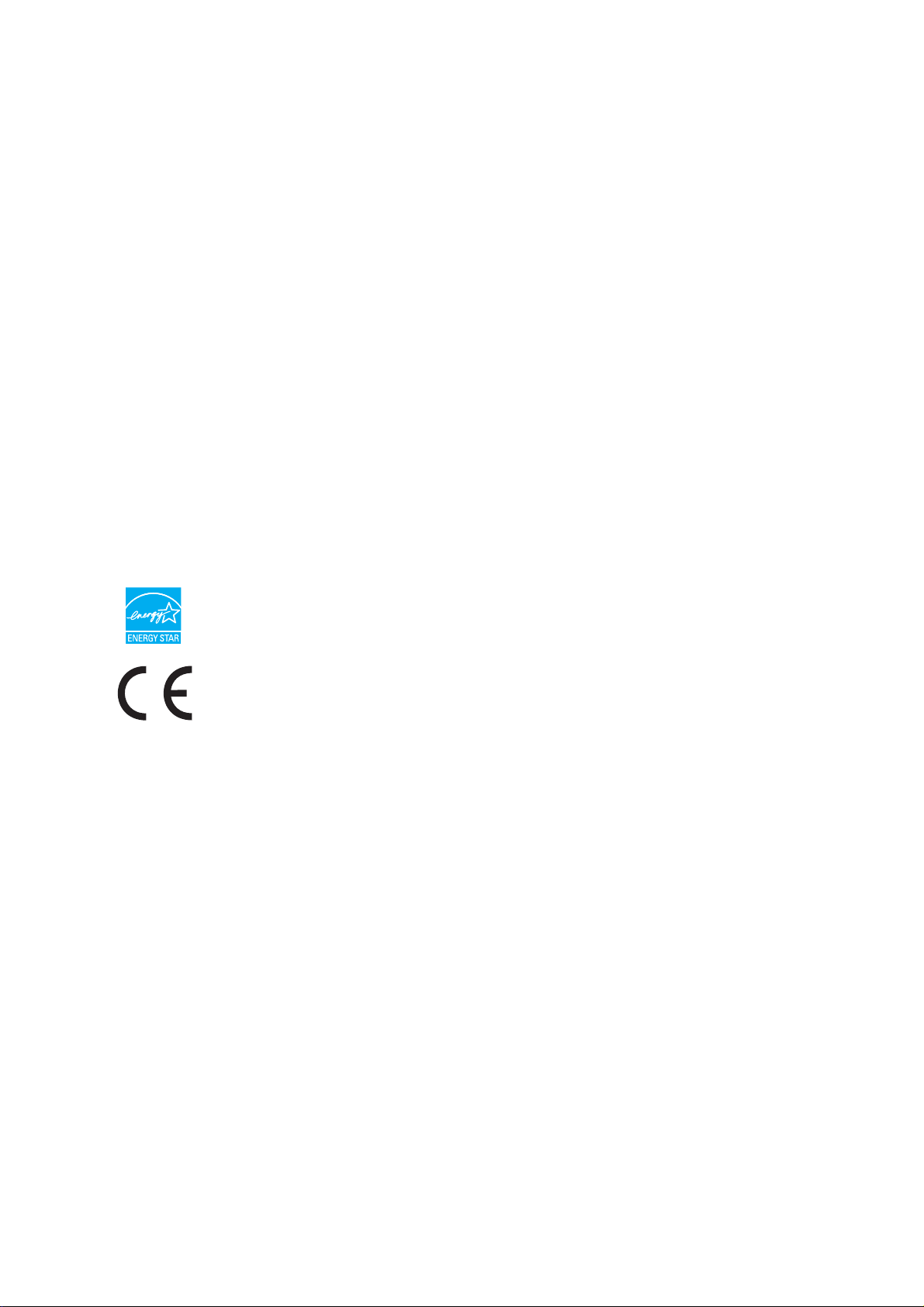
I
NNLEDNING
Mye arbeid er lagt ned for å sikre at informasjonen i dette dokumentet er fullstendig,
nøyaktig og oppdatert. Produsenten påtar seg ikke ansvar for konsekvenser av feil utenfor
eget herredømme. Produsenten kan heller ikke garantere at endringer i programvare og
utstyr som utføres av andre produsenter og omtales i denne håndboken, ikke vil påvirke
gyldigheten av informasjonen i den. Omtale av programvareprodukter som produseres av
andre selskaper, innebærer ikke nødvendigvis at produsenten anbefales.
Selv om alle rimelige anstrengelser er gjort for å gjøre dette dokumentet så nøyaktig og
nyttig som mulig, gir vi ingen garantier av noe slag, eksplisitt eller implisitt, om
informasjonens nøyaktighet og fullstendighet.
De mest oppdaterte driverne og håndbøkene er tilgjengelige fra:
http://www.okiprintingsolutions.com
Copyright © 2008 Oki Europe Ltd. Med enerett.
Oki, Oki Printing Solutions og Microline er registrerte varemerker for Oki Electric Industry
Company, Ltd.
Energy Star er et varemerke for United States Environmental Protection Agency.
Microsoft, MS-DOS og Windows er registrerte varemerker for Microsoft Corporation.
Apple, Macintosh, Mac og Mac OS er registrerte varemerker for Apple Computer.
Andre produktnavn og merkenavn er registrerte varemerker eller varemerker som tilhører
de respektive eierne.
Som deltaker i Energy Star-programmet har produsenten fastslått at dette
produktet oppfyller Energy Star-retningslinjene for energieffektivitet.
Dette produktet oppfyller kravene i Europaråddirektivene 2004/108/EC (EMC),
2006/95/EC (LVD) og 1999/5/EC (R&TTE) med senere endringer som gjelder
vurderingen i medlemslandenes lovgivning angående elektromagnetisk
kompatibilitet, lav spenning og radio- og teleterminalutstyr.
Innledning > 2
Page 3
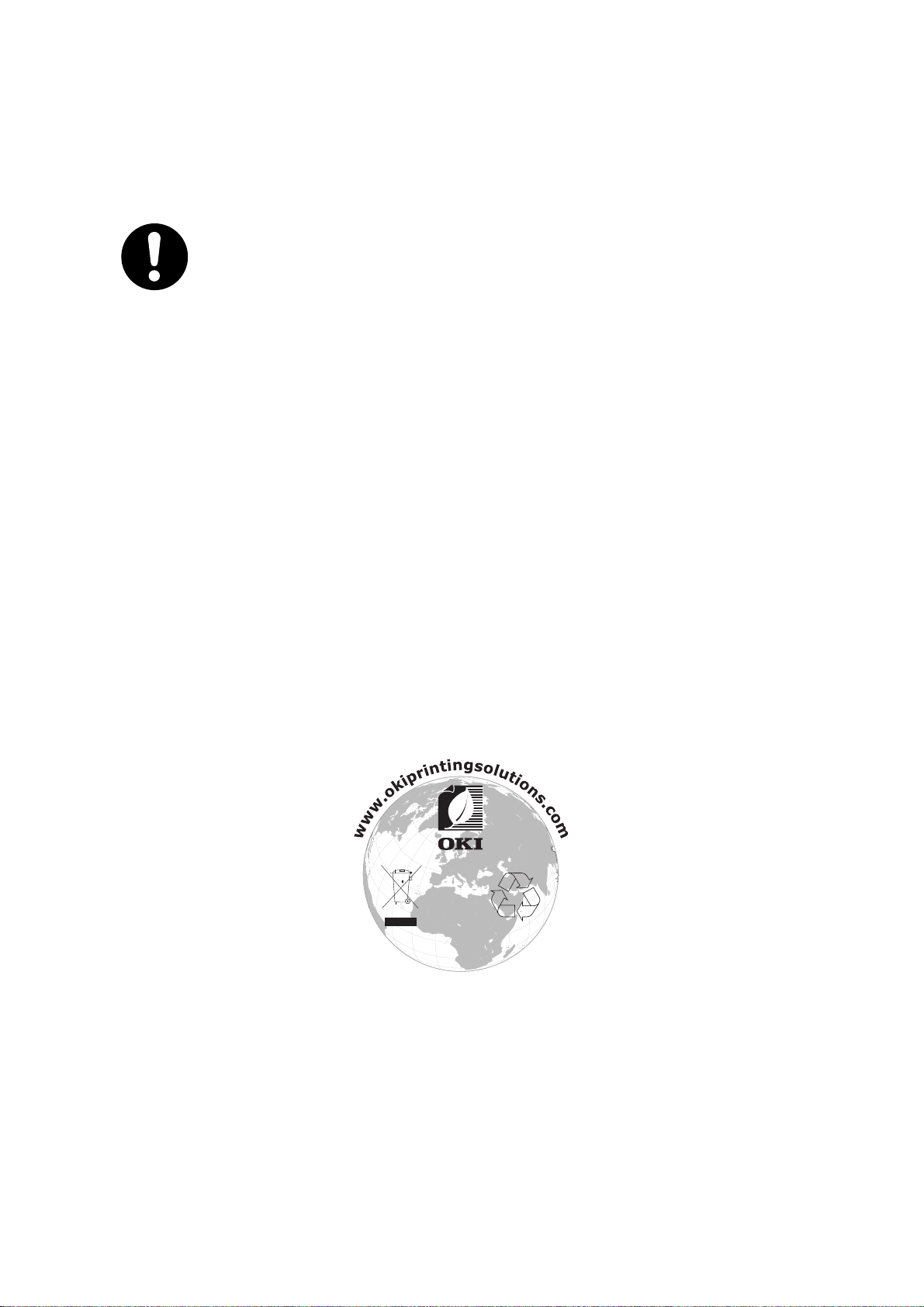
F
ØRSTEHJELP I NØDSSITUASJON
Vær forsiktig med tonerpulveret:
Hvis produktet svelges, drikk små mengder kaldt vann og oppsøk lege.
IKKE fremprovoser brekninger.
Hvis pulveret innåndes, må personen flyttes til et åpent område for å
trekke frisk luft. Oppsøk lege.
Hvis du får toner i øynene, holdes øyelokkene åpne mens det skylles
med store mengder vann i minst 15 minutter. Oppsøk lege.
Hvis du søler toner på hud eller klær, skyller du med kaldt vann og
såpe for å minske risikoen for misfarging.
P
RODUSENT
Oki Data Corporation,
4-11-22 Shibaura, Minato-ku,
Tokyo 108-8551,
Japan
I
MPORTØR TIL
Oki Europe Limited (under navnet Oki Printing Solutions)
Blays House
Wick Road
Egham
Surrey, TW20 0HJ
Storbritannia
EU/
AUTORISERT REPRESENTANT
Kontakt den lokale distributøren for forespørsler angående salg, støtte og generelle
spørsmål.
M
ILJØINFORMASJON
Førstehjelp i nødssituasjon > 3
Page 4
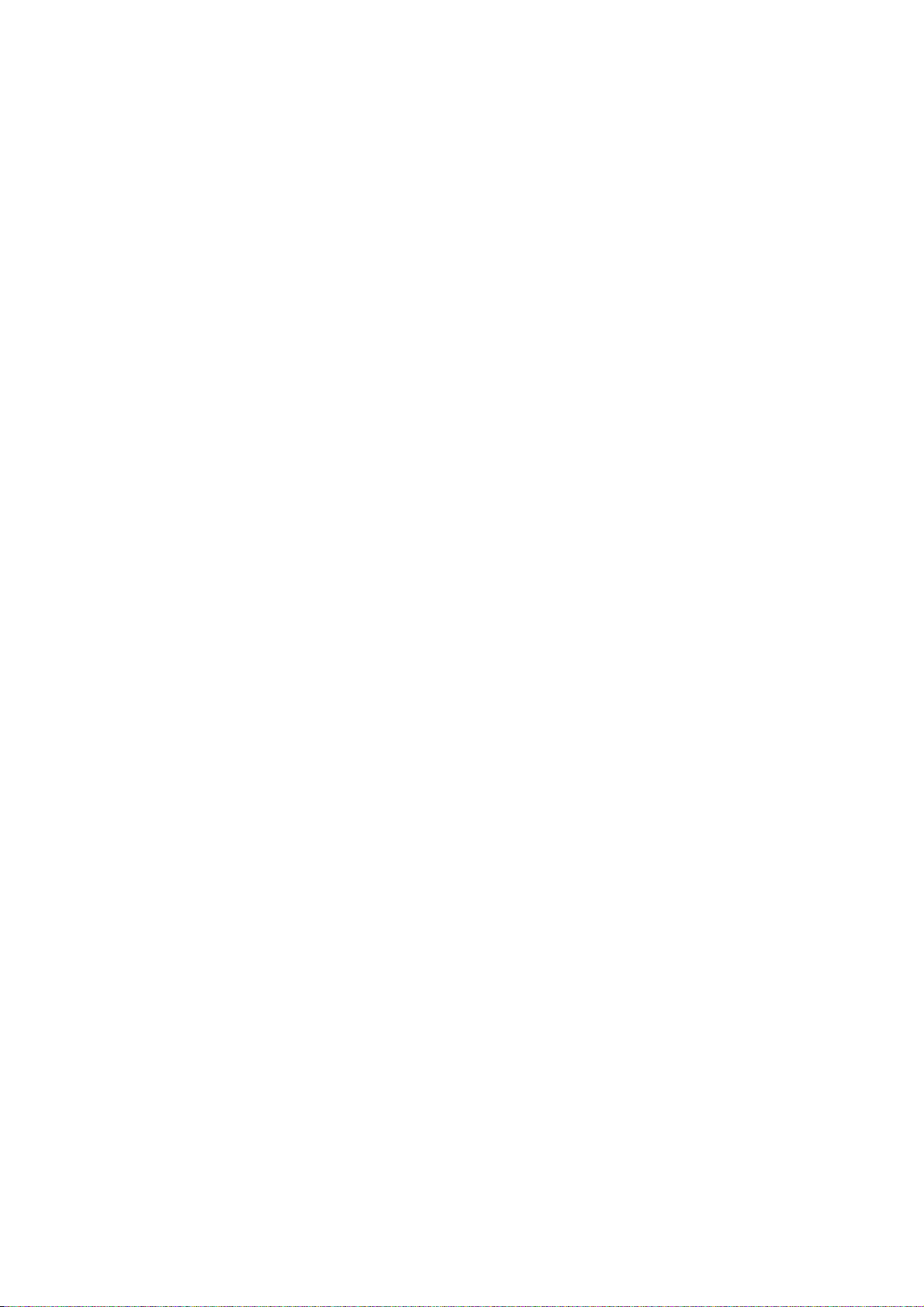
I
NNHOLD
Innledning. . . . . . . . . . . . . . . . . . . . . . . . . . . . . . . . . . . . . . . . . . . . . . . . .2
Førstehjelp i nødssituasjon . . . . . . . . . . . . . . . . . . . . . . . . . . . . . . . . . . . .3
Produsent . . . . . . . . . . . . . . . . . . . . . . . . . . . . . . . . . . . . . . . . . . . . . . . . .3
Importør til EU/autorisert representant. . . . . . . . . . . . . . . . . . . . . . . . . .3
Miljøinformasjon . . . . . . . . . . . . . . . . . . . . . . . . . . . . . . . . . . . . . . . . . . . .3
Innhold . . . . . . . . . . . . . . . . . . . . . . . . . . . . . . . . . . . . . . . . . . . . . . . . . . .4
Merknader, forsiktighetsregler og advarsler . . . . . . . . . . . . . . . . . . . . . .6
Innledning. . . . . . . . . . . . . . . . . . . . . . . . . . . . . . . . . . . . . . . . . . . . . . . . .7
Om denne brukerveiledningen . . . . . . . . . . . . . . . . . . . . . . . . . . . . . . . . 7
Elektronisk bruk . . . . . . . . . . . . . . . . . . . . . . . . . . . . . . . . . . . . . . . . 8
Skrive ut sider . . . . . . . . . . . . . . . . . . . . . . . . . . . . . . . . . . . . . . . . . 8
MFP-oversikt . . . . . . . . . . . . . . . . . . . . . . . . . . . . . . . . . . . . . . . . . . . . . . .9
Sett forfra . . . . . . . . . . . . . . . . . . . . . . . . . . . . . . . . . . . . . . . . . . . . . . 9
Sett bakfra . . . . . . . . . . . . . . . . . . . . . . . . . . . . . . . . . . . . . . . . . . . . . .10
Kontrollpanelet . . . . . . . . . . . . . . . . . . . . . . . . . . . . . . . . . . . . . . . . . . .11
Kopierings- og oppringingsområde . . . . . . . . . . . . . . . . . . . . . . . . . . .11
LCD-område og funksjonsområde . . . . . . . . . . . . . . . . . . . . . . . . . . . .11
Start-tasten og andre taster . . . . . . . . . . . . . . . . . . . . . . . . . . . . . . . .12
Endre visningsspråket . . . . . . . . . . . . . . . . . . . . . . . . . . . . . . . . . . . . . .12
Komme i gang . . . . . . . . . . . . . . . . . . . . . . . . . . . . . . . . . . . . . . . . . . . . .13
Installere MFP-drivere og -verktøy . . . . . . . . . . . . . . . . . . . . . . . . . . . . .13
Twain og skriverdrivere . . . . . . . . . . . . . . . . . . . . . . . . . . . . . . . . . . .13
MPF-ens verktøy for nettverksoppsett . . . . . . . . . . . . . . . . . . . . . . . . .14
Anbefalte papirtyper . . . . . . . . . . . . . . . . . . . . . . . . . . . . . . . . . . . . . . .15
Papirskuff. . . . . . . . . . . . . . . . . . . . . . . . . . . . . . . . . . . . . . . . . . . . . . .15
Flerfunksjonsskuff . . . . . . . . . . . . . . . . . . . . . . . . . . . . . . . . . . . . . . . . .16
Utskuff for skriftside ned . . . . . . . . . . . . . . . . . . . . . . . . . . . . . . . . . . . .16
Utskuff for skriftside opp . . . . . . . . . . . . . . . . . . . . . . . . . . . . . . . . . . . .16
Legge i papir . . . . . . . . . . . . . . . . . . . . . . . . . . . . . . . . . . . . . . . . . . . . . .17
Papirskuff. . . . . . . . . . . . . . . . . . . . . . . . . . . . . . . . . . . . . . . . . . . . . . .17
Flerfunksjonsskuff . . . . . . . . . . . . . . . . . . . . . . . . . . . . . . . . . . . . . . . . .19
Konfigurere maskinen..... . . . . . . . . . . . . . . . . . . . . . . . . . . . . . . . . . . . .20
Minimum konfigurasjonskrav . . . . . . . . . . . . . . . . . . . . . . . . . . . . . . . . .20
Informasjon om forhåndskonfigurasjon . . . . . . . . . . . . . . . . . . . . . . . . . .20
Generelt. . . . . . . . . . . . . . . . . . . . . . . . . . . . . . . . . . . . . . . . . . . . . .20
Konfigurasjon av faks . . . . . . . . . . . . . . . . . . . . . . . . . . . . . . . . . . . .20
Nettverksoppsett. . . . . . . . . . . . . . . . . . . . . . . . . . . . . . . . . . . . . . . .20
Funksjoner for Internett-kommunikasjon . . . . . . . . . . . . . . . . . . . . . . .22
Konfigurasjon . . . . . . . . . . . . . . . . . . . . . . . . . . . . . . . . . . . . . . . . . . . .23
....fra websiden. . . . . . . . . . . . . . . . . . . . . . . . . . . . . . . . . . . . . . . . .23
....fra administrasjonsverktøyet . . . . . . . . . . . . . . . . . . . . . . . . . . . . .24
… fra kontrollpanelet for skanneren . . . . . . . . . . . . . . . . . . . . . . . . . . .24
Konfigurere faksenheten . . . . . . . . . . . . . . . . . . . . . . . . . . . . . . . . . . . .25
Innledende konfigurasjon. . . . . . . . . . . . . . . . . . . . . . . . . . . . . . . . . .25
Avansert konfigurasjon . . . . . . . . . . . . . . . . . . . . . . . . . . . . . . . . . . .25
Drift . . . . . . . . . . . . . . . . . . . . . . . . . . . . . . . . . . . . . . . . . . . . . . . . . . . . .31
Legge i dokument(er) for kopiering . . . . . . . . . . . . . . . . . . . . . . . . . . . . .31
Legge dokumenter i den automatiske dokumentmateren . . . . . . . . . . . . . .31
Legge dokumenter på glasset . . . . . . . . . . . . . . . . . . . . . . . . . . . . . . . . .32
Sende dokumenter via e-post . . . . . . . . . . . . . . . . . . . . . . . . . . . . . . . . .33
Vanlig drift . . . . . . . . . . . . . . . . . . . . . . . . . . . . . . . . . . . . . . . . . . . .33
Avansert drift . . . . . . . . . . . . . . . . . . . . . . . . . . . . . . . . . . . . . . . . . .34
Innhold > 4
Page 5
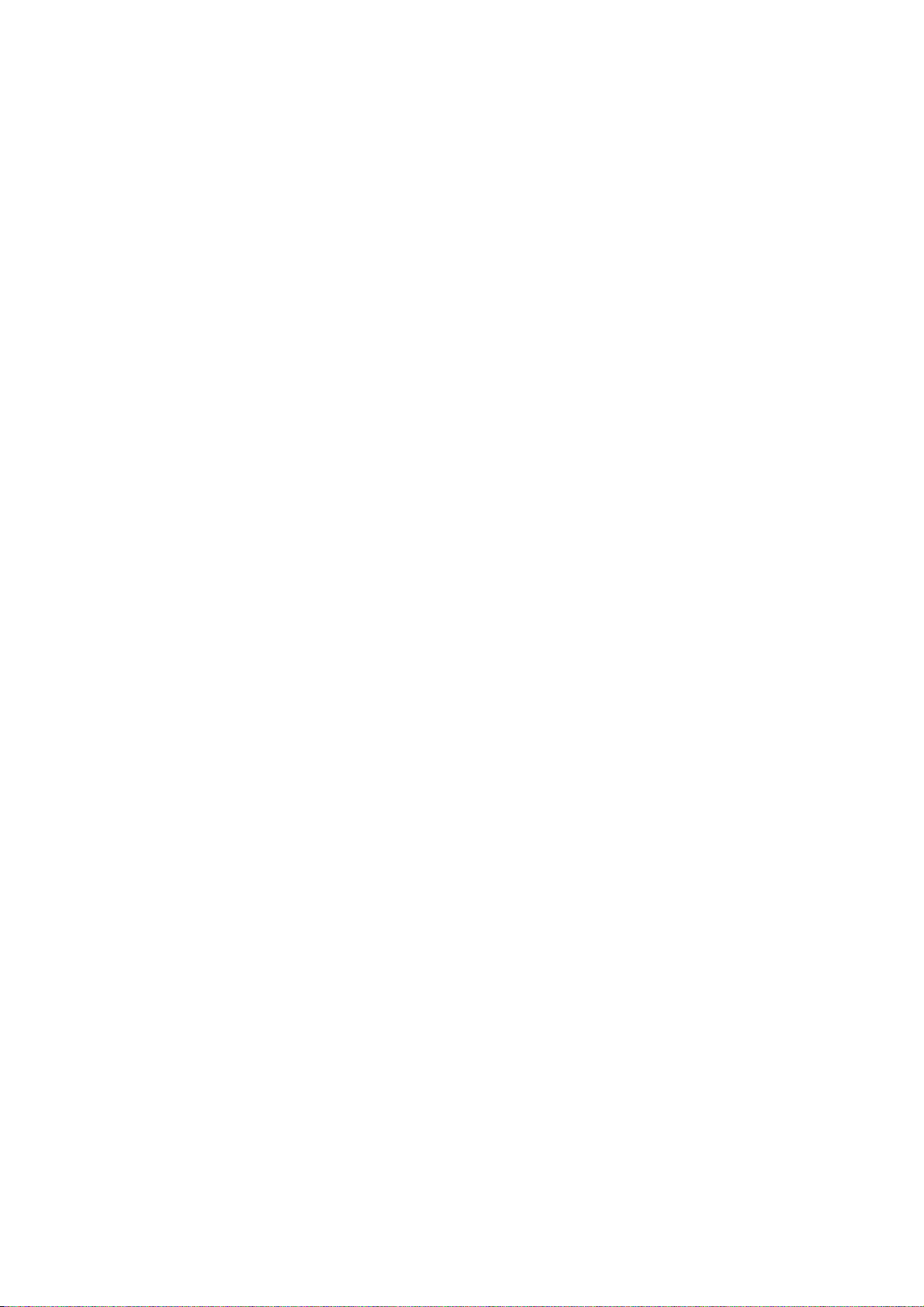
Sende dokumenter til en filserver . . . . . . . . . . . . . . . . . . . . . . . . . . . . . .35
Kopiere . . . . . . . . . . . . . . . . . . . . . . . . . . . . . . . . . . . . . . . . . . . . . . . .35
Vanlig drift . . . . . . . . . . . . . . . . . . . . . . . . . . . . . . . . . . . . . . . . . . . .35
Avansert drift . . . . . . . . . . . . . . . . . . . . . . . . . . . . . . . . . . . . . . . . . .36
Sende faks . . . . . . . . . . . . . . . . . . . . . . . . . . . . . . . . . . . . . . . . . . . . . .38
Vanlig drift . . . . . . . . . . . . . . . . . . . . . . . . . . . . . . . . . . . . . . . . . . . .38
Avansert drift . . . . . . . . . . . . . . . . . . . . . . . . . . . . . . . . . . . . . . . . . .39
Avbryte faksjobber . . . . . . . . . . . . . . . . . . . . . . . . . . . . . . . . . . . . . .43
Faksjobbrapporter . . . . . . . . . . . . . . . . . . . . . . . . . . . . . . . . . . . . . . .43
Skanning . . . . . . . . . . . . . . . . . . . . . . . . . . . . . . . . . . . . . . . . . . . . . . .44
Skannerdrift . . . . . . . . . . . . . . . . . . . . . . . . . . . . . . . . . . . . . . . . . . .44
En kikk på brukergrensesnittet . . . . . . . . . . . . . . . . . . . . . . . . . . . . . .45
Bruke de grunnleggende funksjonene . . . . . . . . . . . . . . . . . . . . . . . . .46
Andre verktøy . . . . . . . . . . . . . . . . . . . . . . . . . . . . . . . . . . . . . . . . . .51
Vedlikehold . . . . . . . . . . . . . . . . . . . . . . . . . . . . . . . . . . . . . . . . . . . . . . .52
Levetid for forbruksvarer . . . . . . . . . . . . . . . . . . . . . . . . . . . . . . . . . . . .52
Detaljer for forbruksmateriell . . . . . . . . . . . . . . . . . . . . . . . . . . . . . . . . .53
Utskifting av forbruksmateriell . . . . . . . . . . . . . . . . . . . . . . . . . . . . . . . .54
Utskifting av tonerkassett. . . . . . . . . . . . . . . . . . . . . . . . . . . . . . . . . .54
Utskifting av trommelenhet . . . . . . . . . . . . . . . . . . . . . . . . . . . . . . . .57
Bytte overføringsbelte . . . . . . . . . . . . . . . . . . . . . . . . . . . . . . . . . . . .60
Utskifting av varmeelement . . . . . . . . . . . . . . . . . . . . . . . . . . . . . . . .62
Rengjøring . . . . . . . . . . . . . . . . . . . . . . . . . . . . . . . . . . . . . . . . . . . . . .64
....ADF-en . . . . . . . . . . . . . . . . . . . . . . . . . . . . . . . . . . . . . . . . . . . .64
....dokumentglasset. . . . . . . . . . . . . . . . . . . . . . . . . . . . . . . . . . . . . .65
....LED-hodet . . . . . . . . . . . . . . . . . . . . . . . . . . . . . . . . . . . . . . . . . .65
Installasjon av tilleggsutstyr . . . . . . . . . . . . . . . . . . . . . . . . . . . . . . . . .67
Ordrekoder. . . . . . . . . . . . . . . . . . . . . . . . . . . . . . . . . . . . . . . . . . . . . .67
Dupleksenhet . . . . . . . . . . . . . . . . . . . . . . . . . . . . . . . . . . . . . . . . . . . .67
Minneoppgradering . . . . . . . . . . . . . . . . . . . . . . . . . . . . . . . . . . . . . . . .68
Harddisk . . . . . . . . . . . . . . . . . . . . . . . . . . . . . . . . . . . . . . . . . . . . . . .69
Ekstra papirskuff. . . . . . . . . . . . . . . . . . . . . . . . . . . . . . . . . . . . . . . . . .70
oppbevaringskabinett . . . . . . . . . . . . . . . . . . . . . . . . . . . . . . . . . . . . . .71
Oppdatere Windows-skriverdrivere . . . . . . . . . . . . . . . . . . . . . . . . . . . . .71
PCL-driver . . . . . . . . . . . . . . . . . . . . . . . . . . . . . . . . . . . . . . . . . . . .71
Postscript-driver . . . . . . . . . . . . . . . . . . . . . . . . . . . . . . . . . . . . . . . .71
Feilsøking . . . . . . . . . . . . . . . . . . . . . . . . . . . . . . . . . . . . . . . . . . . . . . . .72
Fjerning av fastkilt papir . . . . . . . . . . . . . . . . . . . . . . . . . . . . . . . . . . . .72
I den automatiske dokumentmateren...... . . . . . . . . . . . . . . . . . . . . . .72
I skriveren...... . . . . . . . . . . . . . . . . . . . . . . . . . . . . . . . . . . . . . . . . .72
Sjekkliste for faksproblemer . . . . . . . . . . . . . . . . . . . . . . . . . . . . . . . . . .78
Spesifikasjoner . . . . . . . . . . . . . . . . . . . . . . . . . . . . . . . . . . . . . . . . . . . .80
Indeks . . . . . . . . . . . . . . . . . . . . . . . . . . . . . . . . . . . . . . . . . . . . . . . . . . .85
Oki kontaktinformasjon . . . . . . . . . . . . . . . . . . . . . . . . . . . . . . . . . . . . .86
Innhold > 5
Page 6
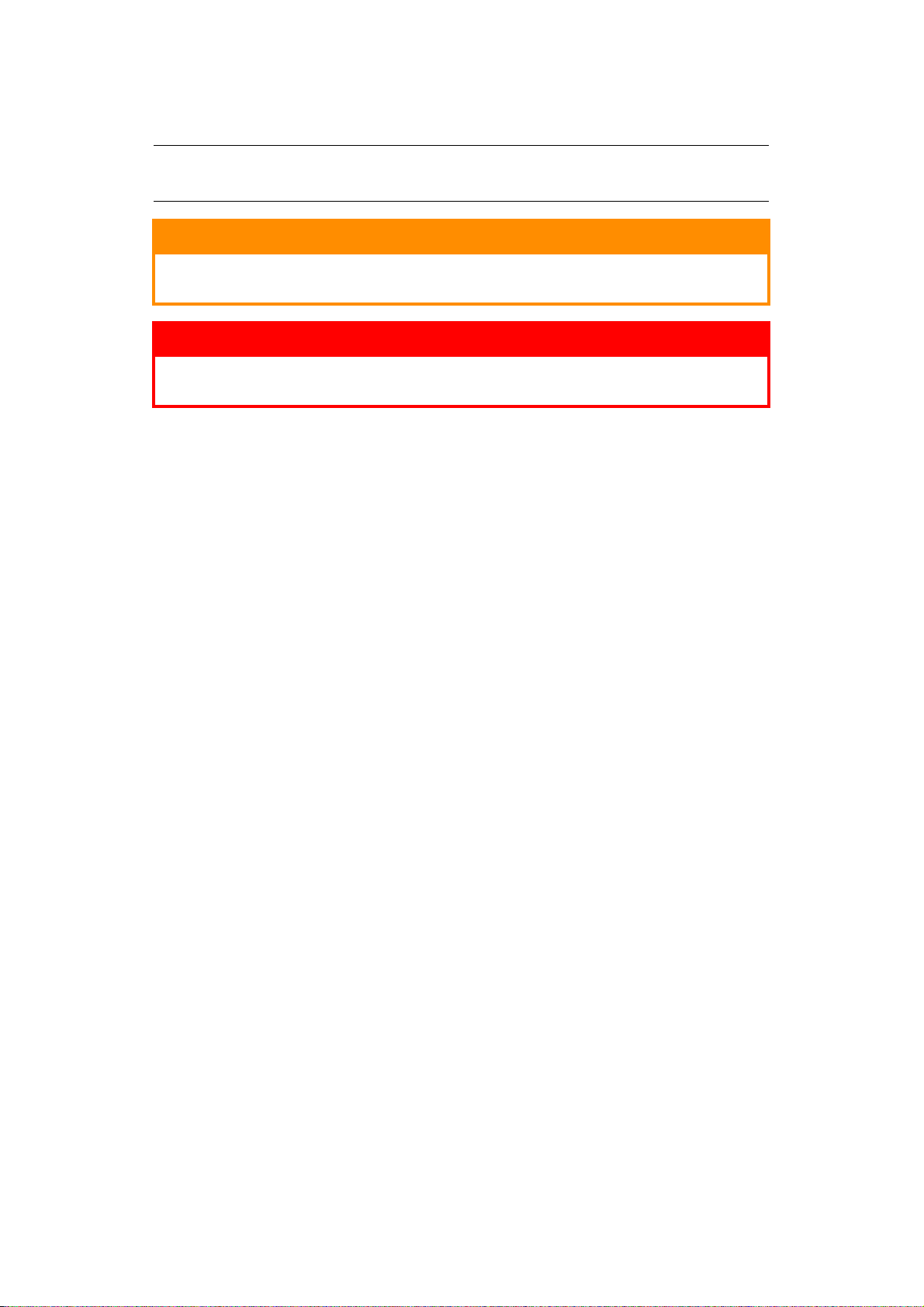
M
ERKNADER, FORSIKTIGHETSREGLER OG ADVARSLER
MERKNAD
En merknad inneholder tilleggsinformasjon som supplement til hovedteksten.
FORSIKTIG!
En forsiktighetsregel inneholder tilleggsinformasjon som, hvis den
ignoreres, kan føre til feil eller skade på utstyret.
ADVARSEL!
En advarsel inneholder tilleggsinformasjon som, hvis den
ignoreres, kan medføre fare for personskade.
For å beskytte produktet, og for å sikre at du alltid får fullt utbytte av all funksjonalitet, er
denne modellen laget slik at den bare virker med originale tonerkassetter. Alle andre
tonerkassetter vil kanskje ikke fungere i det hele tatt, selv om de er beskrevet som
"kompatible". Hvis det allikevel virker, kan produktets ytelse og utskriftskvalitet svekkes.
Bruk av uekte produkter kan gjøre garantien ugyldig.
Spesifikasjonene kan endres uten varsel. Alle varemerkene anerkjennes.
Merknader, forsiktighetsregler og advarsler > 6
Page 7

I
NNLEDNING
Gratulerer med valget av Oki Printing Solutions Multi Function Product (MFP). Den er
utformet med en rekke avanserte funksjoner som gir deg klare, livaktige fargeutskrifter og
sylskarpe svart-/hvittsider med høy hastighet på en rekke forskjellige medietyper.
Med denne MFP-en kan du på et øyeblikk skanne papirbaserte dokumenter og levere det
elektroniske bildet til ulike steder, inkludert e-postadresser, skrivere, FTP-servere eller
andre datamaskiner på nettverket. Denne MFP-en har i tillegg en funksjon som gjør at du
kan sende dokumenter til en annen faksmaskin umiddelbart.
OM
DENNE BRUKERVEILEDNINGEN
MERKNAD
Det kan hende at bilder som er brukt i denne brukerveiledningen, inneholder
ekstrafunksjoner som ikke er installert på MFP-en.
Denne veiledningen er en pakke med elektronisk og trykt dokumentasjon som hjelper deg
med å bli bedre kjent med produktet ditt og få best utbytte av de mange kraftige
funksjonene i produktet. Dokumentasjonen er oppsummert nedenfor og finnes på DVDROM-ene med håndbøkene med mindre annet er oppgitt:
> Hefte om sikker installasjon: for å formidle informasjon om sikker bruk av MFP-
en.
Dette er et trykt dokument som følger med MFP-en, og du bør lese gjennom det før
du setter opp MFP-en.
> Oppsett: inneholder en beskrivelse av hvordan du pakker ut, kobler til og slår på
MFP-en.
Dette er et trykt dokument som følger med MFP-en.
> Denne brukerveiledningen: hjelper deg med å finne ut hvordan MFP-en fungerer
og hvordan du får størst utbytte av de mange funksjonene. Retningslinjer for
feilsøking og vedlikehold er også inkludert for å sikre at skriveren yter maksimalt. I
tillegg er det lagt ved informasjon om hvordan valgfritt ekstrautstyr kan legges til
etter hvert som utskriftsbehovet øker.
> Veiledning til utskrift: hjelper deg med å bli bedre kjent med de mange
funksjonene i driverprogramvaren som følger med produktet.
> Security Guide (sikkerhetsveiledning): hjelper deg med å bli bedre kjent med
sikkerhetsfunksjonene i produktet.
> Installasjonsveiledninger: følger med forbruksmaterialer og ekstrautstyr for å
beskrive hvordan de installeres.
Dette er papirdokumenter som er pakket sammen med forbruksartiklene og det
valgfrie ekstrautstyret.
> Elektronisk hjelp: er elektronisk informasjon som er tilgjengelig i programvaren
for skriverdriveren eller verktøyet.
Innledning > 7
Page 8
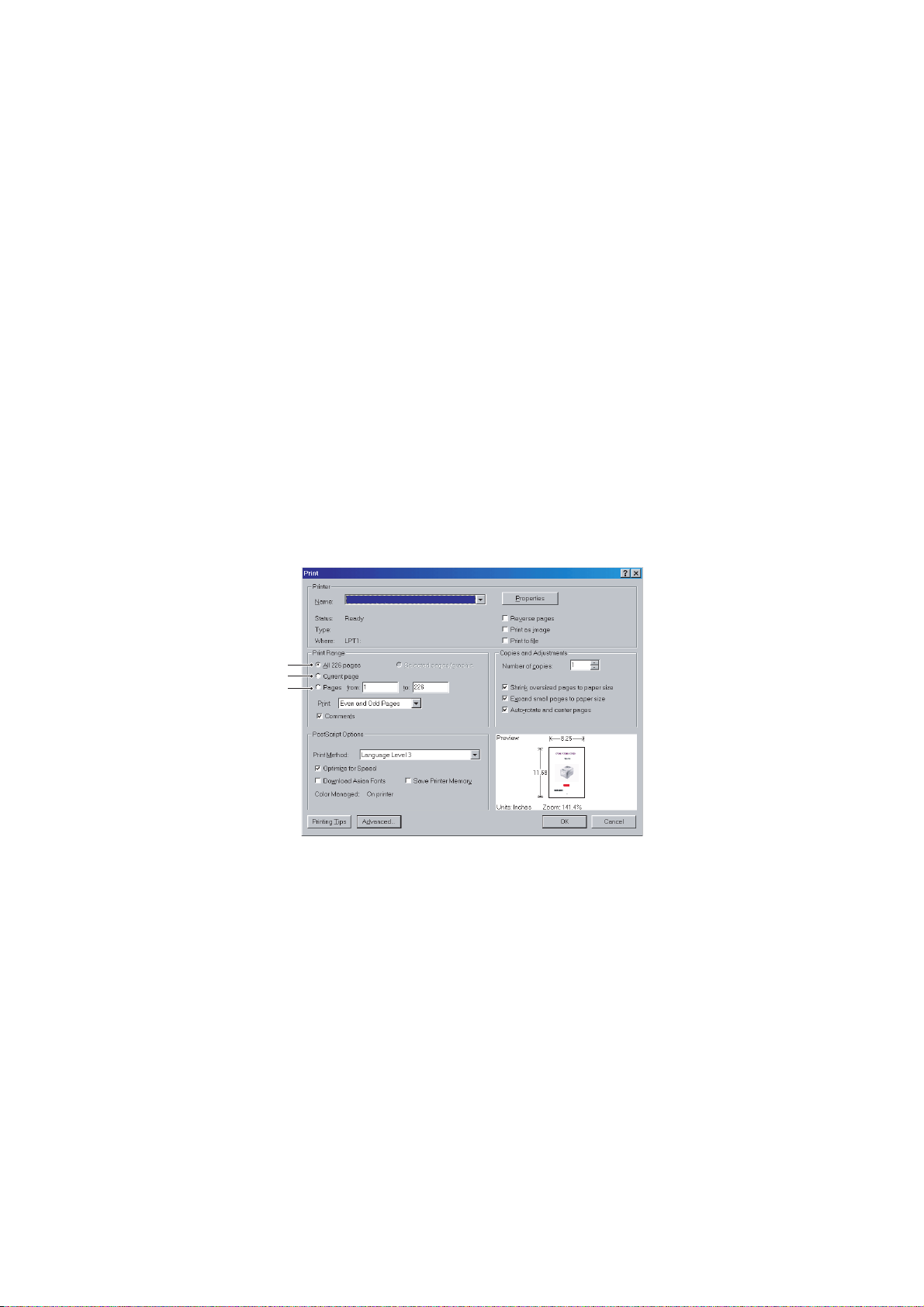
E
LEKTRONISK BRUK
Denne veiledningen er beregnet på å bli lest på skjermen ved hjelp av Adobe Reader. Bruk
navigasjons- og visningsverktøyene i Acrobat Reader.
Du kan få tilgang til spesifikk informasjon på to måter:
> I listen over bokmerker på venstre side av skjermen kan du klikke på et emne du vil
lese, for å hoppe til emnet. (Hvis bokmerkene ikke er tilgjengelige, bruker du
“Innhold” på side 4.)
> I listen over bokmerker klikker du på Indeks. (Hvis bokmerkene ikke er tilgjengelige,
bruker du “Innhold” på side 4.) Finn termen du leter etter, i den alfabetiserte
indeksen, og klikk på det tilhørende sidetallet for å hoppe til siden som inneholder
termen.
S
KRIVE UT SIDER
Du kan skrive ut hele brukerveiledningen, enkeltstående sider eller kapitler. Slik gjør du
det:
1. På verktøylinjen velger du Fil > Skriv ut (eller trykk på Ctrl + P ).
2. Velg hvilken side du vil skrive ut:
(a) Alle sider, (1), for hele håndboken.
(b) Gjeldende side, (2), for siden du ser på.
1
2
3
(c) Sider fra og til, (3), for et område du kan definere ved å oppgi sidetall.
3. Klikk OK.
Innledning > 8
Page 9
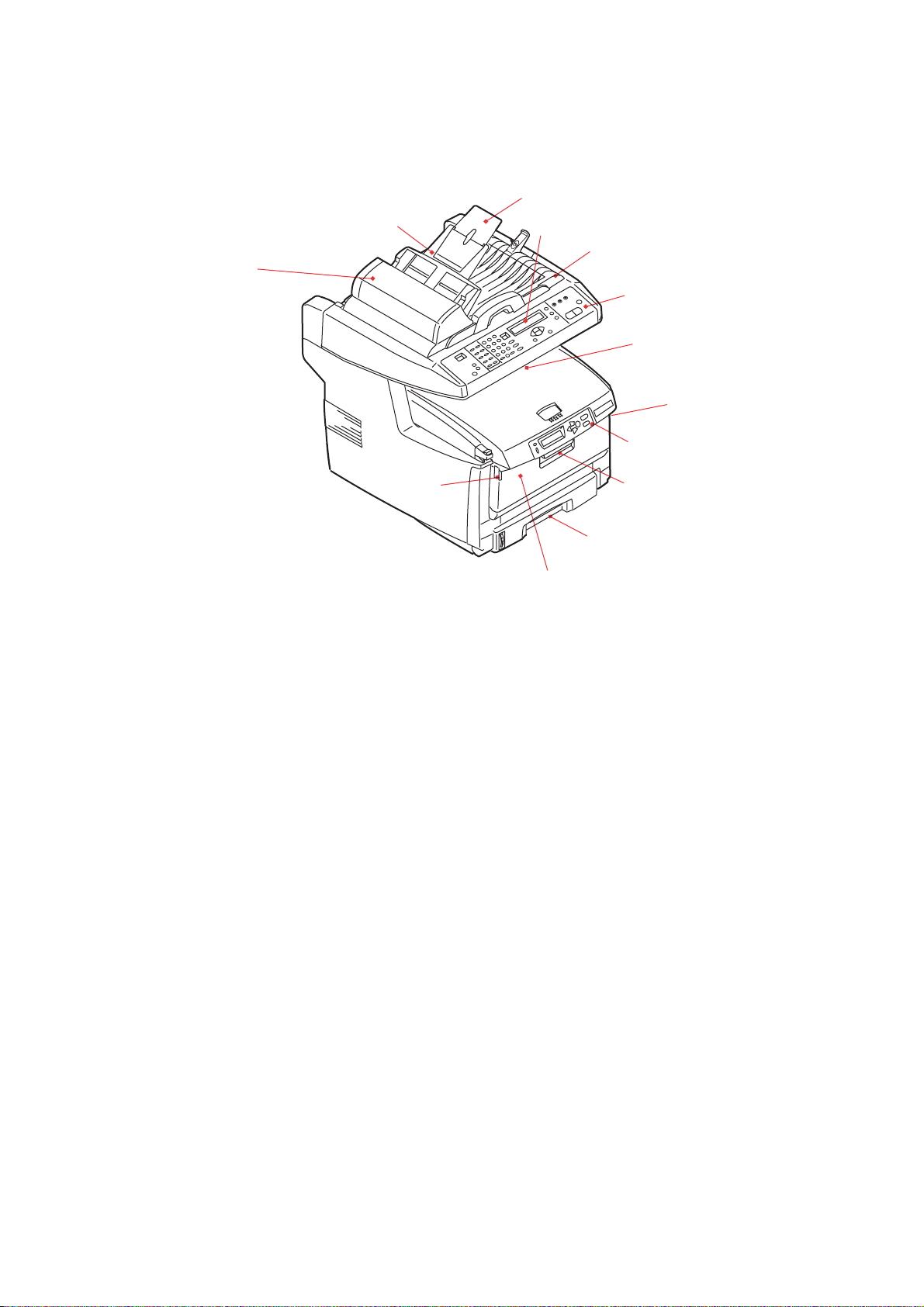
MFP-
S
ETT FORFRA
OVERSIKT
10
9
7
8
11
12
1
2
3
2
1. Utskuff, skriftside ned.
Standard utskuff for utskrifter. Kapasitet
på opptil 250 ark med 80 g/m².
2. Utløsertaster for flerfunksjonsskuff
(trykk).
3. Kontrollpanel med LCD-visning.
Statuslysindikatorer og betjeningsknapper.
4. Håndtak for åpning av frontdeksel
(løft).
5. Papirskuff.
Skuff for standardpapir. Kapasitet på opptil
300 ark med 80 g/m².
4
5
6
6. Flerfunksjonsmater (vises lukket).
Brukes for mating av tykt papir, konvolutter
og andre spesialmedier. Brukes også for
mating av enkeltark når det er behov for
dette.
7. Automatisk dokumentmater (ADM).
8. LCD-skjerm.
9. ADM-papirskuff.
10. ADM-papirstøtte.
11. Dokumentlokk.
12. Kontrollpanel.
MFP-oversikt > 9
Page 10
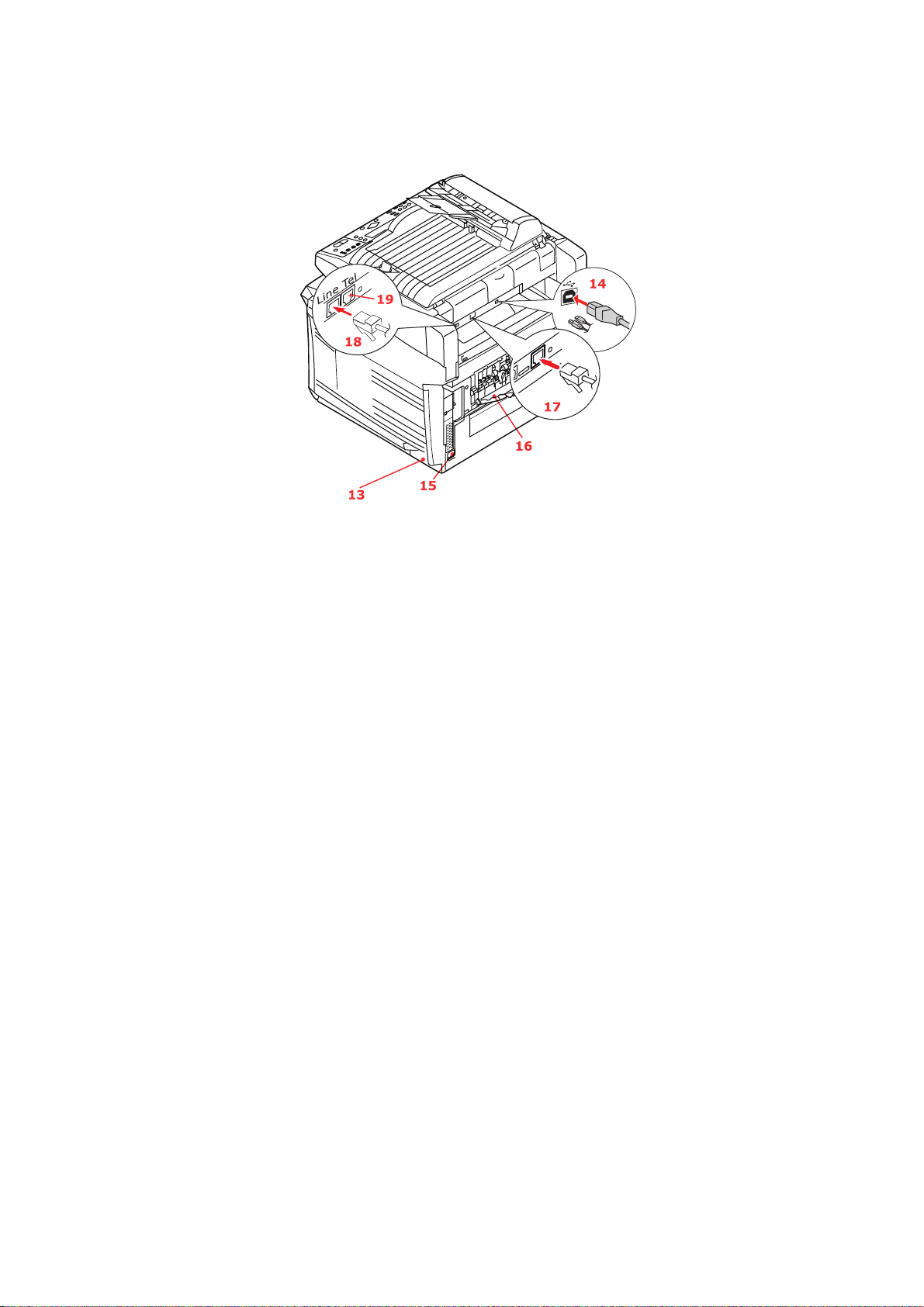
S
ETT BAKFRA
Her vises tilkoblingspanelet og bakre utskuff.
13. PÅ/AV-bryter.
14. USB-kontakt.
15. Kontakt for vekselstrømkabel.
16. Bakre utskuff, 100 ark med
skriftside opp.
17. Nettverkskontakt.
18. Linjeforbindelse.
Kontakt for å koble faksmaskinen
til telefonlinjen.
19. Telefonforbindelse.
Kontakt for å koble til et
telefonhåndsett (om nødvendig).
Når den bakre utskuffen legges ned, føres papiret ut gjennom baksiden på MFP-en og
stables med skriftsiden opp. Denne brukes for det meste til utskrifter på tykt papir. Når den
brukes sammen med flerfunksjonsmateren, er papirbanen gjennom MFP-en tilnærmet rett.
På denne måten bøyes ikke papiret i papirbanen, noe som muliggjør mating av papir på
opptil 203 g/m².
MFP-oversikt > 10
Page 11
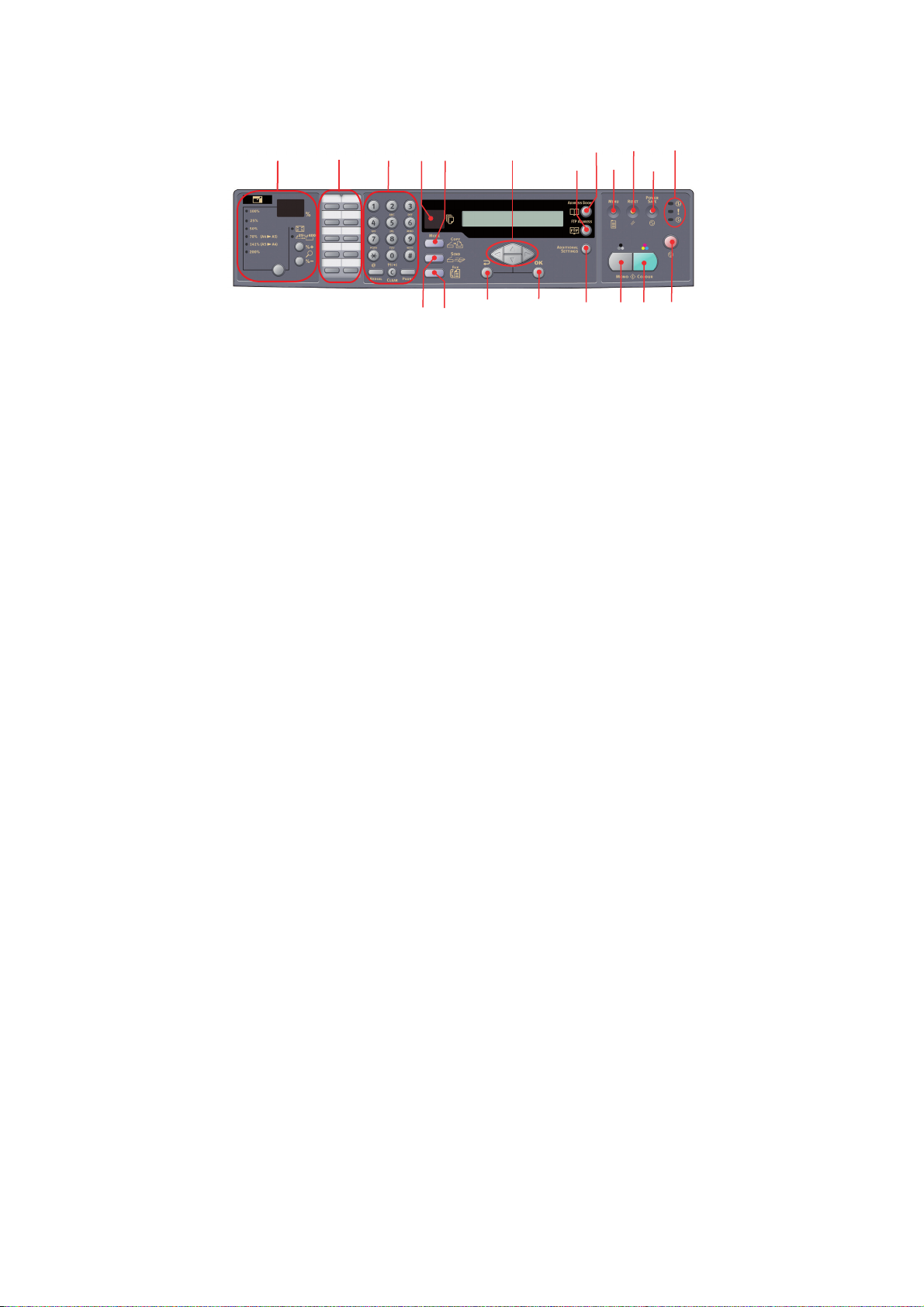
K
ONTROLLPANELET
1
2 45
3
9
12
13
14
15
17
16
K
OPIERINGS- OG OPPRINGINGSOMRÅDE
1. Zoom Brukes til å øke eller redusere skalering i trinn på 1 % opptil
400 % og ned til -25 %.
Du kan også velge skalering fra forhåndsdefinerte
prosentverdier.
2. Ett-trykkstastatur Tilbyr ett-trykksoppringing for de mest brukte faksnumrene.
3. Tastatur Bokstav-/talltaster: brukes til å angi antall kopier,
LCD-
OMRÅDE OG FUNKSJONSOMRÅDE
4. Antall kopiert Angir hvor mange kopier som er valgt.
5. Copy Mode
(Kopieringsmodus)
6. Send Mode
(Sendingsmodus)
7. Fax Mode
(Faksmodus)
8. Additional Settings
(Flere innstillinger)
9. Tastene opp/ned/
venstre/høyre
10. OK Brukes til å velge og bekrefte gjeldende valg i innstillingene.
11. Gå tilbake Brukes til å annullere valg og gå tilbake til det øverste nivået
12. FTP Address (FTP-
adresse)
13. Address Book
(Adressebok)
faksnummer eller e-postadresse.
Redial-tast (Ny oppringing): brukes til å sende en faks på
nytt manuelt.
Clear-tast (Fjern): brukes til å slette oppføringer fra LCD-
skjermen.
Pause-tast (Stopp midlertidig) brukes til å sette inn “-” i
et faksnummer når du ringer opp et direktenummer.
Brukes til å velge kopieringsmodus (også standard
arbeidsmodus).
Brukes til å velge sendingsmodus.
Brukes til å velge faksmodus.
Brukes til å angi flere innstillinger i kopierings- og
sendingsmodus. (Innstillingene er bare tilgjengelig i tre
minutter. Etter disse tre minuttene tilbakestilles
innstillingene automatisk til standardverdiene.)
Brukes til å flytte markøren i LCD-skjermen opp / ned / til
venstre / til høyre. Tastene opp/ned brukes til å bytte
funksjonsindikasjon.
i innstillingen. Tasten brukes også til å annullere alle tidligere
inndata.
Brukes til å angi den lagrede FTP-adressen for Sendfunksjonen. Denne tasten er bare tilgjengelig i modusen
Send.
Brukes til å angi de lagrede E-postadressene for Sendfunksjonen.
Brukes også til å angi de lagrede faksnumrene for Faksfunksjonen. Trykk én gang for å vise
hurtigoppringingsnumre, eller trykk to ganger for å vise
gruppeoppringingsnumre.
6
7
1011
18
8
2019
MFP-oversikt > 11
Page 12
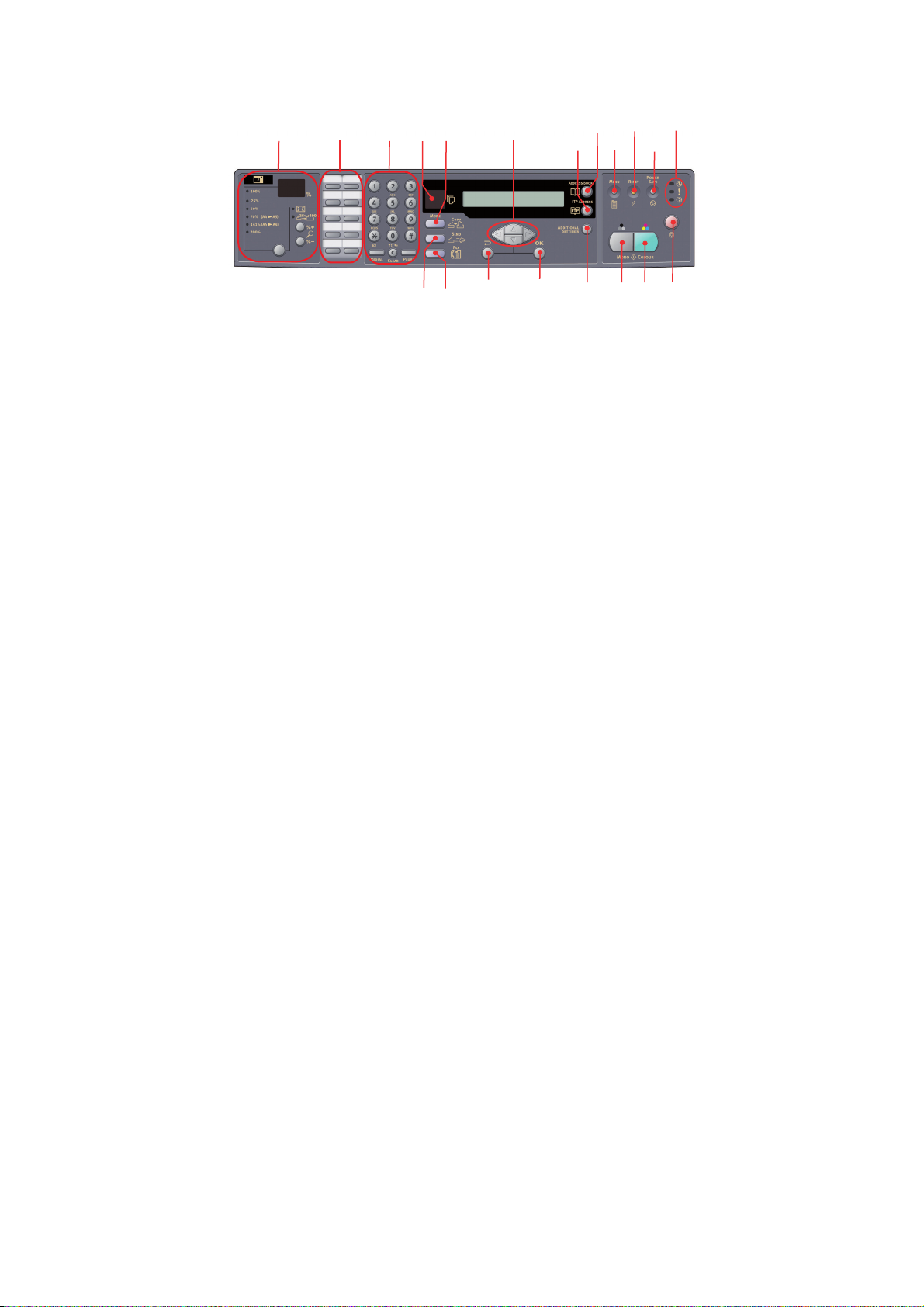
1
2 45
3
9
12
13
14
15
17
16
S
TART-TASTEN OG ANDRE TASTER
14. Menu (Meny) Velg dette for å få tilgang til menyen for å konfigurere
15. Tilbakestill Velg dette for å tilbakestille skanneren til
16. Power Save
(Strømsparing)
17. Lysindikatorer
for strøm
> Av/På
> Alarm
> Inaktiv
18. Mono
(Monokrom)
19. Colour (Farge) Velg dette for å sende eller kopiere i farger.
20. Stopp Velg dette for å stanse all drift (LCD-visningen skifter til
E
NDRE VISNINGSSPRÅKET
6
7
MFP-en.
standardinnstillingene.
Trykk én gang for å gå til inaktiv modus (å trykke flere
ganger fører ikke til noe).
Lyser for å indikere at strømmen er på, og at enheten er
klar.
Lyser for å indikere en feiltilstand.
Lyser for å indikere strømsparingsmodus.
Velg dette for å sende eller kopiere dokumenter i svart/hvitt.
venteskjerm for hver funksjon). Virker ikke inn på
innstillinger.
1011
18
8
2019
Standardspråket i MFP-en som meldinger vises på og rapporter skrives ut på, er engelsk.
Se informasjonen som fulgte med produktet (verktøyet for oppsett av språk på
betjeningspanelet), for hvordan du endrer språkinnstillingen.
MFP-oversikt > 12
Page 13
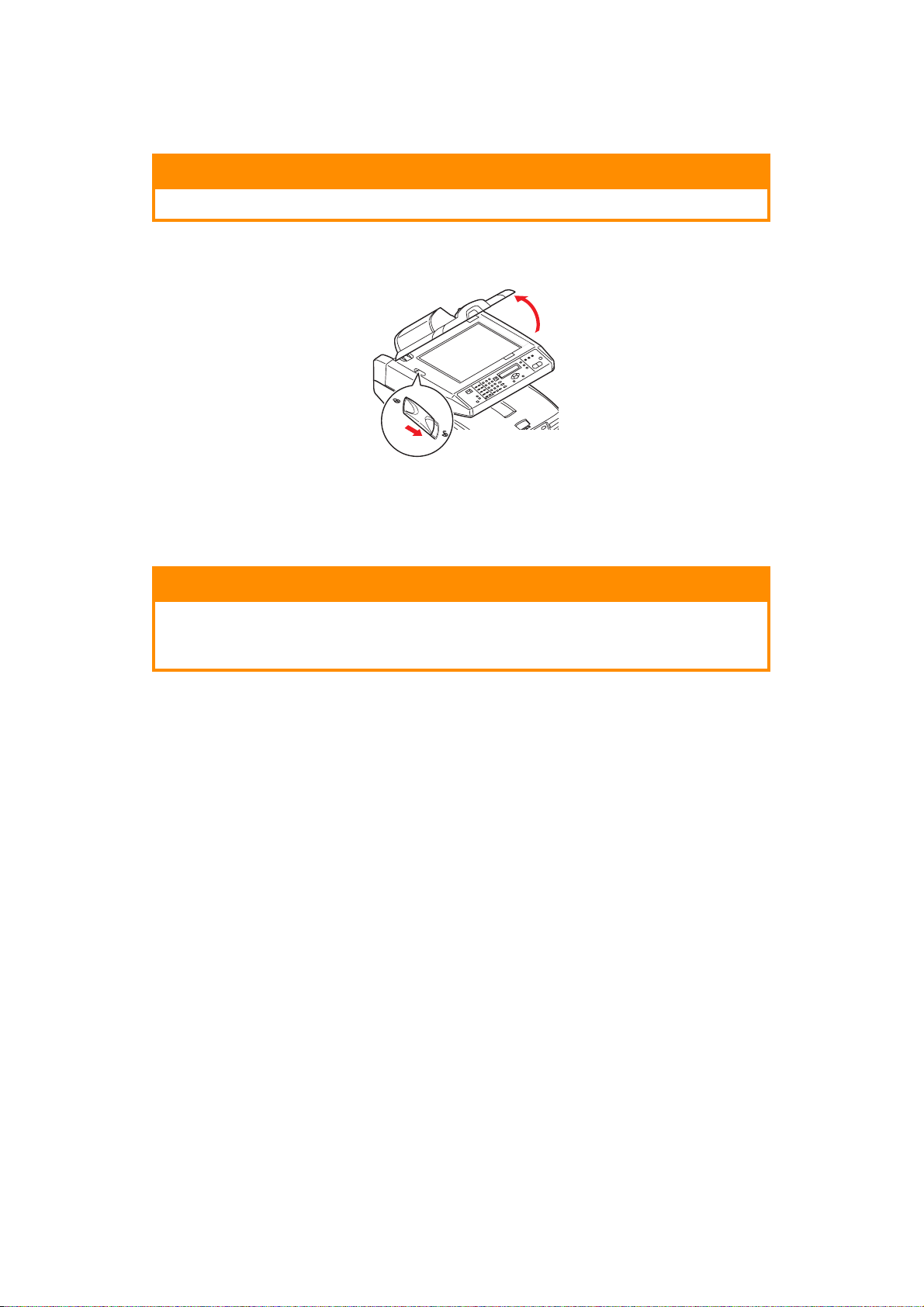
K
OMME I GANG
FORSIKTIG!
Kontroller at skanneren er i ulåst posisjon før den tas i bruk.
1. Åpne dokumentlokket.
2. Flytt skannerens låserhåndtak til ulåst posisjon.
I
NSTALLERE
T
WAIN OG SKRIVERDRIVERE
MFP-
DRIVERE OG -VERKTØY
FORSIKTIG!
Installer TWAIN-driveren FØRST for at skanningsfunksjonen skal
virke ordentlig. Deretter installerer du skriverdriveren, og til slutt
kobler du til datamaskinen.
1. Start Microsoft Windows.
2. Sett inn den medfølgende DVD-ROM-en i DVD-ROM-stasjonen.
3. DVD-ROM-en starter automatisk på de fleste systemer. Hvis systemet ikke støtter
automatisk start av DVD-ROM-plater, må du trykke på Start, velge KJØR og skrive
inn d:\setup.exe (d: er DVD-ROM-stasjonen som brukes). Deretter klikker du OK.
4. Følg instruksjonene på skjermen for å fullføre driverinstallasjonen.
Komme i gang > 13
Page 14
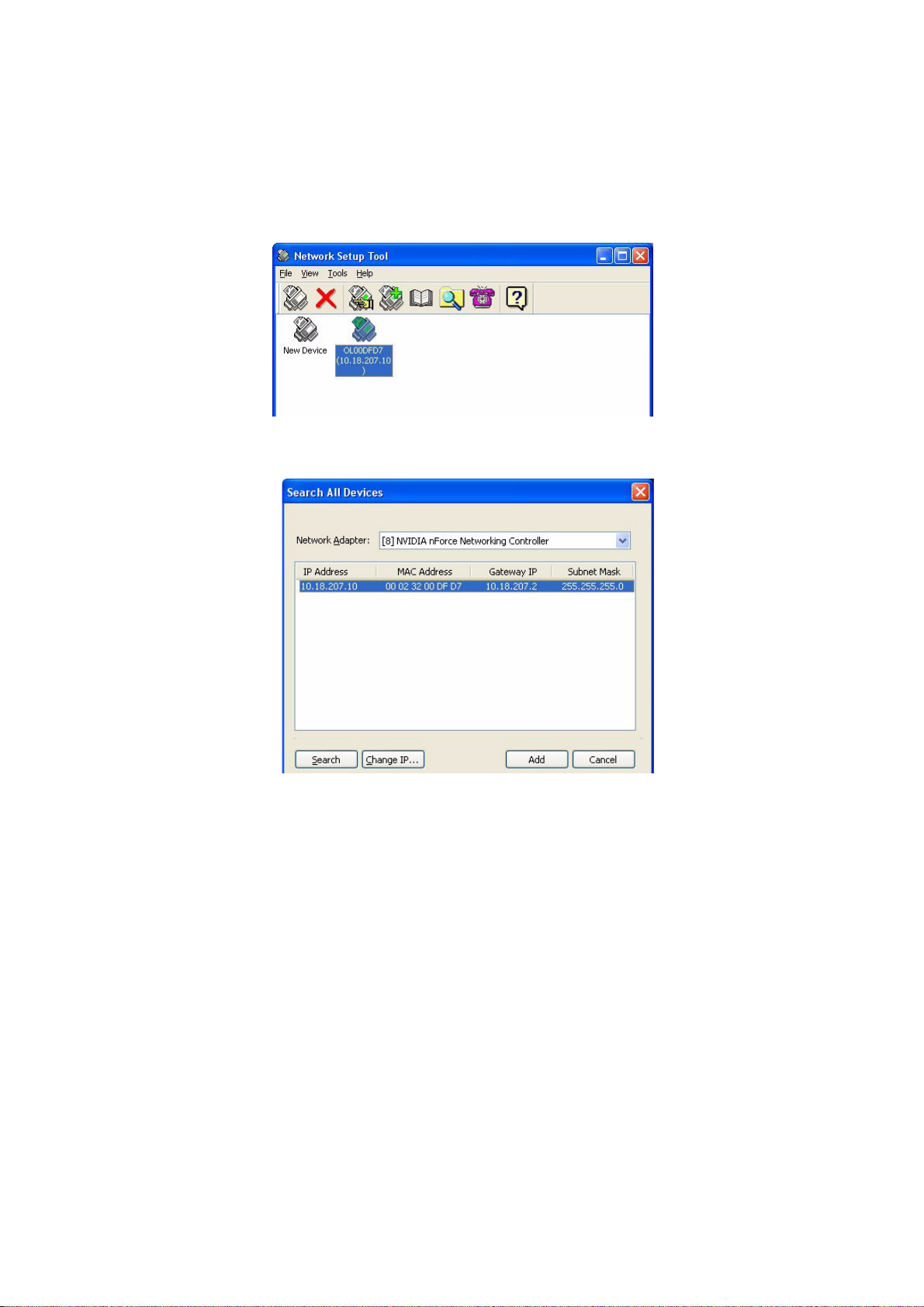
MPF-
ENS VERKTØY FOR NETTVERKSOPPSETT
MFP-ens verktøy for nettverksoppsett finnes på DVD-ROM-en for nettverk og verktøy i
Utilities-mappen. Følg instruksjonene på skjermen for å fullføre installasjonen av
oppsettsverktøyet.
MFP-ens verktøy for nettverksoppsett kan gjenkjenne MC560-enheter over
nettverksforbindelser.
1. Velg File (Fil) > Search All Devices... (Søk etter alle enheter...)
2. Klikk Søk.
3. Merk det ønskede søkeresultatet og klikk Legg til.
Ved hjelp av MFP-ens verktøy for nettverksoppsett kan du konfigurere MFP-en. Hvis du vil
ha detaljerte instruksjoner, se “Informasjon om forhåndskonfigurasjon” på side 20.
Komme i gang > 14
Page 15
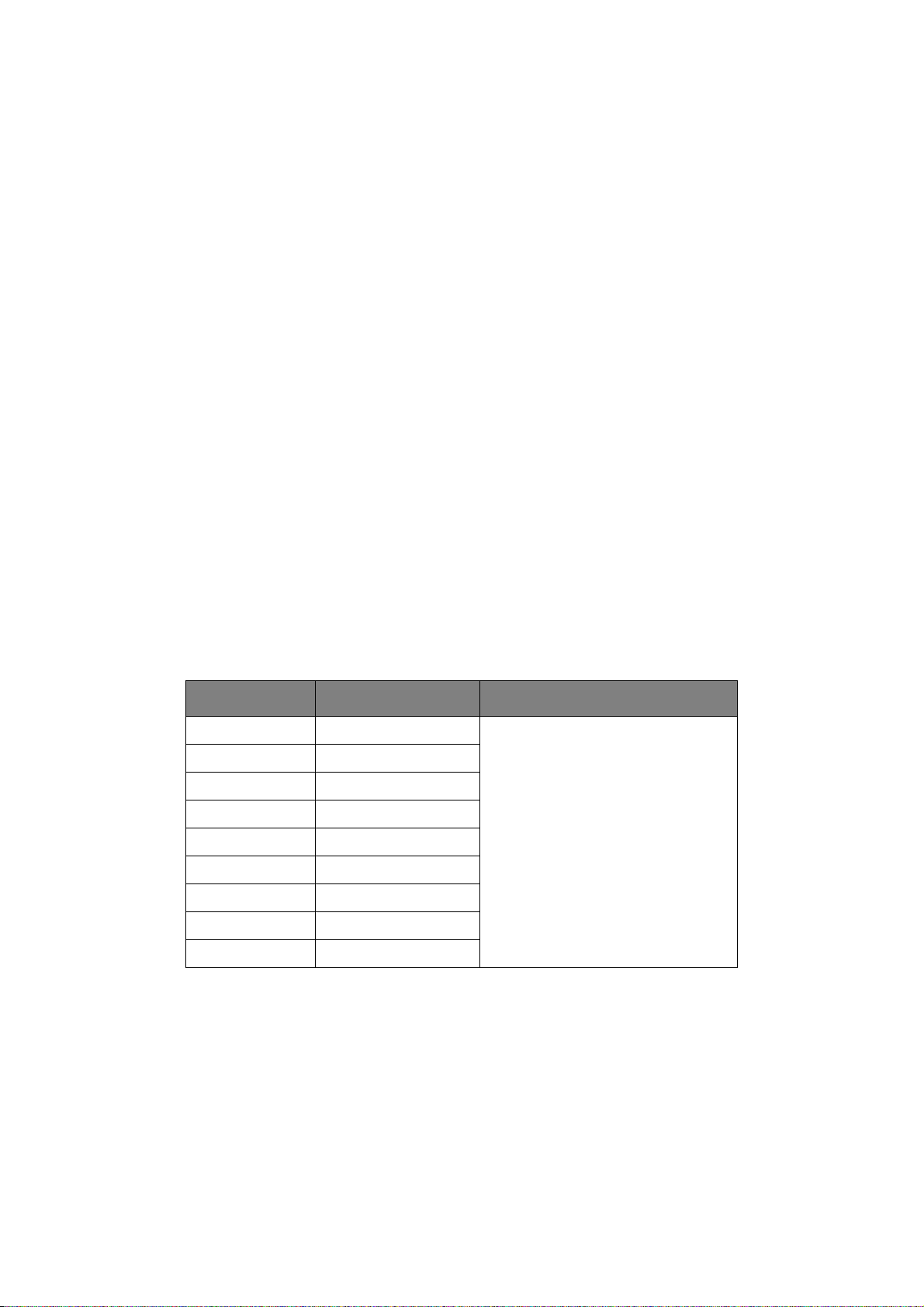
A
NBEFALTE PAPIRTYPER
MFP-en kan bruke en rekke forskjellige utskriftsmedier med ulik tykkelse og format, i tillegg
til transparenter og konvolutter. Dette kapitlet inneholder generelle retningslinjer for valg
av medier, og gir en forklaring på hvordan de forskjellige typene skal brukes.
Best resultat oppnår du ved å bruke 75~90 g/m² standardpapir som er produsert for bruk
i kopimaskiner og laserskrivere. En passende type er Color Copy fra Mondi.
Bruk av papir som har sterk preging eller svært grov struktur, anbefales ikke.
Ark med trykk kan brukes, men de trykte partiene må ikke smitte av når de blir utsatt for
den høye temperaturen i varmeelementet under utskriftsprosessen.
Konvolutter må ikke være vridd, krøllet eller ødelagt. Konvolutten bør også være av typen
med rektangulær lukning og med lim som vil forbli intakt etter å ha passert de varme
rullene som brukes i slike typer MFP-er. Konvolutter med vindu er ikke egnet.
Transparenter må være av typen som er beregnet for bruk i kopimaskiner og laserskrivere.
Vi anbefaler på det sterkeste Oki-transparenter (bestillingsnr. 01074101). Du må passe
spesielt på å unngå å bruke transparenter som er beregnet for påskrift med tusj. Disse vil
smelte i varmeelementet og skade skriveren.
Etiketter må også være av en type som er beregnet for bruk i kopimaskiner og
laserskrivere, og innføringsarket må være helt dekket med etiketter. Andre typer etiketter
kan skade skriveren hvis etikettene faller av under utskriftsprosessen. En passende type
er Avery White Laser Label type 7162, 7664, 7666 (A4), eller 5161 (Letter).
Visittkortene som anbefales, produseres av Oki (bestillingsnr.: 09002985).
P
APIRSKUFF
Papirskuffen kan håndtere en papirtykkelse på 64g/m² til 120g/m². Papirskuffen er ideell
for utskrifter av A4-dokumenter som er mer enn 1 side lange.
STØRRELSE DIMENSJONER VEKT (G/M²)
A6 105 x 148 mm
A5 148 x 210 mm
B5 182 x 257 mm
Executive 184,2 x 266,7 mm
A4 210 x 297 mm
Letter 215,9 x 279,4 mm
Legal 13 tm 216 x 330 mm
Legal 13,5 tm 216 x 343 mm
Legal 14 tm 216 x 356 mm
Lett 64-74 g/m²
Middels 75-104 g/m²
Tungt 105-120 g/m²
Ultratungt 121-176 g/m² (bare i
en valgfri andre skuff)
Hvis du har lagt inn identisk papir i flerfunksjonsmateren, kan du angi at MFP-en
automatisk skal bytte til den andre papirskuffen når skuffen du bruker, går tom for papir.
Når du skriver ut fra Windows-programmer, er denne funksjonen aktivert i
driverinnstillingene. Når du skriver ut fra andre systemer, er denne funksjonen aktivert på
utskriftsmenyen.
Komme i gang > 15
Page 16
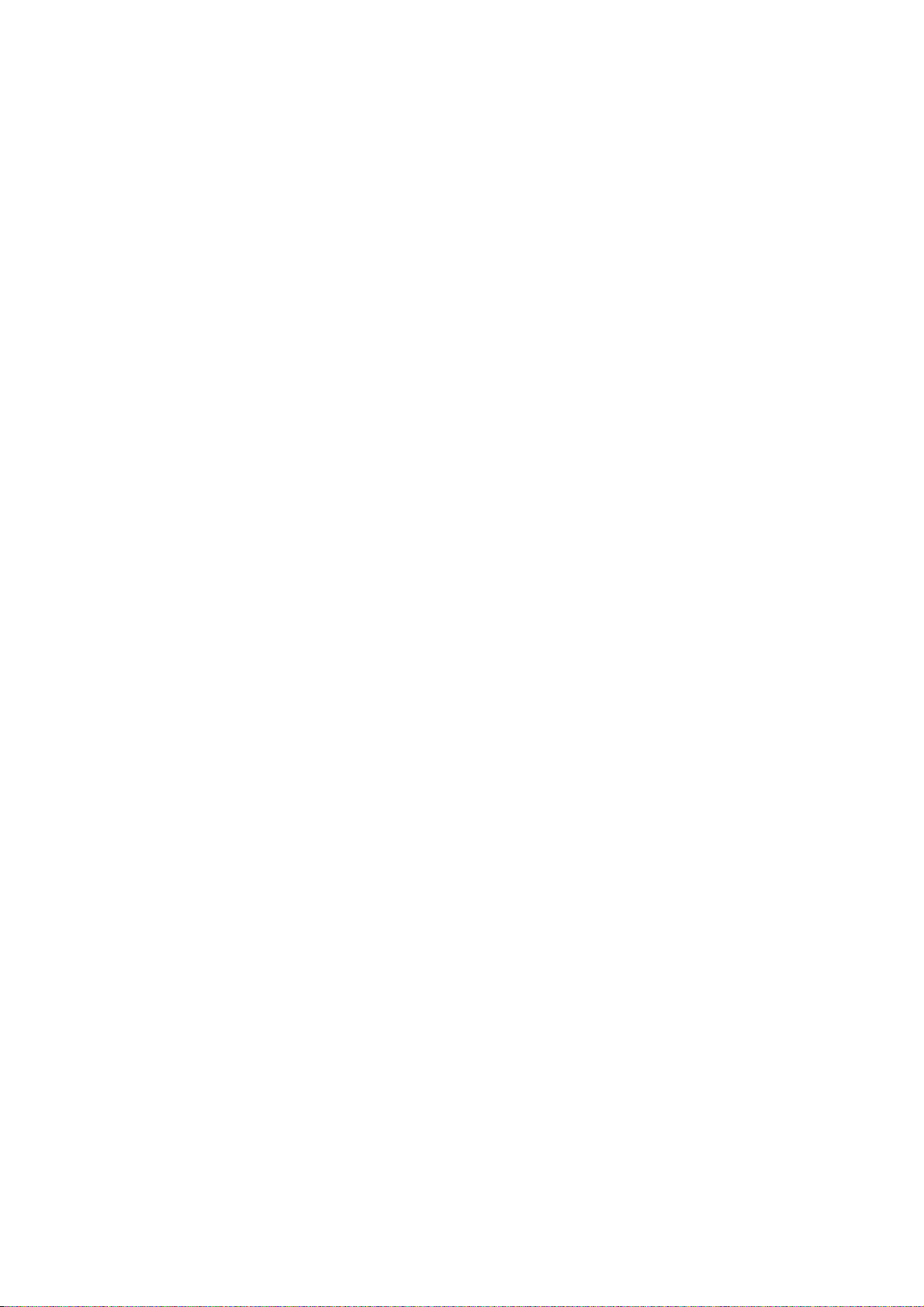
F
LERFUNKSJONSSKUFF
Flerfunksjonsskuffen kan håndtere de samme mediestørrelsene som papirskuffene, men
med vekt mellom 75 g/m² og 203 g/m². For veldig tykt papir må du bruke utskuffen for
skriftside opp (bak). Papirbanen blir dermed tilnærmet rett.
Med multifunksjonsmateren kan du bruke papirbredder helt ned til 105 mm, og med lengde
på opptil 1 200 mm (bannerutskrift).
For papirlengder som overstiger 356 mm (Legal 14”) må du bruke papir med vekt på
mellom 90 g/m² og 128 g/m², og utskuffen for skriftside opp (bakre).
Bruk multifunksjonsmateren til å skrive ut på konvolutter og transparenter. Inntil 50 ark
med transparenter eller 10 konvolutter kan legges inn, men tykkelsen på bunken må ikke
være større enn 10 mm.
Vannmerket eller preget papir skal legges inn med skriftsiden opp og med toppen på arket
inn i MFP-en.
U
TSKUFF FOR SKRIFTSIDE NED
Utskuff for skriftside ned øverst på MFP-en har en kapasitet på opptil 250 ark med
standardpapir på 80 g/m², og kan håndtere papir på opptil 120g/m². Sider som er skrevet
ut i samme rekkefølge som de leses (side 1 først), blir sortert i samme rekkefølge (siste
side øverst, med skriftsiden ned).
U
TSKUFF FOR SKRIFTSIDE OPP
Når du skal bruke utskuffen for skriftside opp, bak på MFP-en, må utskuffen åpnes og
papirstøtten trekkes ut. Når skuffen er slått ut, følger papiret denne papirbanen uavhengig
av hva som er valgt i skriverdriveren.
Utskuffen bak på skriveren har en kapasitet på inntil 100 ark 80 g/m² standardpapir, og
kan brukes for papirvekter inntil 203 g/m².
Bruk alltid denne utskuffen og multifunksjonsmateren for utskrift på papir/kartong som er
tyngre enn 120 g/m².
Komme i gang > 16
Page 17
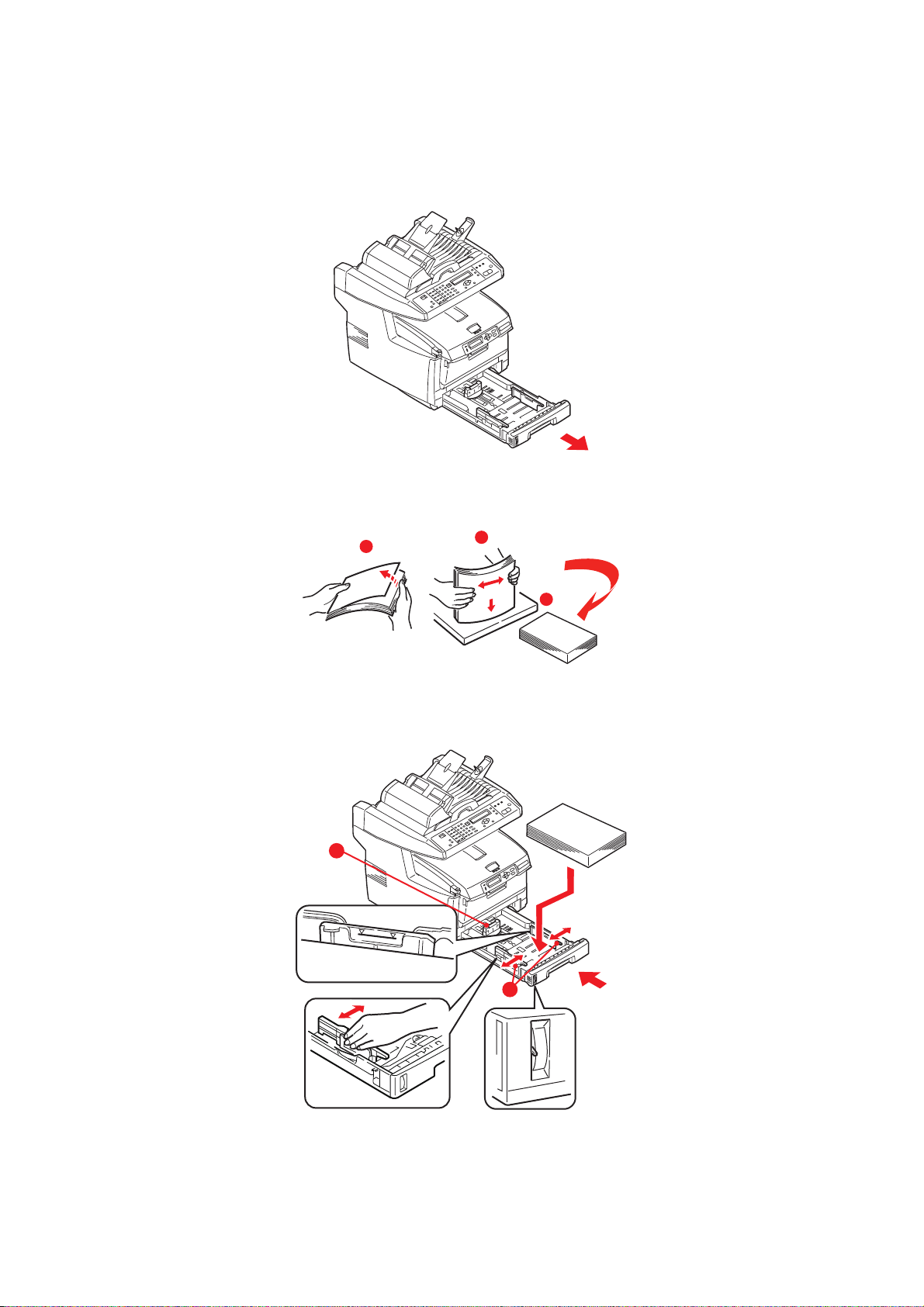
L
EGGE I PAPIR
P
APIRSKUFF
1. Fjern papirskuffen fra MFP-en.
2. Spre papiret i begge ender (1) og på midten (2) for å sikre ingen ark henger
sammen. Dunk bunkekantene mot en flat overflate til arkene ligger rett igjen (3).
1
3. Legg i papiret (papir med logo legges med skriftsiden ned og øverste kant mot
fronten av MFP-en).
1
2
3
2
Legge i papir > 17
Page 18
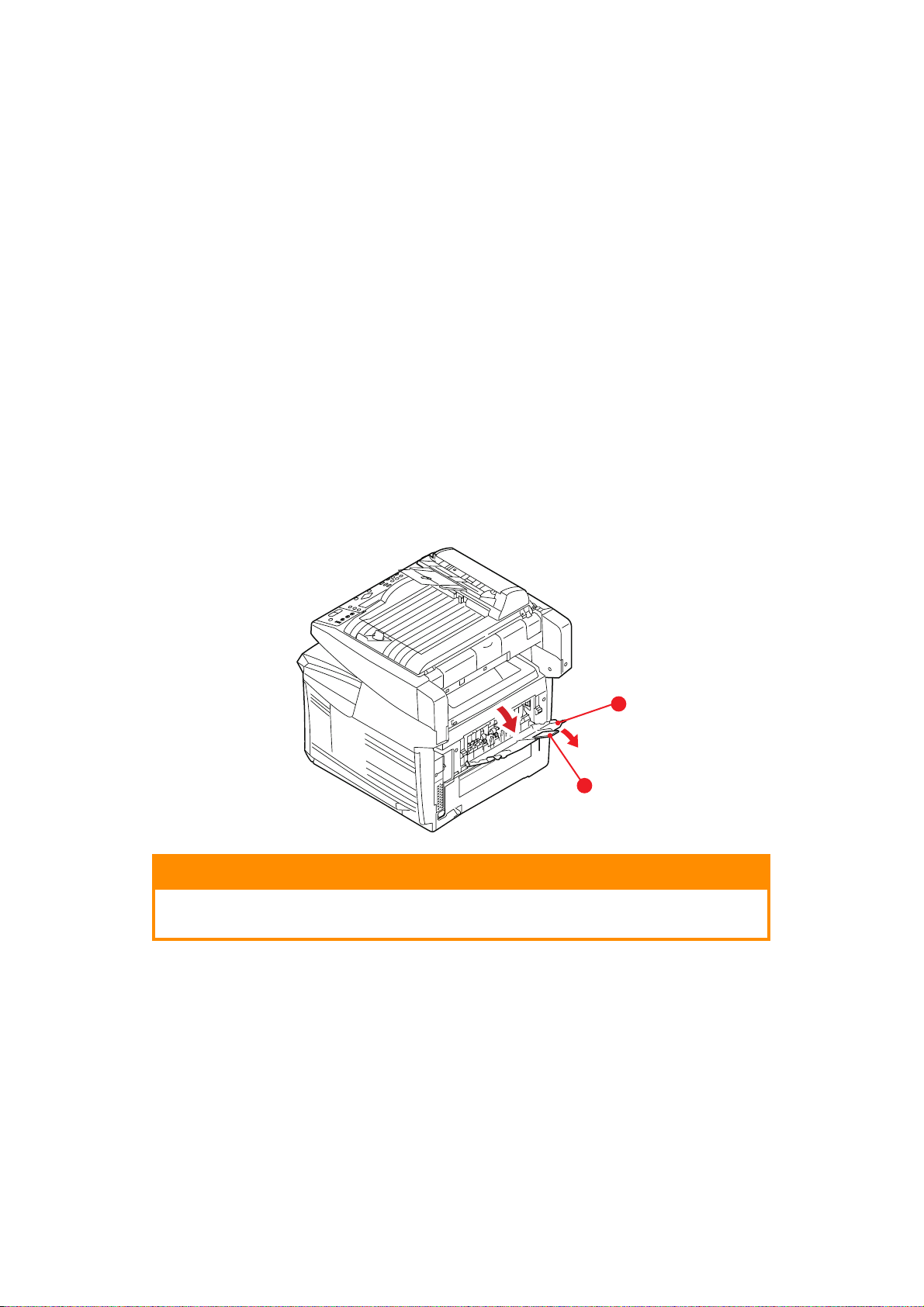
4. Juster bakre papirstopper (1) og papirstyringene (2) til formatet på papiret som
brukes.
Slik unngår du papirstopp:
> Ikke la det være mellomrom mellom papirbunken og papirstyringene eller bakre
papirstopper.
> Ikke legg for mye papir inn i papirskuffen. Kapasiteten vil være avhengig av den
papirtypen som brukes.
> Ikke legg inn papir som på noen måte er skadet.
> Ikke legg inn papir med forskjellig format i samme skuff.
> Ikke trekk ut skuffen mens utskrift pågår.
> Skyv papirskuffen forsiktig inn.
5. For utskrifter som skal mates ut med skriftside ned, forsikre deg om at utskuffen for
skriftside opp (bakre) (3) er lukket (dvs. papir mates ut på toppen av MFP-en).
Utskuffen har en kapasitet på ca. 250 ark, avhengig av papirvekt.
6. For utskrifter som skal mates ut med skriftside opp, kontroller at (bakre) utskuff (3)
er åpen og at papirstøtten (4) er trukket ut. Papiret stables i omvendt rekkefølge, og
kapasiteten på bakre utskuff er ca. 100 ark, avhengig av papirvekten.
7. Bruk alltid utskuffen for skriftside opp (bakre) for tykt papir (kartong osv.).
3
4
FORSIKTIG!
Ikke åpne eller lukk den bakre papirutgangen under utskrift,
ettersom dette kan føre til papirstopp.
Legge i papir > 18
Page 19
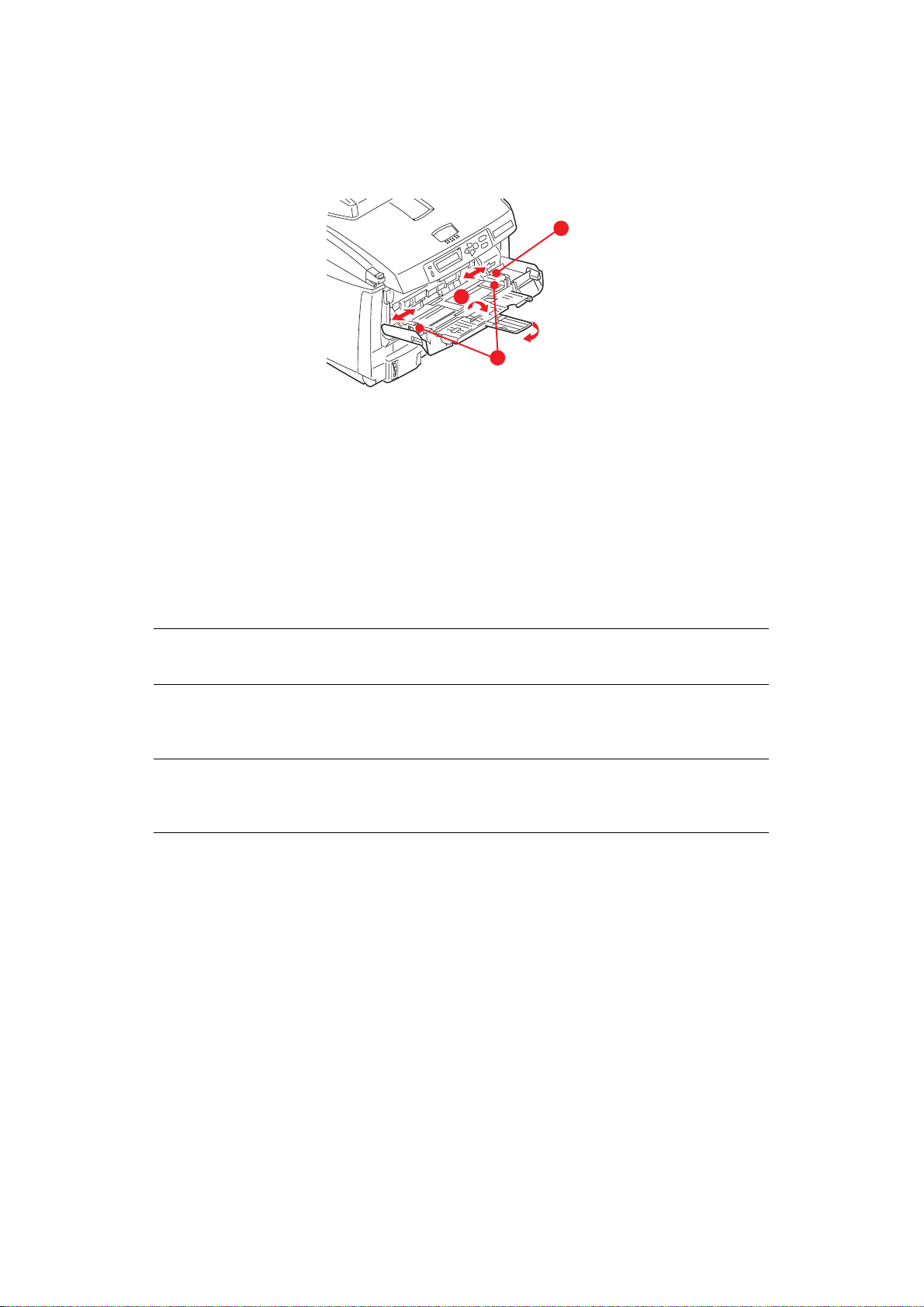
F
1
2
3
LERFUNKSJONSSKUFF
1. Åpne flerfunksjonsmateren og trykk papirplattformen (1) lett ned slik at den låser
seg i korrekt posisjon.
2. Legg inn papiret og juster papirstyringene (2) til den papirstørrelsen som brukes.
> Ved utskrift på papir med logo legger du inn papiret i flerfunksjonsmateren med
den trykte siden opp og øverste kant av papiret inn i MFP-en.
> Konvolutter bør legges inn med toppen av konvolutten mot venstre og kortsiden
inn i MFP-en.
> Ikke legg inn så mye papir at dette overstiger kapasiteten på ca. 50 ark eller 10
konvolutter. Maksimal papirhøyde er 10 mm.
3. Trykk inn utløsertasten (3) for å frigjøre papirplattformen slik at papiret løftes opp
og festes.
MERKNAD
Før du lukker flerfunksjonsskuffen, må papirplattformen (1) være låst nede.
4. Velg riktig papirstørrelse som skal brukes i multifunksjonsmateren, på Mediamenyen (skrivermenyinnstillinger) eller Skriv ut-menyen
(skannermenyinnstillinger). Se “Konfigurasjon” på side 23 for mer informasjon.
MERKNAD
Du trenger bare oppdatere én meny – skanner- og skrivermenyene
synkroniseres automatisk for å sikre at informasjonen er konsekvent.
Legge i papir > 19
Page 20
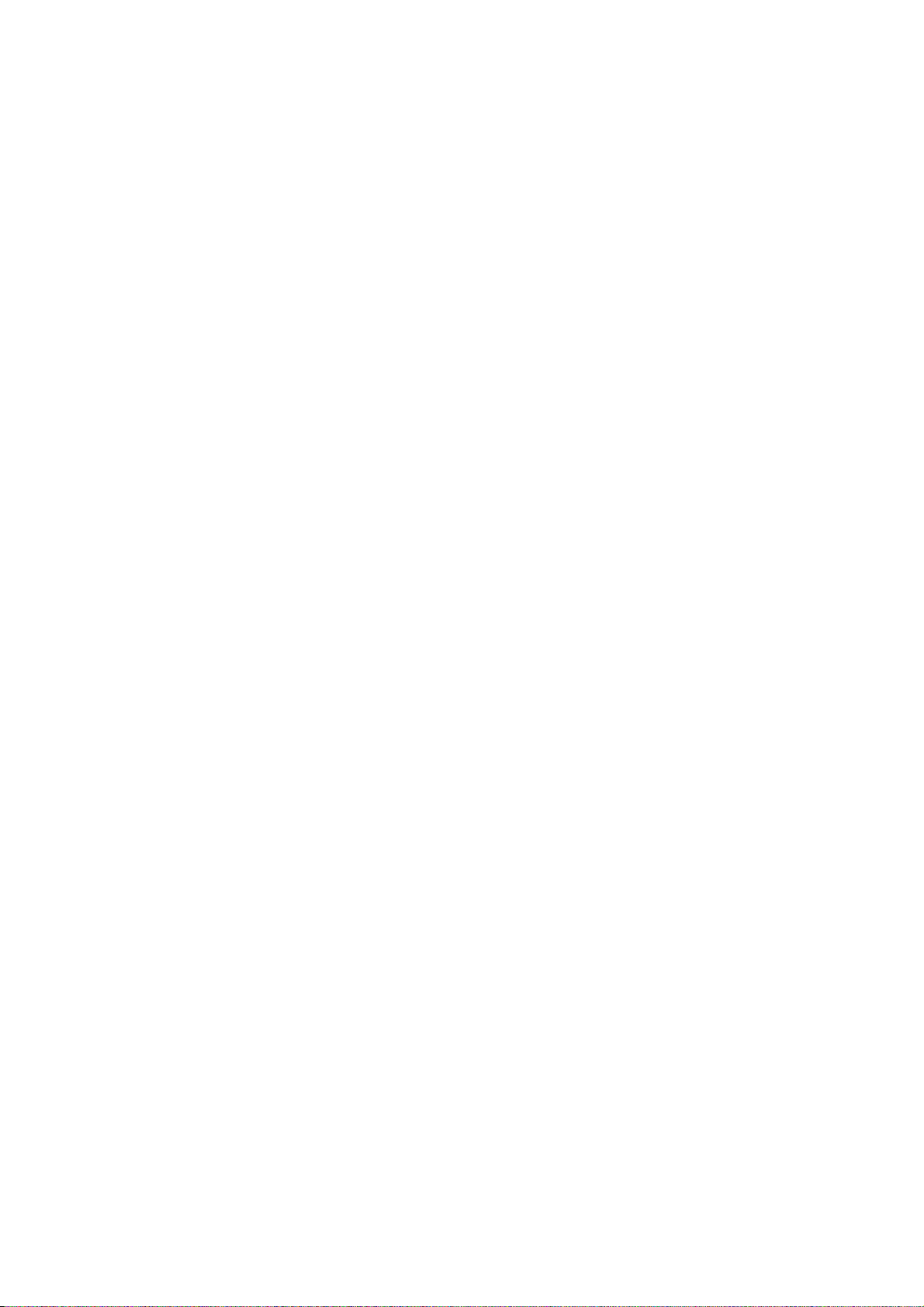
K
ONFIGURERE MASKINEN
M
INIMUM KONFIGURASJONSKRAV
For å få mest mulig nytte av denne MFP-en kreves følgende konfigurasjon:
....
Slik sender du fakser:
En PSTN-telefonlinjetilkobling.
Sende e-post:
> TCP/IP-nettverk.
> En SMTP- og en valgfri POP3-server.
Sende dokumenter via intranett
> FTP-, HTTP- eller CIFS-protokoll.
> Windows 2000, Windows XP, Windows Vista*, HTTP- eller FTP-server.
* CIFS støttes ikke.
I
NFORMASJON OM FORHÅNDSKONFIGURASJON
G
ENERELT
Det finnes ingen PIN-kode eller passord for fabrikkinnstillingene. Disse bør angis først av
systemadministratoren.
K
ONFIGURASJON AV FAKS
MFP-en må konfigureres riktig for at du skal kunne fakse fra maskinen. Følgende
parametere må være satt før du bruker faksen:
> Dato og klokkeslett
> Nasjonskode
> Stasjons-ID og -nummer
Se “Innledende konfigurasjon” på side 25 for mer informasjon.
N
ETTVERKSOPPSETT
MFP-en må også konfigureres riktig på nettverket for å kunne skanne til e-post og til FTP.
For at andre nettverksenheter skal kunne finne MFP-en på nettverket, må følgende
nettverksparametere angis.
1. Aktiver DHCP:
2. IP-adresse: . . .
3. Delnettmaske:. . .
4. Gateway-IP:. . .
5. DNS-server:. . .
6. SMTP-server:. . .
7. SMTP-port:25
8. POP3-server: . . .
9. POP3-port:110
Konfigurere maskinen.... > 20
Page 21
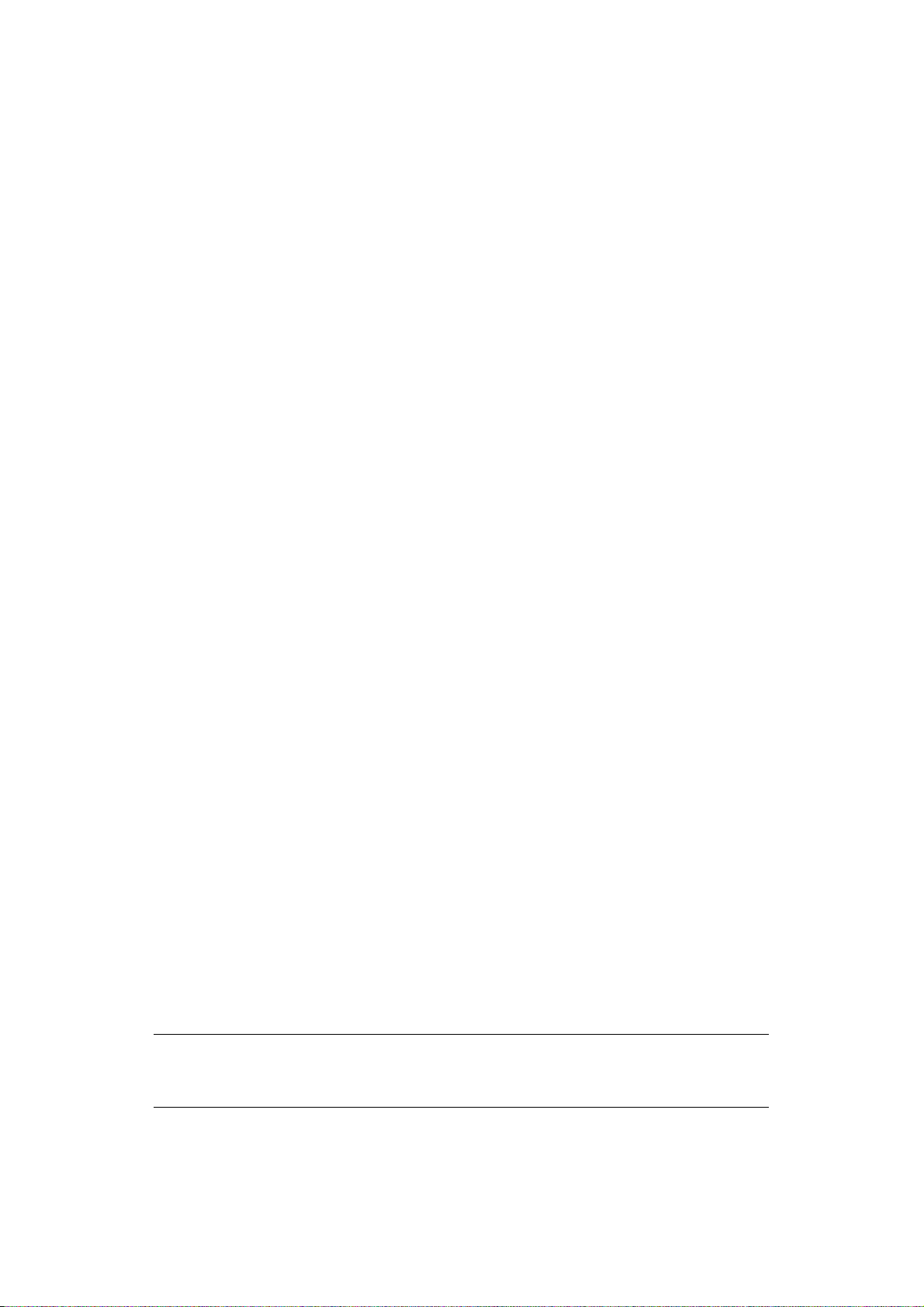
Forklaring:
1. Aktiver DHCP:
Velg Ja for å få IP-adresse/delnettadresse/gateway-adresse automatisk fra DHCPserveren. Når du har endret innstillingen fra Deaktiver til Aktiver, slår du
skannermodulen av og på.
2. IP-adresse:
IP-adressen (Internett Protocol) tildeles maskinen av systemansvarlig.
3. Delnettmaske:
Adressen for delnettmaske tildeles av systemansvarlig.
4. Gateway-IP:
Gateway-IP-adressen tildeles av systemansvarlig.
5. SMTP-server:
IP-adressen for SMTP-postserveren tildeles av systemansvarlig.
6. SMTP-port:
Portnummeret for SMTP-postserveren.
7. DNS-server:
IP-adressen for DNS-serveren tildeles av systemansvarlig.
8. POP3-server:
IP-adressen for POP3-serveren.
9. POP3-port
Portnummeret for POP3-serveren.
Angi DNS-navnet eller IP-adressen og portnummeret for POP3-serveren hvis
postserveren krever POP3-godkjenning, før du sender e-post fra maskinen.
Nettverkssikkerhetsprotokoll
IEEE 802.1x gir portbasert godkjenning.
Ved hjelp av verktøyet for nettverksoppsett kan du laste opp følgende 802.1x-filer:
> Root Sertifikat (*.pem), for å kontrollere serversertifikatet (TLS, TTLS og PEAP er
brukt).
> Klient Sertifikat (*.pem), for å identifisere klienten (TLS er brukt).
> Klient nøkkel (*.pem), den private nøkkelen for klientsertifikatet. Det kan hende at
nøkkelen finnes i klientsertifikatet. I så fall laster du opp samme fil for begge disse
elementene (TLS er brukt).
> Klient passord (*.pem), passordet for klientsertifikatet. Skriv inn passordet i en
tekstredigeringsfil og last opp denne filen (TLS er brukt).
> Random Fil (*.*), Random-fil for Open SSL.
MERKNAD
Hvis Radius-serveren bruker Open SSL, kan du finne og opprette disse filene
i sertifikatmappen.
Konfigurere maskinen.... > 21
Page 22

1. Velg Verktøy > Upload 802.1x Files (Last opp 801.1x-filer).
2. Velg filtypen du vil laste opp, fra listen.
Et popup-vindu vises.
3. Naviger til filen du vil laste opp, og trykk på Open (Åpne).
MERKNAD
Når filene er lastet opp, må maskinen startes på nytt.
F
UNKSJONER FOR INTERNETT-KOMMUNIKASJON
Skann til e-post
Med MFP-en kan du levere skannede dokumenter til e-postadresser på nettverket.
MERKNAD
Du må også konfigurere Definer fra-opplysningene for å kunne sende e-post.
Skann til FTP
Du kan bruke MFP-en til å lagre skannede dokumenter direkte på en tilordnet server
eller en PC på nettverket i et standard PDF-, JPEG-, TIFF- eller MTIFF-filformat.
Følgende innstillinger eller mål må være definert av systemansvarlig før MFP-en kan brukes
til å distribuere skannede dokumenter på nettverket.
> Nettverks- og e-postparametere: Definerer parameterne for protokollene TCP/IP,
SMTP og POP3 for å sende skannede dokumenter til e-postadresser.
> Filbehandlingsdestinasjoner: Definerer protokollene og destinasjonene for å sende
skannede dokumenter til FTP-servere, web eller PC-er på nettverket.
MERKNAD
1. Hvis systemansvarlig har valgt DHCP, blir IP-adressen for TCP/IP,
gateway, delnettmaske og DNS-server gitt automatisk.
2. Når MFP-en installeres for første gang, anbefales det at systemansvarlig
beholder standard systeminnstillinger. Innstillingene kan tilpasses senere,
når du er kjent med driften og funksjonene.
Konfigurere maskinen.... > 22
Page 23
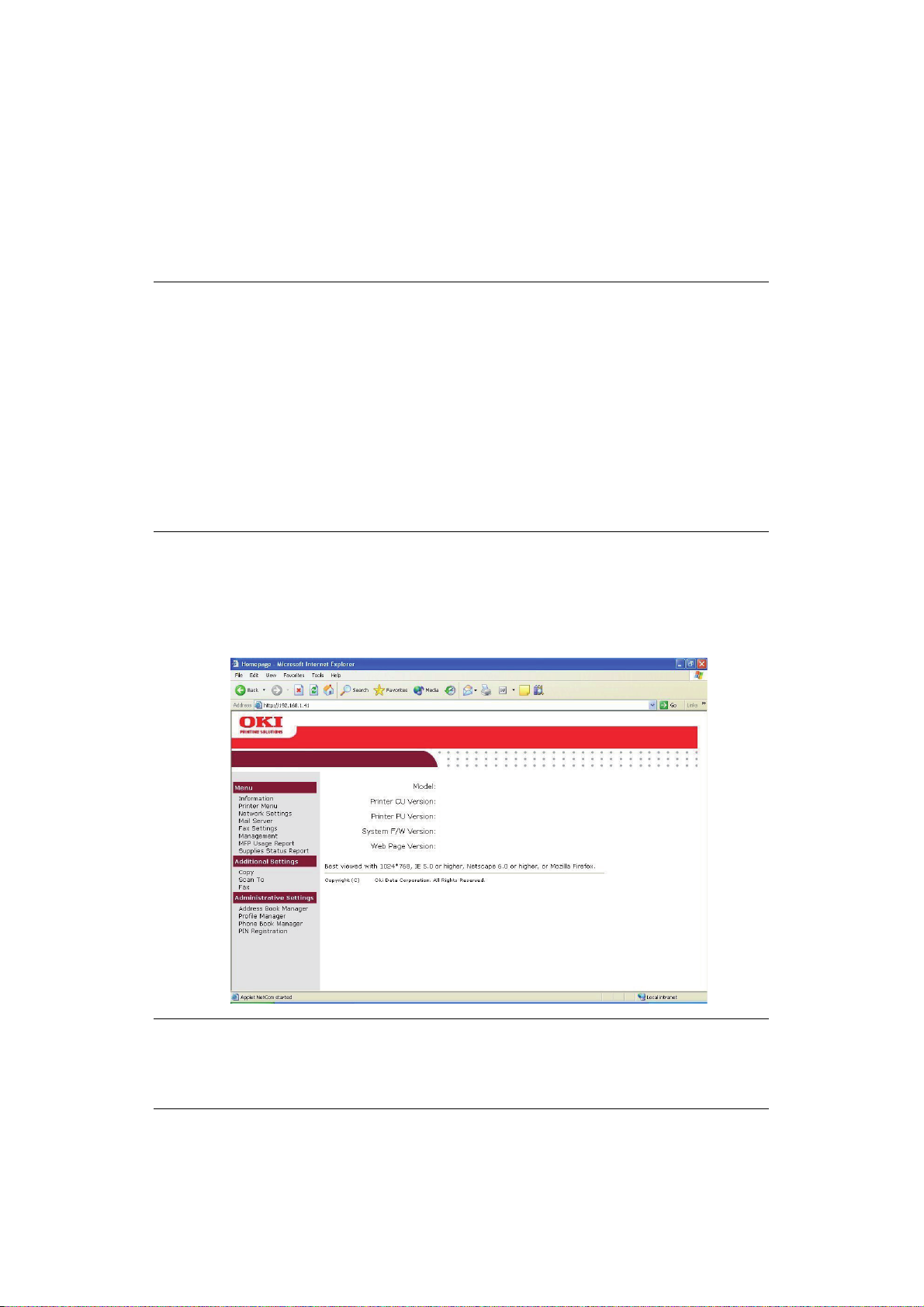
K
ONFIGURASJON
Det finnes en rekke konfigurasjonsalternativer tilgjengelige, og ved hjelp av disse kan du
endre innstillingene for skanneren, faksen og skriveren etter behov. Du kan konfigurere
MFP-en på tre måter:
1. Fra MFP-ens webside.
2. Fra MFP-ens administrasjonsverktøy (se brukerhåndboken for verktøyet for
nettverksoppsett på DVD-ROM-en som følger med).
MERKNAD
For å opprettholde dataintegriteten og sikre at MFP-konfigurasjonen er
konsekvent, omdirigeres du til gjeldende del av MFP-ens webside når du åpner
et av følgende menyelementer ved hjelp av MFP-ens verktøy for
nettverksoppsett:
> Meny
> Additional Settings (Flere innstillinger)
> Address Book Manager (Adressebokbehandling)
> Profile Manager (Profilbehandling)
> Phone Book Manager (Telefonbokbehandling)
> PIN registrering
3. Fra MFP-ens kontrollpanel for skanneren.
....
FRA WEBSIDEN
Skriv inn IP-adressen for MFP-en i URL-feltet i webleseren og trykk deretter på Enter.
Websiden for MFP-en vises. Eksempel: http://192.168.1.41
MC560MFP
MC560MFP
xn.nn
nn.nn.nn
n.nn
n.nn
2008
2008
MERKNAD
De administrative innstillingene er blokkert av et passord. Det anbefales at
systemansvarlig oppretter et nytt, siden maskinen leveres uten et bestemt
passord.
Konfigurere maskinen.... > 23
Page 24
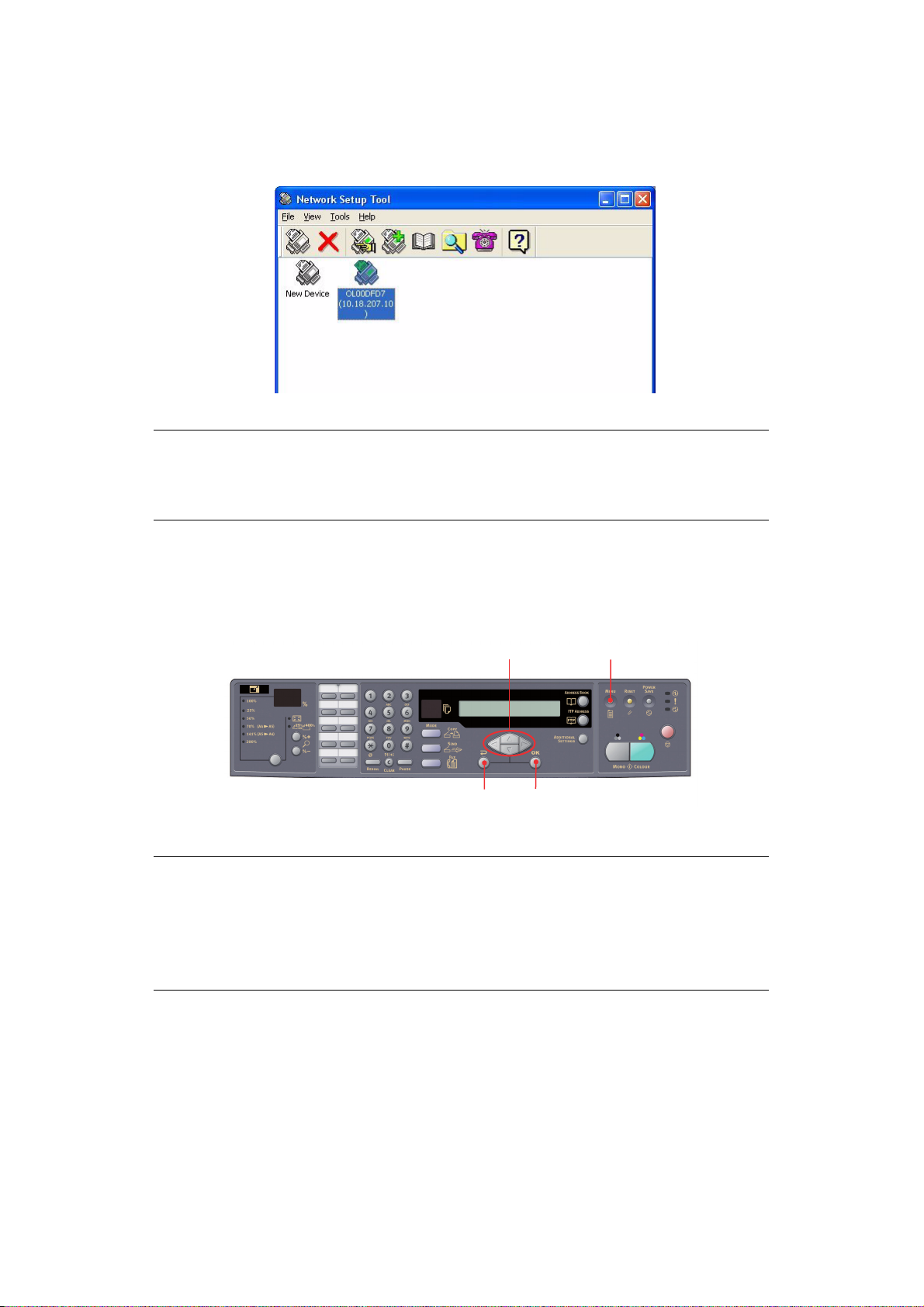
....
FRA ADMINISTRASJONSVERKTØYET
Hvis du ikke allerede har gjort det, må du installere MFP-ens verktøy for nettverksoppsett,
som beskrevet i “MPF-ens verktøy for nettverksoppsett” på side 14.
MERKNAD
De administrative innstillingene er blokkert av et passord. Det anbefales at
systemansvarlig oppretter et nytt, siden maskinen leveres uten et bestemt
passord.
…
FRA KONTROLLPANELET FOR SKANNEREN
Trykk på Menu-knappen (Meny) (1) på kontrollpanelet for skanneren. Bruk piltastene OPP
og NED (2) til å navigere, OK (3) til å velge, og Enter (4) til å avbryte valget eller avslutte
menyelementet.
2
4
MERKNAD
Innstillingene kan bare angis via websiden eller verktøyet for
nettverksoppsett. De kan ikke angis på kontrollpanelet.
De administrative innstillingene er blokkert av et passord. Siden maskinen
leveres uten et bestemt passord, anbefales det at systemansvarlig oppretter
et nytt passord for å sørge for sikkerhet.
3
1
Konfigurere maskinen.... > 24
Page 25
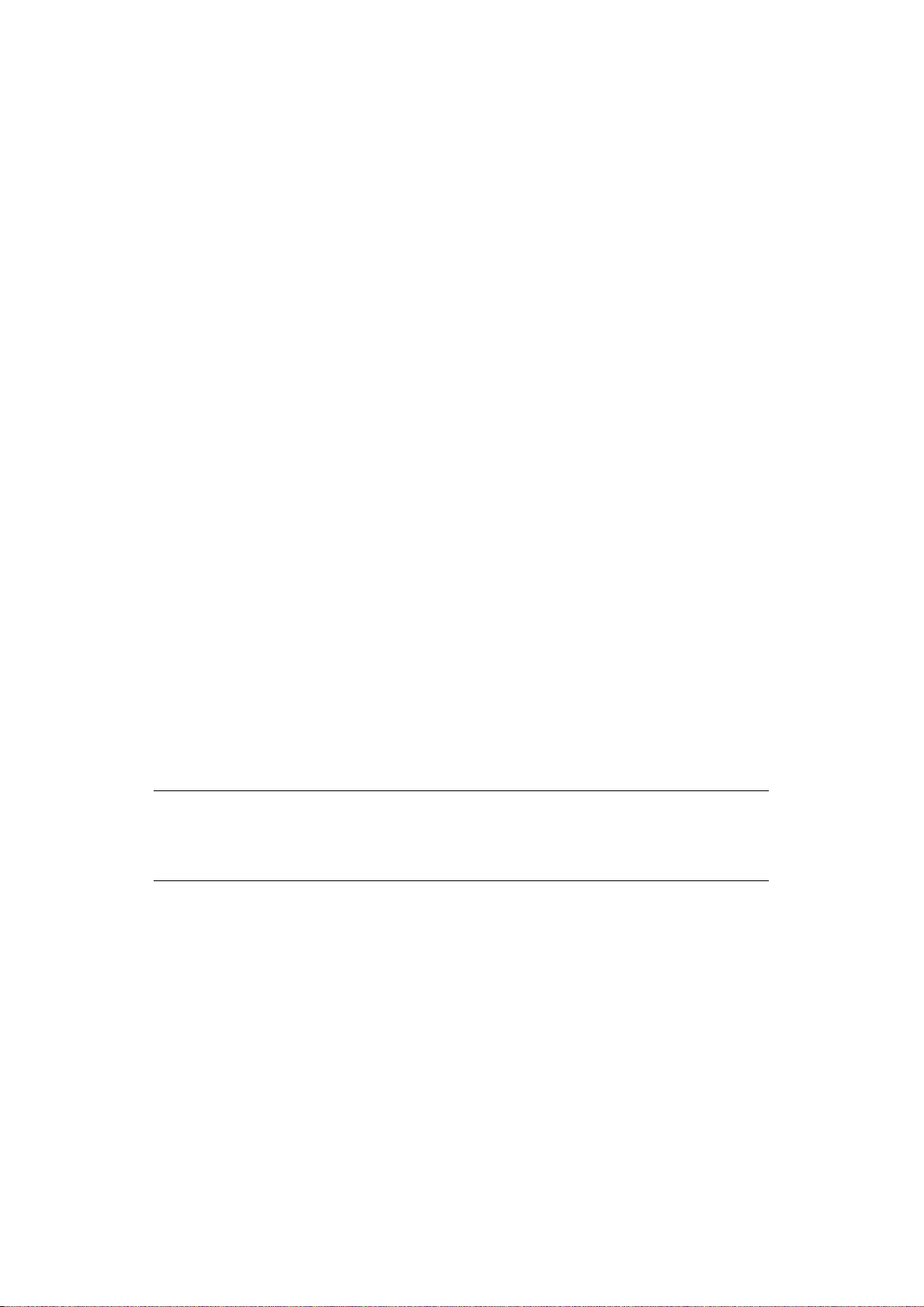
K
ONFIGURERE FAKSENHETEN
I
NNLEDENDE KONFIGURASJON
Følgende parametere må være satt før du bruker faksen på MFP-en:
> Dato og klokkeslett
> Nasjonskode
> Stasjons-ID og -nummer
Det finnes andre parametere som senere kan justeres for å tilpasse dine behov. Se tabellen
for konfigurasjon av faks for mer informasjon (se “Avansert konfigurasjon” på side 25).
Slik konfigurerer du faksparametere:
1. Trykk på Menu-knappen (Meny) for å vise menyinnstillingene.
2. Naviger til Behandling ved hjelp av piltasten OPP, og trykk på OK-knappen.
3. Skriv inn passord og trykk på OK-knappen.
4. Trykk på OK-knappen for å velge Dato/klokkeslett.
5. Skriv inn dagens dato og riktig klokkeslett. Trykk deretter på OK-knappen for å
bekrefte.
6. Naviger til Nasjonskode ved hjelp av piltasten OPP, og trykk på OK-knappen.
7. Velg landet som MFP-en befinner seg i, og trykk på OK-knappen.
8. Trykk på Return-knappen (Gå tilbake) for å gå tilbake til hovedskjermen for
menyinnstillingene.
9. Naviger til Faksinnstillinger ved hjelp av piltasten OPP, og trykk på OK-knappen.
10. Naviger til Konfigurer faks ved hjelp av piltasten OPP, og trykk på OK-knappen.
11. Trykk på OK-knappen for å velge stasjons-ID.
12. Skriv inn ID-nummeret og telefonnummeret. Trykk deretter på OK-knappen for å
bekrefte.
13. Trykk på Return-knappen (Gå tilbake) for å oppdatere valgene og avslutte menyen.
MERKNAD
Hvis du kobler til maskinen ved hjelp av en PBX-linje (private branch
exchange), må du også angi et oppringingsprefiks slik at maskinen kan
frigjøre en ekstern linje før den ringer opp. Se “Koble til en PBX” på side 28.
A
VANSERT KONFIGURASJON
Maskinen inneholder en rekke funksjoner som reduserer tiden for manuell drift, noe som
gjør fakskommunikasjonen mer effektiv.
Legge til en hurtigoppringingsoppføring i telefonboken
Maskinen kan lagre opptil 200 numre i telefonboken, og de første 10 numrene blir tilordnet
som “ett-trykks” hurtigoppringingsoppføringer. Slik legger du til et nytt
hurtigoppringingsnummer i telefonboken:
1. Trykk på Menu-knappen (Meny) på kontrollpanelet.
2. Naviger til Faksinnstillinger ved hjelp av piltasten OPP, og trykk på OK-knappen.
3. Trykk på OK-knappen for å velge telefonboken.
Konfigurere maskinen.... > 25
Page 26
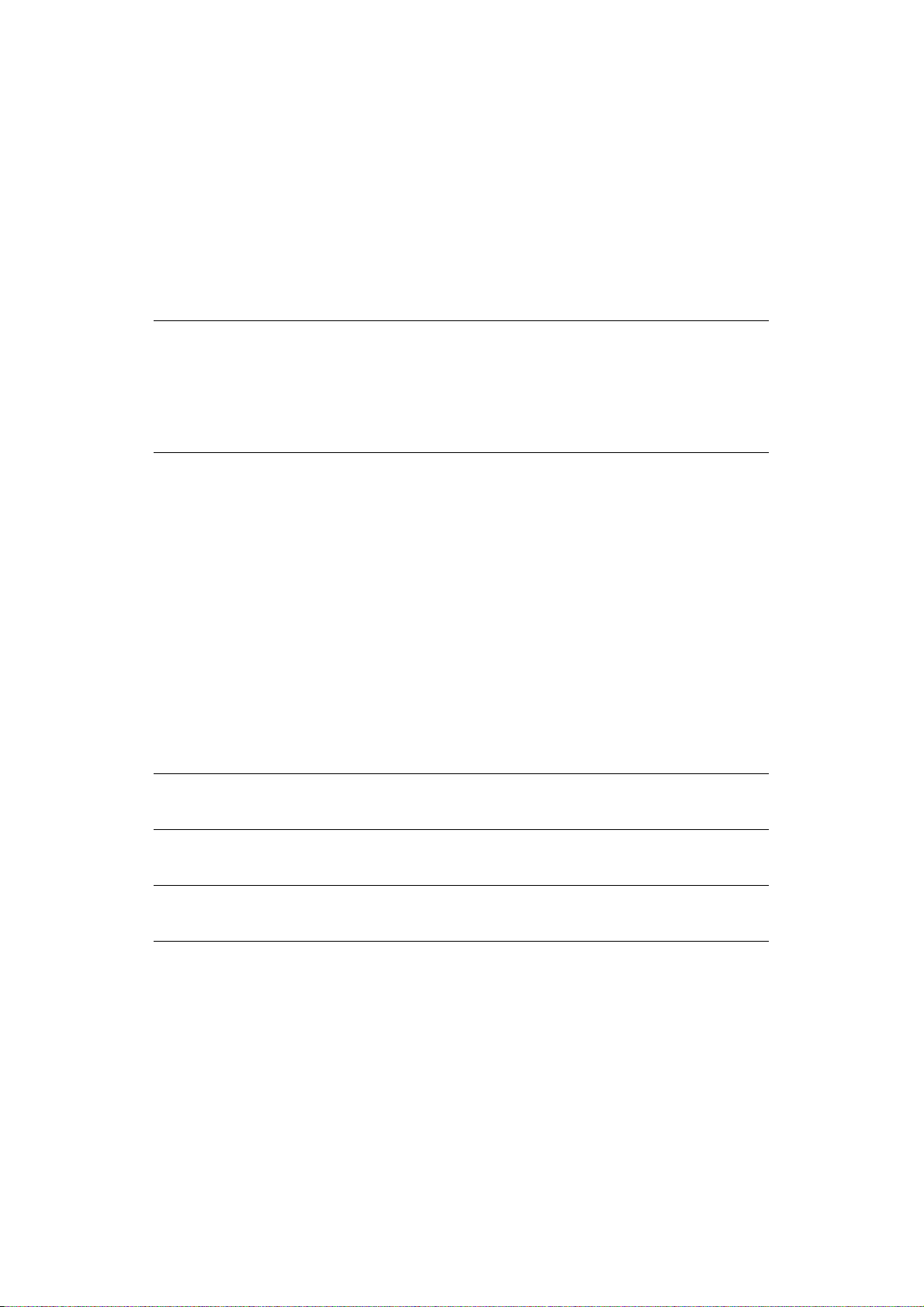
4. Trykk på OK-knappen for å velge Rediger hurtigoppringing! Trykk deretter på OK-
knappen.
5. Naviger til ønsket sted for hurtigoppringingsoppføringen (indeksnummeret) ved
hjelp av piltastene OPP/NED, og trykk deretter på OK-knappen.
6. Trykk på OK-knappen, skriv inn navnet på faksmottakeren ved hjelp av bokstav-/
talltastene, og trykk på OK-knappen.
7. Naviger til nummerfeltet ved hjelp av piltasten NED, og trykk deretter på OK-
knappen.
8. Skriv inn det nye faksnummeret, og trykk på OK-knappen.
MERKNAD
1. Navnet kan bestå av maks 32 tegn.
Nummeret kan bestå av maks 32 sifre.
2. Hvis faksnummeret har et “direktenummer”, trykker du på Pauseknappen (Stopp midlertidig) for å sette inn “-” mellom tallene. Det settes
inn en pause på ett sekund under oppringing.
Legge til en gruppeoppringingsoppføring i telefonboken
Maskinen kan lagre opptil 20 gruppeoppringingsinnstillinger, og hver gruppe kan inneholde
opptil 50 oppføringer. Slik legger du til et nytt gruppeoppringingsnummer i telefonboken:
1. Trykk på Menu-knappen (Meny) på kontrollpanelet.
2. Naviger til Faksinnstillinger ved hjelp av piltasten OPP, og trykk på OK-knappen.
3. Trykk på OK-knappen for å velge telefonboken.
4. Naviger til Rediger gruppeoppringing! ved hjelp av piltasten NED, og trykk deretter
på OK-knappen.
5. Naviger til ønsket sted for gruppeoppringingsoppføringen (indeksnummeret) ved
hjelp av piltastene OPP/NED, og trykk deretter på OK-knappen.
6. Trykk på OK-knappen, skriv inn det nye gruppenavnet ved hjelp av bokstav-/
talltastene, og trykk på OK-knappen.
MERKNAD
Navnet kan bestå av maks 32 tegn.
7. Hvis flere numre kreves, gjentar du trinn 6 for å legge til andre oppføringer i
gruppen.
MERKNAD
Hver gruppe kan inneholde maks 50 oppføringer.
Konfigurere maskinen.... > 26
Page 27
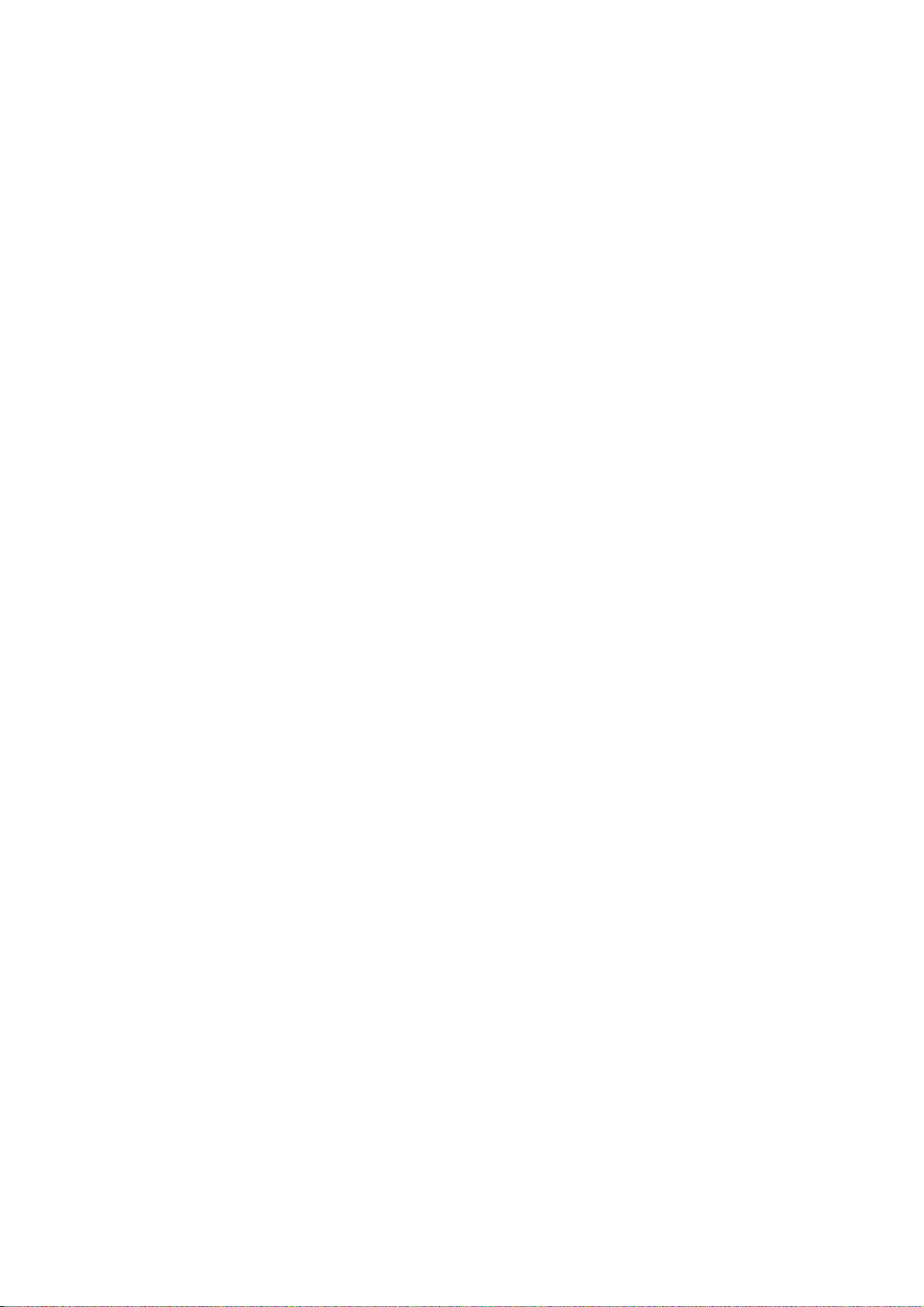
Slette en hurtigoppringingsoppføring fra telefonboken
Slik sletter du et nytt hurtigoppringingsnummer fra telefonboken:
1. Trykk på Menu-knappen (Meny) på kontrollpanelet.
2. Naviger til Faksinnstillinger ved hjelp av piltasten OPP, og trykk på OK-knappen.
3. Trykk på OK-knappen for å velge telefonboken.
4. Naviger til Slett hurtigoppringing! ved hjelp av piltasten NED, og trykk deretter på
OK-knappen.
5. Bla gjennom hurtigoppringingsoppføringene ved hjelp av piltastene OPP/NED, og
trykk deretter på OK-knappen for å velge ønsket faksnummer.
Denne handlingen kan gjentas hvis flere slettinger kreves. Valgt(e) rad(er) er merket
med “*” (stjernetegn).
6. Trykk på Return-knappen (Gå tilbake) for å avslutte valget og returnere til forrige
skjermbilde. Antall faksnumre som er valgt, vises på LCD-skjermen.
7. Trykk på OK-knappen for å bekrefte slettingen, eller trykk på Stop-knappen (Stopp)
for å avbryte valgene.
Slette en gruppeoppringingsoppføring fra telefonboken
Slik sletter du en gruppeoppringingsoppføring fra telefonboken:
1. Trykk på Menu-knappen (Meny) på kontrollpanelet.
2. Naviger til Faksinnstillinger ved hjelp av piltasten OPP, og trykk på OK-knappen.
3. Trykk på OK-knappen for å velge telefonboken.
4. Naviger til Slett gruppeoppringing! ved hjelp av piltasten NED, og trykk deretter på
OK-knappen.
5. Bla gjennom gruppeoppringingsoppføringene ved hjelp av piltastene OPP/NED, og
trykk deretter på OK-knappen for å velge ønsket gruppe-ID.
Denne handlingen kan gjentas hvis flere slettinger kreves. Valgt(e) rad(er) er merket
med “*” (stjernetegn).
6. Trykk på Return-knappen (Gå tilbake) for å avslutte valget og returnere til forrige
skjermbilde. Antall gruppeoppføringer som er valgt, vises på LCD-skjermen.
7. Trykk på OK-knappen for å bekrefte slettingen, eller trykk på Stop-knappen (Stopp)
for å avbryte valgene.
Slette alle telefonbokoppføringene
Slik sletter du alt innholdet i telefonboken:
1. Trykk på Menu-knappen (Meny) på kontrollpanelet.
2. Naviger til Faksinnstillinger ved hjelp av piltasten OPP, og trykk på OK-knappen.
3. Trykk på OK-knappen for å velge telefonboken.
4. Naviger til Slett alt! ved hjelp av piltasten NED, og trykk deretter på OK-knappen.
5. Velg Ja for å bekrefte slettingene, eller Nei for å avbryte operasjonen.
Konfigurere maskinen.... > 27
Page 28

Føye til telefonnummeret etter overføring
Du kan angi at maskinen skal spørre om nye faksnumre skal føyes til i telefonboken, etter
overføringen:
1. Trykk på Menu-knappen (Meny) på kontrollpanelet.
2. Naviger til Faksinnstillinger ved hjelp av piltasten OPP, og trykk på OK-knappen.
3. Trykk på OK-knappen for å velge telefonboken.
4. Naviger til Føy til telefonnummer ved hjelp av piltasten OPP, og trykk deretter på
OK-knappen.
5. Velg Ja for å bekrefte slettingene, eller Nei for å avbryte operasjonen.
Når dette er angitt, vises følgende spørsmål når du sender en faks til et nytt nummer:
Vedlegg telefonnummer etter sending Ja/Nei
Velg Ja for å bekrefte eller Nei for å avbryte operasjonen.
Koble til en PBX
PBX-er (Private Branch Exchanges) er private telefonsystemer som brukes til å rute
samtaler internt, for eksempel i en bedrift. Når du ringer et nummer, kobles linjen til en
PBX hvis et prefiksnummer (tilgangsnummer) kreves for å åpne en ekstern linje. Hvis MFPen skal kobles til en PBX, må du gjøre følgende endringer for at den skal kunne gjenkjenne
prefikssifrene i telefonnumre som brukes til å få tilgang til eksterne linjer: Etter at du har
slått prefikssifrene, venter MFP-en til den eksterne linjen er tilgjengelig (sekundær
ringetone gjenkjennes) før resten av nummeret ringes.
1. Trykk på Menu-knappen (Meny) på kontrollpanelet.
2. Naviger til Faksinnstillinger ved hjelp av piltasten OPP, og trykk på OK-knappen.
3. Naviger til Konfigurer faks ved hjelp av piltasten OPP, og trykk på OK-knappen.
4. Naviger til oppringingsprefikset ved hjelp av piltasten OPP, og trykk på OK-
knappen.
5. Skriv inn oppringingsprefikset, og trykk deretter på OK-knappen for å bekrefte.
6. Trykk på Return-knappen (Gå tilbake) for å gå tilbake til hovedskjermen for
menyinnstillingene.
Automatisk ny oppringing
Du kan konfigurere faksen slik at den automatisk ringer opp på nytt hvis den første
faksoverføringen mislyktes. Maskinen ringer opp på nytt når:
> Opptatt linje
> Ikke svar
> Kommunikasjonsfeil
Slik konfigurerer du automatisk ny oppringing:
1. Trykk på Menu-knappen (Meny) for å vise menyinnstillingene.
2. Naviger til Faksinnstillinger ved hjelp av piltasten OPP, og trykk på OK-knappen.
3. Naviger til Konfigurer faks ved hjelp av piltasten OPP, og trykk på OK-knappen.
4. Naviger til Ny oppringing ved hjelp av piltasten NED, og trykk på OK-knappen.
5. Velg ønsket antall nye oppringingsforsøk (mellom 0 og 10), og trykk deretter på OK-
knappen.
Konfigurere maskinen.... > 28
Page 29

6. Naviger til Intervall for ny oppringing ved hjelp av piltasten NED, og trykk på OK-
knappen.
7. Velg ønsket antall nye oppringingsintervaller (mellom 1 og 6), og trykk deretter på
OK-knappen.
8. Trykk på Return-knappen (Gå tilbake) for å lagre de nye
konfigurasjonsinnstillingene og gå ut av menyen.
Manuelt mottak
Når du mottar en oppringing, ringer MFP-en til du trykker på Start-knappen for å motta
faksen.
Slik aktiverer du alternativet for manuelt mottak:
1. Trykk på Menu-knappen (Meny) for å vise menyinnstillingene.
2. Naviger til Faksinnstillinger ved hjelp av piltasten OPP, og trykk på OK-knappen.
3. Naviger til Konfigurer faks ved hjelp av piltasten OPP, og trykk på OK-knappen.
4. Naviger til Manuelt mottak ved hjelp av piltasten NED, og trykk på OK-knappen.
5. Trykk på Return-knappen (Gå tilbake) for å lagre de nye
konfigurasjonsinnstillingene og gå ut av menyen.
Legge til et telefonhåndsett
Hvis du vil legge til et telefonhåndsett i MFP-en, kobler du linjen til tlf-kontakten (i noen
land må du kanskje bruke en ekstra telefonkontakt).
MERKNAD
Legg telefonlinjen rundt ferritten én gang, som vist på illustrasjonen.
Du må også oppdatere telefoninnstillingene for å angi ringerespons:
1. Trykk på Menu-knappen (Meny) på kontrollpanelet.
2. Naviger til Faksinnstillinger ved hjelp av piltasten OPP, og trykk på OK-knappen.
3. Naviger til Konfigurer faks ved hjelp av piltasten OPP, og trykk deretter på OK-
knappen.
4. Naviger til Ringerespons ved hjelp av piltastene OPP/NED, og trykk på OK-
knappen.
5. Velg ønsket responsinnstilling, og trykk på OK-knappen.
Konfigurere maskinen.... > 29
Page 30

6. Trykk på Return-knappen (Gå tilbake) for å lagre den nye
konfigurasjonsinnstillingen og gå ut av menyen.
MERKNAD
Manuelt mottak må også aktiveres. Se "Manuelt mottak" på side 29.
Konfigurere maskinen.... > 30
Page 31

D
RIFT
Med det intuitive kontrollpanelet er denne MFP-en (multifunksjonsprodukt) laget for å være
enkel å bruke. Når maskinen er konfigurert, er det ganske enkelt å betjene den.
MERKNAD
Hvis PIN-begrensningen har blitt aktivert for noen eller alle MFP-funksjonene,
må du først angi PIN-koden.
Avsnittene nedenfor beskriver hvordan du lager en kopi av det skannede dokumentet,
hvordan du distribuerer dokumentet på Internett, og hvordan du sender det via faks.
Se i utskriftsveiledningen for å få mer detaljert informasjon om hvordan du bruker
maskinen og eventuelt valgfritt ekstrautstyr til å skrive ut jobber på en effektiv og
formålstjenlig måte.
Se i Security Guide (sikkerhetsmanualen) for å få alle detaljer om hvordan du får tilgang
til og bruker maskinens sikkerhetsfunksjoner.
L
EGGE I DOKUMENT(ER) FOR KOPIERING
Denne MFP-en kan skanne, kopiere, sende og fakse dokumenter i den automatiske
dokumentmateren eller på glasset. Legg papirene i den automatiske dokumentmateren
hvis du må sende flere sider. Den automatiske dokumentmateren kan ta 50 ark om
gangen.
Hvis du må skanne, kopiere, sende eller fakse sider fra bøker, avisutklipp eller papir med
bretter eller krøller, legger du dem på glasset.
L
EGGE DOKUMENTER I DEN AUTOMATISKE DOKUMENTMATEREN
Før du bruker den automatiske dokumentmateren, må du kontrollere at papiret oppfyller
følgende spesifikasjoner:
> Dokumentene kan være fra 114,3 x 139,7 mm til 215,9 x 355,6 mm.
> Dokumentene kan veie fra 16 til 28 lbs (arktykkelse fra 0,002" til 0,006").
> Dokumentene må være kvadratiske eller rektangulære og i bra tilstand (ikke
skrøpelige eller slitt).
> Dokumentene må ikke ha krøller, bretter, rifter, vått blekk eller hull.
> Dokumentene må ikke ha stifter, binderser eller klistrelapper.
> Hold glasset rent, og fjern dokumentene etter bruk.
MERKNAD
Hvis du skal sende uvanlige dokumenttyper, legger du dokumentene på
glasset eller tar en kopi først og sender kopien i stedet.
1. Hvis du har flere sider, må du lufte dem for å unngå papirstopp. Den automatiske
dokumentmateren kan ta 50 ark om gangen.
1
2
Drift > 31
3
Page 32

2. Legg dokumentet med tekstsiden OPP i den automatiske dokumentmateren, og
kontroller at den øverste kanten på hver side mates først.
3. Juster papirstyringene (1) for å midtstille dokumentet i den automatiske
dokumentmateren.
L
EGGE DOKUMENTER PÅ GLASSET
1. Åpne dokumentlokket.
2. Legg dokumentet med tekstsiden NED på glasset og juster det til det øvre venstre
hjørnet.
3. Lukk dokumentlokket.
Drift > 32
Page 33

S
ENDE DOKUMENTER VIA E-POST
V
ANLIG DRIFT
8
3
2
1
5
4
67
Bruke den lokale adresseboken
1. Legg dokumentene med tekstsiden OPP i den automatiske dokumentmateren eller
med tekstsiden NED på glasset (som beskrevet ovenfor).
2. Trykk Send Modus-knappen (Sendingsmodus) (1) på kontrollpanelet. E-
postskjermen vises.
3. Angi e-postadressen fra adresseboken i Til-feltet ved å trykke på Address Book
(Adressebok) (2). Bruk piltastene OPP og NED (3) til å velge flere e-postadresser,
og trykk på OK-knappen (4). Du kan også skrive inn den første bokstaven i epostadressen ved hjelp av tastaturet (8). Trykk på Gå tilbake (5) for å returnere til
hovedskjermen for e-post.
4. Angi emnet for e-posten. Hvis du ikke angir noe emne, vises Standardemne.
5. Angi eller velg Kopi- og Blindkopi-adresser, om nødvendig.
6. Trykk på Mono-knappen (Monokrom) (6) for å sende dokumentene i svart/hvitt,
eller trykk på Colour-knappen (Farge) (7) for å sende dokumentene i farger.
Bruke LDAP-søk
MERKNAD
LDAP-godkjenning må være aktivert av administratoren før denne funksjonen
kan tas i bruk.
1. Legg dokumentene med tekstsiden OPP i den automatiske dokumentmateren eller
med tekstsiden NED på glasset (som beskrevet ovenfor).
2. Trykk Send Modus-knappen (Sendingsmodus) (1) på kontrollpanelet. E-
postskjermen vises.
3. Trykk på Address Book (Adressebok) (2) for å vise alternativene for adressesøk.
4. Trykk på piltasten NED (3) for å navigere til LDAP-SØK, og trykk deretter på OK-
knappen (4) for å velge.
5. Legg inn søkedetaljene ved hjelp av tastaturet (8), og trykk på OK-knappen (4) for
å fortsette.
MERKNAD
Du kan søke etter navn og/eller e-postadresse.
Hvis du angir både navn og e-postadresse, vil søket utføres med begge
parametrene.
Hvis du bare angir én parameter (navn eller e-postadresse), vil søket bare
utføres med den ene parameteren.
Søkeresultatene vises.
Drift > 33
Page 34

6. Bruk piltastene OPP og NED (3) til å velge en e-postadresse, og trykk på OK-
knappen (4). Trykk på Gå tilbake (5) for å returnere til hovedskjermen for e-post.
7. Gjenta om nødvendig trinn 6 for å legge til flere adresser.
8. Angi emnet for e-posten. Hvis du ikke angir noe emne, vises Standardemne.
9. Angi eller velg Kopi- og Blindkopi-adresser, om nødvendig.
10. Trykk på Mono-knappen (Monokrom) (6) for å sende dokumentene i svart/hvitt,
eller trykk på Colour-knappen (Farge) (7) for å sende dokumentene i farger.
A
VANSERT DRIFT
Hvis du ikke er fornøyd med det skannede bildet, kan du bruke de avanserte funksjonene
til å forbedre det.
MERKNAD
Av hensyn til illustrasjonen er de avanserte funksjonene som vises, hentet fra
skannerkontrollpanelet. De kan også hentes fra websiden og MFP-ens verktøy
for nettverksoppsett.
Hvis du vil bruke de avanserte funksjonene, trykker du på Send Mode-knappen
(Sendingsmodus) (1) på kontrollpanelet, og deretter trykker du på Additional Settingsknappen (Flere innstillinger) (2) for å åpne skjermbildet Additional settings (Flere
innstillinger).
1
2
MERKNAD
> Hvis du gjør en feil under prosessen, trykker du Stopp (3) på
kontrollpanelet for å avbryte operasjonen.
> Hvis du slutter å skrive inn i feltene Fra, Emne, Til, Kopi eller Blindkopi i
tre minutter, slettes det du har skrevet inn, automatisk fra LCD-skjermen.
> Med denne maskinen kan du sende skannede dokumenter til flere e-
postadresser. Du legger bare til et komma mellom adressene.
> Du kan skrive inn opptil 64 tegn i feltene Vedlegg, Til, Fra, Kopi, Blindkopi
og Standardemne.
> Hvis du vil skanne et dokument på flere sider og konvertere det til én
enkelt bildefil, må du velge MTIF eller PDF som utdatafilformat.
> Hvis systemansvarlig har angitt SMTP- eller POP3-godkjenningen, trykker
du på Gå tilbake på kontrollpanelet for å logge av systemet når det
skannede dokumentet er sendt til e-postadressene, og hvis ingen flere
overføringer er nødvendig. Dette er for å unngå misbruk av brukerens epostkonto for sending av e-post. Hvis maskinen er inaktiv i tre minutter,
logges systemet av automatisk.
3
Drift > 34
Page 35

S
ENDE DOKUMENTER TIL EN FILSERVER
Før du sender dokumentet til en filserver, må du konfigurere profiler for å gjøre prosessen
hurtigere. En profil inneholder en liste over filbehandlingsparametere, for eksempel
filbehandlingsprotokoll, mappe, filnavn og andre skanneparametere. Legg til en ny profil
ved å angi websiden for maskinen eller installere og starte verktøyet for nettverksoppsett
på DVD-ROM-en som følger med.
2
1
3
45
1. Legg dokumentene med tekstsiden OPP i den automatiske dokumentmateren eller
med tekstsiden NED på glasset.
2. Trykk på knappene Send Mode (Sendingsmodus) (1) og FTP Address (FTP-
adresse) (2) på kontrollpanelet. Filbehandlingsskjermbildet vises på LCD-skjermen.
Eksempel:
Profil 1
Profil 2
3. Velg ønsket profil (filbehandlingsdestinasjon), og trykk på OK-knappen (3).
4. Trykk på Mono (Monokrom) (4) for å sende dokumentene i svart/hvitt, eller trykk på
Colour (Farge) (5) for å sende dokumentene i farger.
MERKNAD
Du kan opprette opptil 40 filbehandlingsprofiler fra webområdet for maskinen
eller verktøyet for nettverksoppsett.
K
OPIERE
V
ANLIG DRIFT
1
23
4
1. Legg dokumentene med tekstsiden OPP i den automatiske dokumentmateren eller
med tekstsiden NED på glasset.
2. Trykk på Copy Mode-knappen (Kopieringsmodus) (1) på kontrollpanelet for å åpne
Kopiering-skjermbildet, om nødvendig.
MERKNAD
Standardinnstillingen er Kopieringsmodus.
Drift > 35
Page 36

3. Trykk på Mono (Monokrom) (2) for å kopiere dokumentene i svart/hvitt, eller trykk
på Colour (Farge) (3) for å kopiere dokumentene i farger.
MERKNAD
Hvis du vil avbryte kopieringen, trykker du på Stopp (4) for å avbryte
operasjonen. Trykk på Stopp (4) igjen for å fjerne LCD-meldingen.
A
VANSERT DRIFT
Få tilgang til flere innstillinger
MERKNAD
Av hensyn til illustrasjonen er de avanserte funksjonene som vises, hentet fra
skannerkontrollpanelet. De kan også hentes fra websiden og MFP-ens verktøy
for nettverksoppsett.
Hvis du vil bruke de avanserte funksjonene, trykker du på Copy Mode-knappen
(Kopieringsmodus) (1) på kontrollpanelet, og deretter trykker du på Additional Settingsknappen (Flere innstillinger) (2) for å åpne skjermen Additional Settings (Flere
innstillinger).
1
2
Endre skalering
Maskinen er forhåndsinnstilt til 100 % skalering. Hvis du vil forstørre eller forminske originalen,
kan du bruke denne funksjonen til å forstørre opptil 400 % eller forminske ned til 25 %.
Slik forminsker eller forstørrer du originaldokumentet:
1. Trykk på Copy Mode-knappen (Kopieringsmodus)
(1) på kontrollpanelet for å åpne Kopieringskjermbildet.
2. Trykk på Select-knappen (Velg) (4) for å velge en
forhåndsdefinert verdi mellom 100 %, 25 %, 50
%, 70% , 141 %, 200 % og 98 % (Fit to page –
Tilpass til side).
3. Alternativt kan du fortsette å trykke på Selectknappen (Velg) (4) til lampen 25 %-> 400 %
lyser. Deretter trykker du på knappen %+ (2)
eller %- (3) for å forstørre eller forminske
dokumentet i intervaller på 1 %.
MERKNAD
1. Trykk på og hold nede knappen %+ eller
%- for å forstørre eller forminske
dokumentet i intervaller på 10 %.
2. Når du er ferdig med kopieringen, går
maskinen automatisk tilbake til den
forhåndsdefinerte skaleringen.
1
2
3
4
Drift > 36
Page 37

Forbedre kopieringskvaliteten
Maskinen er forhåndsinnstilt til Hastighet. Om nødvendig kan du endre dette til Tekst eller
Foto for å forbedre kopieringskvaliteten.
Slik endrer du kopieringskvaliteten:
1. Trykk på Copy Mode-knappen (Kopieringsmodus) på kontrollpanelet for å åpne
Kopiering-skjermbildet.
2. Trykk på knappen Additional settings (Tilleggsinnstillinger).
3. Naviger til kvalitetsinnstillingen ved hjelp av piltasten OPP, og trykk på OK-
knappen.
4. Velg Tekst eller Foto, og trykk på OK-knappen.
MERKNAD
Når du er ferdig med kopieringen, går maskinen automatisk tilbake til den
forhåndsdefinerte dokumentkvaliteten.
Justere tetthet
Maskinen er forhåndsinnstilt til tetthetsnivået Normal. Hvis originaldokumentet har en
lysere eller mørkere kontrast, kan du forbedre kvaliteten ved å bruke funksjonen Juster
tetthet.
Slik endrer du tettheten:
1. Trykk på Copy Mode-knappen (Kopieringsmodus) på kontrollpanelet for å åpne
Kopiering-skjermbildet.
2. Trykk på knappen Additional settings (Tilleggsinnstillinger).
3. Naviger til tetthetsinnstillingen ved hjelp av piltasten OPP, og trykk på OK-knappen.
4. Velg ønsket tetthet, og trykk på OK-knappen.
MERKNAD
Når du er ferdig med kopieringen, går maskinen automatisk tilbake til den
forhåndsdefinerte verdien.
Øke antall kopier
Maskinen er forhåndsinnstilt med et kopiantall på 1. Hvis du vil øke kopiantallet, velger du
antall kopier med det numeriske tastaturet.
Slik øker du kopiantallet:
1. Trykk på Copy Mode-knappen (Kopieringsmodus) på kontrollpanelet for å åpne
Kopiering-skjermbildet.
2. Angi ønsket antall kopier med det numeriske tastaturet. Det valgte kopiantallet vises
på LCD-skjermen.
Drift > 37
Page 38

S
ENDE FAKS
V
ANLIG DRIFT
5
4
96
1
3
2
7
8
Søke i telefonboken
Slik søker du i innholdet i telefonboken:
1. Trykk på Fax Mode-knappen (Faksmodus) (1) på kontrollpanelet for å åpne Faks-
skjermbildet.
2. Trykk på Address Book-knappen (Adressebok) (2).
3. Naviger til resultatlisten ved hjelp av piltastene OPP/NED (3), og trykk på OK-
knappen for å velge en oppføring.
4. Trykk Enter for å avslutte valget og returnere til forrige skjermbilde.
Sende en faks til én faksmaskin
1. Legg dokumentene med tekstsiden OPP i den automatiske dokumentmateren eller
med tekstsiden NED på glasset.
2. Trykk på Fax Mode-knappen (Faksmodus) (1) på kontrollpanelet for å åpne Faks-
skjermbildet.
3. Skriv inn det nye faksnummeret ved enten å:
> skrive inn nummeret ved hjelp av det numeriske tastaturet (4)
> trykke på den riktige hurtigoppringingsknappen (5)
> velge en oppføring fra telefonboken (se “Søke i telefonboken” på side 38)
MERKNAD
Hvis faksnummeret har et “direktenummer”, trykker du på Pause-knappen
(Stopp midlertidig) (6) for å sette inn “-” mellom tallene. Det settes inn en
pause på 1 sekund under oppringing.
4. Trykk på Gå tilbake-knappen for å gå tilbake til Faks-skjermbildet, om nødvendig.
5. Trykk på Mono-knappen (Monokrom) (7) for å sende dokumentene.
MERKNAD
1. Faksoverføringer sendes bare i svart-hvitt.
2. Hvis du gjør en feil under overføringen, trykker du på Stopp-knappen (8)
for å avbryte operasjonen.
Drift > 38
Page 39

Manuell ny oppringing
Trykk på Redial-knappen (Ny oppringing) (9) på kontrollpanelet for å vise faksnummeret
for den siste overføringen (vellykket eller ikke), og trykk deretter på Mono-knappen
(Monokrom) (6) for å sende en faks til dette nummeret.
Motta en faks
MFP-en er konfigurert til å motta fakser automatisk. Hvis du vil endre dette til manuelt
mottak, kan du se “Manuelt mottak” på side 29 for mer informasjon.
MERKNAD
Hvis MFP-en sender en faks, vil eventuelle innkommende fakser bli avvist.
I løpet av andre driftsoperasjoner, for eksempel ved kopiering, arkivering,
sending av e-post osv., lagres innkommende fakser og skrives ut når MFP-en
er tilgjengelig.
A
VANSERT DRIFT
Få tilgang til flere innstillinger
MERKNAD
Av hensyn til illustrasjonen er de avanserte funksjonene som vises, hentet fra
skannerkontrollpanelet. De kan også hentes fra websiden og MFP-ens verktøy
for nettverksoppsett.
Hvis du vil bruke de avanserte funksjonene, trykker du på Fax Mode-knappen
(Faksmodus) (1) på kontrollpanelet, og deretter trykker du på Additional Settingsknappen (Flere innstillinger) (2) for å åpne skjermen Additional Settings (Flere
innstillinger).
1
2
3
Endre fakskvalitet
Maskinen er forhåndsinnstilt til Fin. Du kan om nødvendig velge Ekstra fin eller Foto for å
forbedre fakskvaliteten, eller du kan redusere fakskvaliteten ved å velge Standard.
Slik endrer du fakskvaliteten:
1. Trykk på Fax Mode-knappen (Faksmodus) på kontrollpanelet for å åpne
faksskjermbildet.
2. Trykk på knappen Additional settings (Tilleggsinnstillinger), og trykk på OK-
knappen.
3. Velg riktig kvalitetsinnstilling, og trykk på OK-knappen.
Drift > 39
Page 40

4. Trykk på Gå tilbake-knappen for å avslutte menyen og returnere til Faks-
skjermbildet.
MERKNAD
Når du er ferdig med faksoperasjonen, går maskinen automatisk tilbake til den
forhåndsdefinerte kvaliteten.
Justere tetthet
Maskinen er forhåndsinnstilt til tetthetsnivået Normal. Hvis originaldokumentet har en
lysere eller mørkere kontrast, kan du forbedre kvaliteten ved å bruke funksjonen Juster
tetthet.
Slik endrer du tettheten:
1. Trykk på Fax Mode-knappen (Faksmodus) på kontrollpanelet for å åpne
faksskjermbildet.
2. Trykk på knappen Additional settings (Tilleggsinnstillinger).
3. Naviger til tetthetsinnstillingen ved hjelp av piltasten NED, og trykk på OK-knappen.
4. Velg ønsket tetthet, og trykk på OK-knappen.
5. Trykk på Gå tilbake-knappen for å avslutte menyen og returnere til Faks-
skjermbildet.
MERKNAD
Når du er ferdig med faksoperasjonen, går maskinen automatisk tilbake til den
forhåndsdefinerte verdien.
Dokumentstørrelse
Maskinen er forhåndsinnstilt til A4-størrelse.
Slik endrer du dokumentstørrelse:
1. Trykk på Fax Mode-knappen (Faksmodus) på kontrollpanelet for å åpne
faksskjermbildet.
2. Trykk på knappen Additional settings (Tilleggsinnstillinger).
3. Naviger til dokumentstørrelsesinnstillingen ved hjelp av piltasten NED, og trykk på
OK-knappen.
4. Velg ønsket størrelsesinnstilling, og trykk på OK-knappen.
5. Trykk på Gå tilbake-knappen for å avslutte menyen og returnere til Faks-
skjermbildet.
MERKNAD
Når du er ferdig med faksoperasjonen, går maskinen automatisk tilbake til den
forhåndsdefinerte verdien.
Forsinket sending
Funksjonen for forsinket sending lar deg fakse dokumenter på et bestemt tidspunkt.
Slik angir du forsinket sending av faks:
1. Legg dokumentene med tekstsiden OPP i den automatiske dokumentmateren eller
med tekstsiden NED på glasset.
2. Trykk på Fax Mode-knappen (Faksmodus) på kontrollpanelet for å åpne
faksskjermbildet.
Drift > 40
Page 41

3. Trykk på knappen Additional settings (Tilleggsinnstillinger).
4. Naviger til innstillingen Forsinket sending ved hjelp av piltasten NED, og trykk på
OK-knappen.
5. Skriv inn ønsket dato og klokkeslett for sendingen, og trykk på OK-knappen.
6. Trykk på Gå tilbake-knappen for å avslutte menyen og returnere til Faks-
skjermbildet.
7. Trykk på Mono-knappen (Monokrom) for å skanne og lagre dokumentet klart for
sending til angitt tidspunkt.
Manuell mating
Hvis du må sende flere sett med dokumenter fra den automatiske dokumentmateren eller
planskanneren, velger du alternativet Manuell mating.
Slik setter du faksen til manuell mating:
1. Legg dokumentene med tekstsiden OPP i den automatiske dokumentmateren eller
med tekstsiden NED på glasset.
2. Trykk på Fax Mode-knappen (Faksmodus) på kontrollpanelet for å åpne
faksskjermbildet.
3. Trykk på knappen Additional settings (Tilleggsinnstillinger).
4. Naviger til innstillingen Manuell mating ved hjelp av piltasten NED, og trykk på OK-
knappen.
5. Velg PÅ, og trykk på OK-knappen.
6. Trykk på Gå tilbake-knappen for å avslutte menyen og returnere til Faks-
skjermbildet.
7. Trykk på Mono-knappen (Monokrom) for å starte skanning av det første
dokumentet.
Når skanningsoperasjonen er fullført, viser LCD-skjermen en melding om at du må
trykke på Select/OK (Velg/OK) for å skanne en annen side. Hvis du skal skanne flere
dokumenter, trykker du på OK-knappen for å fortsette å skanne eller Mono-knappen
(Monokrom) for å fortsette å sende faksen.
Motta spørringer
Spørringer er en prosess der dokumenter legges inn i en maskin, og maskinen venter
deretter på en oppringing fra en ekstern enhet før faksingen iverksettes. Hvis den eksterne
maskinen er konfigurert til å beholde data i minnet for en overføring til en lokal maskin når
den kontaktes, kalles prosedyren “mottak av spørring”.
Slik setter du faksen til mottak av spørringer:
1. Trykk på Fax Mode-knappen (Faksmodus) på kontrollpanelet for å åpne
faksskjermbildet.
2. Trykk på knappen Additional settings (Tilleggsinnstillinger).
3. Naviger til innstillingen Motta spørringer ved hjelp av piltasten NED, og trykk på OK-
knappen.
4. Velg PÅ, og trykk på OK-knappen.
5. Trykk på Gå tilbake-knappen for å avslutte menyen og returnere til Faks-
skjermbildet.
6. Angi ønsket plassering ved hjelp av hurtigoppringingstastene eller det numeriske
tastaturet.
Drift > 41
Page 42

7. Trykk på Mono-knappen (Monokrom) for å starte spørringen.
Oversjøisk modus
Hvis du vil unngå problemer når du overfører fakser utenlands, setter du faksen til
Oversjøisk modus:
1. Legg dokumentene med tekstsiden OPP i den automatiske dokumentmateren eller
med tekstsiden NED på glasset.
2. Trykk på Fax Mode-knappen (Faksmodus) på kontrollpanelet for å åpne
faksskjermbildet.
3. Trykk på knappen Additional settings (Tilleggsinnstillinger).
4. Naviger til innstillingen Oversjøisk modus ved hjelp av piltasten NED, og trykk på
OK-knappen.
5. Velg PÅ, og trykk på OK-knappen.
6. Trykk på Gå tilbake-knappen for å avslutte menyen og returnere til Faks-
skjermbildet.
7. Trykk på Mono-knappen (Monokrom) for å starte sending av dokumentene.
MERKNAD
Når du er ferdig med faksoperasjonen, går maskinen automatisk tilbake til den
forhåndsdefinerte verdien.
Kringkasting
Du kan sende en faks til flere steder samtidig:
1. Legg dokumentene med tekstsiden OPP i den automatiske dokumentmateren eller
med tekstsiden NED på glasset.
2. Trykk på Fax Mode-knappen (Faksmodus) på kontrollpanelet for å åpne
faksskjermbildet.
3. Skriv inn de nye faksnumrene ved enten å:
> skrive inn nummeret ved hjelp av det numeriske tastaturet
> trykke på de riktige knappene for hurtig- og/eller gruppeoppringing
> velge oppføringer fra telefonboken (se “Søke i telefonboken” på side 38)
Trykk på OK-knappen etter at du har angitt hvert faksnummer.
MERKNAD
Du kan sende til maksimalt 100 ulike faksenheter.
Hvis et faksnummer har et “direktenummer”, trykker du på Pause-knappen
(Stopp midlertidig) for å sette inn “-” mellom tallene. Det settes inn en pause
på 1 sekund under oppringing.
4. Trykk på Gå tilbake-knappen for å avslutte menyen og returnere til Faks-
skjermbildet.
5. Trykk på Mono-knappen (Monokrom) for å starte sending av dokumentene.
MERKNAD
Hvis du gjør en feil under overføringen, trykker du på Stopp-knappen for å
avbryte operasjonen.
Drift > 42
Page 43

A
VBRYTE FAKSJOBBER
Hvis du ikke lenger trenger en lagret faksjobb, kan du avbryte og fjerne den fra MFP-ens
minne.
MERKNAD
Det kreves et administratorpassord for å utføre denne funksjonen.
1. Trykk på Menu-knappen (Meny) på kontrollpanelet for å åpne skjermbildet
Menyinnstillinger.
2. Naviger til Faksinnstillinger ved hjelp av piltasten OPP, og trykk på OK-knappen.
3. Naviger til Avbryte faksjobber ved hjelp av piltasten OPP, og trykk på OK-knappen.
4. Skriv inn administratorpassordet og trykk på OK-knappen.
5. Naviger gjennom listen over faksjobber ved hjelp av piltastene OPP/NED.
6. Trykk på OK-knappen for å velge ønskede jobber for sletting.
Valgt(e) rad(er) er merket med “*” (stjernetegn).
7. Trykk på Gå tilbake-knappen for å avslutte valget og returnere til det øvre
skjermbildet.
8. Trykk på OK-knappen for å bekrefte slettingen av faksjobber, eller trykk på Stopp
for å avbryte operasjonen.
F
AKSJOBBRAPPORTER
1. Trykk på Menu-knappen (Meny) på kontrollpanelet for å åpne skjermbildet
Menyinnstillinger.
2. Naviger til Faksinnstillinger ved hjelp av piltasten OPP, og trykk på OK-knappen.
3. Naviger til rapportene ved hjelp av piltasten OPP, og trykk på OK-knappen.
4. Velg ønsket rapport, og trykk på OK-knappen for å skrive ut.
> Aktivitetsrapport
> Overføringsrapport
Overføringsrapporten kan endres ved hjelp av følgende alternativer: Ja / Bare feil /
Av.
> Kringkastingsrapport
Sendingsrapporten kan endres slik at den inneholder et bilde av den første siden i
fakssendingen.
Velg: Image in MCF (Bilde på Kvittering) > På
Drift > 43
Page 44

S
KANNING
S
KANNERDRIFT
1. Start skanningsprogrammet.
2. Velg File (Fil)-menyen, og velg Select Source (Velg kilde).
Hvis Select Source (Velg kilde) ikke er tilgjengelig på Fil-menyen, må du se i
brukerhåndboken for programmet for å finne ut hvordan TWAIN-koblingen brukes.
En dialogboks med en liste over skanningskilder vises.
3. Velg MC560.
Du må velge kilden bare én gang, hvis du ikke vil velge en annen skanner.
4. Legg dokumentet med forsiden NED på dokumentglasset eller forsiden OPP i den
automatiske dokumentmateren.
5. Velg Fil (File)-menyen, og velg Acquire (Motta).
En dialogboks med skanningsfunksjoner vises.
1
2
3
6. Velg skanningsmetoden du vil bruke, på hurtigmenyen Scan Method
(Skanningsmetode) (1).
7. Velg modusen du vil bruke for skanningene, på hurtigmenyen Image Type
(Bildetype) (2).
8. Velg en skanningsoppløsning på hurtigmenyen Resolution (Oppløsning) (3).
9. Velg innstillingen for skanningsfunksjonene (f.eks. Sharpen (Skarpere), Descreen
(Fjern mønster) osv.) du vil bruke (se Forbedre bildet senere i dette kapitlet).
10. Klikk Preview (Forhåndsvisning) eller Scan (Skann) for å forhåndsvise eller
skanne dokumentene.
Drift > 44
Page 45

EN
KIKK PÅ BRUKERGRENSESNITTET
7
8
9
10
11
1. Skanningsmetode Valg: Auto. dok.mater / Multi-page (Flere sider),
2. Bildetype Valg: Black & White (Svart/hvitt), 8-Bit Grey (8-
3. Oppløsning Valg: 50, 72, 100, 144, 150, 200, 300, 600, 1200,
4. Lysstyrke Juster lysstyrkenivået fra -100 til +100.
5. Kontrast Juster kontrastnivået fra -100 til +100.
6. Andre verktøy Descreen (Fjern mønster), Sharpen (Skarpere),
7. Inverter Lager omvendte farger på det skannede bildet.
8. Speilfunksjon Vender bildet.
9. Forhåndsvis
automatisk område
10. Papirstørrelse Velg papirstørrelse fra Papp 4" x 2,5", Foto 5" x
11. Målenhet Valg: cm, tommer og bildepunkt.
1
2
3
4
5
6
Plan.
biters grå), 24-Bit Color (24-biters farge), Half tone
(Halvtone).
2400, 4800 (dpi).
Colour Adjustment (Fargejustering), Auto Level
(Automatisk nivå), Advanced Settings (Avanserte
innstillinger).
Endrer størrelsen på det skannede området.
3,5", Foto 3,5" x 5", Foto 4" x 6", Foto 6" x 4", A5,
B5, A4, Letter, Legal eller maksimal størrelse for
skanneren.
Drift > 45
Page 46

B
RUKE DE GRUNNLEGGENDE FUNKSJONENE
Skannemetode
Valg:
> Plan: Velg denne innstillingen hvis du skal skanne fotografier eller avisutklipp.
> Auto. dok.mater / Multipage (Flere sider): Velg denne innstillingen hvis du skal
skanne dokumenter på flere sider fra den automatiske dokumentmateren.
Bildetype
1
2
3
1. Velg S-H hvis originalen bare inneholder svart/hvitt-tekst, blyant- eller pennestreker.
2. Halvtoner er gjengivelse av et bilde som gir en grå effekt. Et eksempel på
halvtonebilder er bildene i aviser.
3. 8-biters grå bilder inneholder faktiske gråtoner.
4. Velg 24-Bit Color (24-biters farger) (inndata) hvis du vil skanne et fargebilde.
4
Oppløsning
Riktig oppløsning vil gjengi et klart bilde med fine detaljer. Oppløsningen måles i punkt per
tomme (dpi).
MERKNAD
Et A4-fargebilde som skannes ved 300 dpi i ekte fargemodus, bruker omtrent
25 MB plass på harddisken. En høyere oppløsning (som vanligvis betyr over
600 dpi) er bare anbefalt når du må skanne et lite område i ekte fargemodus.
Justere lysstyrke og kontrast
1. Lysstyrke
Justerer lysstyrken eller mørkheten i et bilde. Jo høyere verdi, jo lysere bilde.
2. Kontrast
Justerer avstanden mellom de mørkeste og de lyseste skyggene i bildet. Jo høyere
kontrast, jo større gråtoneskala.
Drift > 46
Page 47

Forstørre forhåndsvist bilde (zoom)
Forstørr det forhåndsviste bildet til det maksimale av forhåndsvisningsvinduet.
MERKNAD
Denne funksjonen forstørrer bare forhåndsvisningsbildet. Den forstørrer ikke
det faktiske bildet.
Invertere og velge bilde
1. Inverter
Kommandoen Inverter reverserer lysstyrken og fargene i bildet. For fargebilder endres
hvert bildepunkt til sin motsatte farge under invertering.
2. Speilfunksjon
Speiler bildet vannrett.
3. Auto select image (Autovalg av bilde)
Angir automatisk hele bildet som skanningsområde. (Du kan også endre størrelsen på
området ved å dra og slippe diagonalt.)
Forbedre bildet
1. Descreen (Fjern mønster)
Eliminerer moarémønstrene* du vanligvis finner i
utskrifter. (1) før, (2) etter.
* Moarémønster: Et uønsket mønster i en fargeutskrift som et
resultat av feil skjermvinkel for overskrivende halvtoner.
2. Sharpen (Skarpere)
Gjør det skannede bildet skarpere. (1) før, (2) etter.
3. Colour Adjustment
(Fargejustering)
1
Justerer fargekvaliteten i
bildet, slik at det blir så
likt originalen som mulig.
Denne funksjonen bruker
standardparametere for å
justere bildet.
(1) før, (2) etter.
4. Auto level (Automatisk nivå)
1
1
2
2
2
Justerer automatisk uthevings- og skyggeområdene i det skannede bildet for å optimalisere
følgende:
Drift > 47
Page 48

Bruke de avanserte funksjonene
2
3
4
5
6
7
1
1. Klikk på Switch-knappen (Bytte) (1) for å velge linjen Advanced Settings (Avanserte
innstillinger) (2 til 7). Avanserte innstillinger inkluderer Highlight (Uthev) / Shadow
(Skygge), Hue (Nyanse) / Saturation (Metning) / Lightness (Lysstyrke), Curve
(Kurve), Color Balance (Fargebalanse) og Color Drop-out (Utelatte farger).
2. Highlight/Shadow levels (Nivåer for Belysning/Skygge)
1
2
4
3
Uthev står for det lyseste punktet i et skannet bilde, mens skygge står for det mørkeste
punktet. Ved å bruke verktøyene for utheving og skygger samtidig kan du utvide
fargeområdet og vise flere detaljer i et grått bilde eller et fargebilde.
Shadow (Skygge) (1):Det mørkeste punktet i et bilde.
Gamma (2):Mellomtonene i bildet.
Highlight (Uthev) (3):Det lyseste punktet i et bilde.
Pointer (Peker) (4):Flytt for å endre verdien.
Når verdien for gamma endres, endres bildet som vist nedenfor.
12
3
1. Gammaverdi: 1.0;
2. Gammaverdi: 1.4;
3. Gammaverdi: 2.0
Drift > 48
Page 49

Når verdien for utheving og skygge endres, endres bildet som vist nedenfor.
1
2
3
1. Uthev: 255 / Shadow (Skygge): 0(Normal);
2. Uthev: 210/Shadow (Skygge): 10;
3. Uthev: 200/Shadow (Skygge): 0;
4. Uthev: 255 / Shadow (Skygge): 50
4
3. Justere Curve (Kurve)
Justerer mellomtonene i bildet uten at de lyseste og mørkeste områdene endres dramatisk.
Når kurven flyttes opp eller ned, blir bildet mørkere eller lysere.
4. Hue (Nyanse) / Saturation (Metning) / Lightness (Lysstyrke)
Du kan forbedre et bilde ved å endre nivået for nyanse/metning/lysstyrke.
a
b
c
(a) Hue (Nyanse)
Juster nyansen ved å flytte trekanten til høyre eller venstre. (Merk at
fargeintensitetsnivået endres samtidig som nyansen justeres.)
(b) Saturation (Metning)
Flytt trekanten til høyre for å øke metningsnivået eller til venstre for å redusere
nivået. Metningsnivået avgjør om fargen er blek eller fyldig.
Drift > 49
Page 50

(c) Lightness (Lysstyrke)
Øk lysstyrken ved å flytte trekanten til høyre eller til venstre for å redusere
lysstyrken.
5. Bruke Colour Balance (Fargebalanse)
Du kan bruke fargebalansekontrollen til å angi optimal fargekvalitet i bildet.
Du kan flytte den relevante pekeren mot en farge (i eksemplet ovenfor er 63 % grønn
valgt) eller angi figuren (hvis kjent) i boksen øverst.
Den første boksen er for en prosentverdi for cyan/rød, den andre for magenta/grønn og
den tredje for gul/blå.
6. Colour Drop-out (Utelatte farger)
Klikk knappen, og dialogboksen nedenfor vises. Her kan du fjerne en av fargekanalene R
(rød), G (grønn) eller B (blå). Denne funksjonen er spesielt nyttig under konvertering til
tekst ved hjelp av OCR-programvare.
MERKNAD
Denne funksjonen støtter bare svart/hvitt-bilder og grå bilder.
7. Bruke Custom Settings (Egendefinerte innstillinger)
Klikk Custom Settings (Egendefinerte innstillinger) for å åpne en dialogboks der du kan
lagre skannings- og konfigurasjonsinnstillinger. Den har to kategorier: Scan Settings
(Skanningsinnstillinger) og Configuration Settings (Konfigurasjonsinnstillinger).
Drift > 50
Page 51

A
NDRE VERKTØY
2
1
43
1. Målenhet: Indikerer målesystemet som brukes. Ved å klikke denne knappen kan du
endre målenheten.
Valg: Tommer, cm, bildepunkt.
2. Paper Size (Papirstørrelse),valg: Papp 4" x 2,5", Foto 5" x 3,5", Foto 3,5" x 5", Foto
4" x 6", Foto 6" x 4", B5, A5, A4, Letter eller Scanner Maximum (Maksimal størrelse
for skanneren).
3. Image Size (Bildestørrelse): Viser bildestørrelsen for det skannede området.
4. Lock Image (Lås bilde): Angir fast utskriftsbredde og -høyde.
Drift > 51
Page 52

V
EDLIKEHOLD
L
EVETID FOR FORBRUKSVARER
MERKNAD
Når LCD-skjermen angir LITE TONER, eller hvis utskriften er svak, åpner du
først toppdekselet og prøver å slå lett på kassetten noen ganger for å fordele
tonerpulveret jevnt. Dette gjør at du får mest utbytte fra tonerkassetten.
Som en rettledning er forventet levetid for disse komponentene som følger:
> Toner
Startkassett:
Maskinen leveres med nok svart, cyan, magenta og gul toner til 2 250 A4-sider, der
toner tilsvarende 750 A4-sider brukes til å fylle trommelenheten (1 500 A4-sider er
til overs).
Utskiftningskassett:
A4SIDEDEKNINGSGRAD
(MED DENNE
FARGEN)
Svart 8,000
Cyan 6,000
Magenta 6,000
Gul 6,000
5.0%
> Trommelenhet: Levetiden til kassetten tilsvarer antall roteringer, gir simplex
utskrift på A4- eller Letter-papir:
Ca. 20 000 sider ved 3 sider per jobb
Ca. 12 000 sider ved 1 side per jobb
> Overføringsbelte: Ca. 60 000 A4-sider.
> Varmeelement: Ca. 60 000 A4-sider.
Vedlikehold > 52
Page 53

D
ETALJER FOR FORBRUKSMATERIELL
ELEMENT LEVETID BEST.NR.
Toner, svart 8,000 A4 @ 5 %* 43865724
Toner, cyan 6 000 A4 @ 5 %* 43865723
Toner, magenta 6 000 A4 @ 5 %* 43865722
Toner, gul 6 000 A4 @ 5 %* 43865721
Toner, svart, ikke EU 8,000 A4 @ 5 %* 43865744
Toner, cyan – ikke EU 6 000 A4 @ 5 %* 43865743
Toner, magenta – ikke EU 6 000 A4 @ 5 %* 43865742
Toner, gul – ikke EU 6 000 A4 @ 5 %* 43865741
Trommelenhet, svart 20 000 A4-sider* 43870024
Trommelenhet, cyan 20 000 A4-sider* 43870023
Trommelenhet, magenta 20 000 A4-sider* 43870022
Trommelenhet, gul 20 000 A4-sider* 43870021
Varmeelement 60 000 A4-sider* 43363203
Overføringsbelte 60 000 A4 @ 3/jobb 43363412
*Gjennomsnittlig levetid: 20 % sider med sammenhengende utskrift, 50 % sider ved 3 sider
per jobb og 30 % sider ved 1 side per jobb.
For å beskytte produktet, og for å sikre at du alltid får fullt utbytte av all funksjonalitet, er
denne modellen laget slik at den bare virker med originale Oki Printing Solutionstonerkassetter. Disse gjenkjennes ved Oki Printing Solutions-varemerket. Alle andre
tonerkassetter vil kanskje ikke fungere i det hele tatt, selv om de er beskrevet som
"kompatible". Hvis det allikevel virker, kan produktets ytelse og utskriftskvalitet svekkes.
Bruk av uekte produkter kan gjøre garantien ugyldig.
Vedlikehold > 53
Page 54

U
TSKIFTING AV FORBRUKSMATERIELL
U
TSKIFTING AV TONERKASSETT
FORSIKTIG!
For å unngå sløsing med toner og mulige tonersensorfeil må du
ikke skifte ut tonerkassetter før TOMT FOR TONER vises.
Toneren som brukes i denne maskinen, er svært fint, tørt pulver. Den ligger i fire kassetter:
én for hver av fargene cyan, magenta, gul og svart.
Ha et papirark eller en avis for hånden, slik at du har et sted å legge de brukte kassettene
på når du skal installere nye.
Kvitt deg med de gamle kassettene på en forsvarlig måte, inni pakken den nye lå i. Følg
retningslinjer, anbefalinger osv. som gjelder for resirkulering av avfall.
Hvis du skulle være uheldig å søle toner, børster du denne forsiktig bort. Hvis toneren ikke
kan fjernes, bruker du en kald, fuktig klut til å fjerne den resterende toneren.
Ikke bruk varmt vann eller noen form for løsemidler. Det vil få toneren til å feste seg permanent.
ADVARSEL!
Hvis du skulle puste inn toner, må du drikke litt vann. Får du toner i
øynene, skyller du øynene med store mengder kaldt vann. Oppsøk
lege umiddelbart.
1. Løft skanneren forsiktig.
2. Trykk på utløserknappen (a) for toppdekslet og åpne MFP-ens toppdeksel (b) helt.
b
a
ADVARSEL!
Hvis MFP-en har vært brukt den siste tiden, kan varmeelementet
være svært varmt. Dette området er tydelig merket. Må ikke
berøres.
Vedlikehold > 54
Page 55

3. Merk deg montasjeposisjonen for de fire kassettene.
1
2
3
4
1. Cyan-kassett 2. Magenta-kassett
3. Gul-kassett 4. Svart-kassett
(a) Trekk den fargede hendelen (1) på kassetten som skal skiftes, mot fronten av
MFP-en.
1
4. Løft venstre side av kassetten, og trekk deretter kassetten mot høyre for å frigjøre
den venstre enden, som vist på figuren. Løft kassetten ut av MFP-en.
1
2
5. Legg kassetten forsiktig ned på et stykke papir, slik at du unngår å søle toner på
møblene.
FORSIKTIG!
Den grønne overflaten på trommelenheten er svært ømfintlig og
svært følsom overfor lys. Bildetrommelen må ikke berøres, og må
ikke utsettes for normal rombelysning i mer enn 5 minutter. Hvis
tonerkassettene må være ute av MFP-en i lengre enn 5 minutter,
lukker du toppdekslet. La aldri trommelenheten bli utsatt for
direkte sollys eller svært sterk rombelysning.
6. Ta den nye kassetten ut av pakningen, men la den bli værende i pakkematerialet litt
til.
Vedlikehold > 55
Page 56

7. Rist den nye kassetten forsiktig fra side til side en rekke ganger for å løsne og
fordele toneren jevnt inne i kassetten.
8. Fjern pakkematerialet, og dra av tapen fra undersiden av kassetten.
9. Hold kassetten øverst og på midten med den fargede hendelen til høyre, og sett den
tilbake i den trommelenheten hvor du tok ut den gamle.
10. Sett først den venstre enden på kassetten inn i trommelenheten, og skyv den mot
fjæren i trommelenheten. Senk deretter høyre side på kassetten ned i
trommelenheten.
1
2
11. Trykk kassetten forsiktig ned for å sikre at den sitter i riktig posisjon, og skyv
deretter den fargede hendelen (1) mot baksiden av MFP-en. Dette vil låse kassetten
på plass, og frigjøre toner til trommelenheten.
1
12. Lukk toppdekslet, og trykk det forsiktig ned på begge sider slik at det låser seg i
riktig posisjon.
Vedlikehold > 56
Page 57

13. Senk skanneren forsiktig.
U
TSKIFTING AV TROMMELENHET
FORSIKTIG!
Utstyret er følsomt overfor statisk elektrisitet. Håndteres
med forsiktighet.
MFP-en har fire trommelenheter: cyan, magenta, gul og svart.
1. Løft skanneren forsiktig.
2. Trykk på utløserknappen (a) for toppdekslet og åpne MFP-ens toppdeksel (b) helt.
b
a
ADVARSEL!
Hvis MFP-en har vært i bruk den siste tiden, vil varmeelementet
være svært varmt. Dette området er tydelig merket. Må ikke
berøres.
Vedlikehold > 57
Page 58

3. Merk deg montasjeposisjonen for de fire kassettene.
1
2
3
4
1. Cyan-kassett 2. Magenta-kassett
3. Gul-kassett 4. Svart-kassett
4. Ta tak i trommelenheten øverst og på midten, og løft den sammen med
tonerkassetten opp og ut av MFP-en.
5. Legg kassetten forsiktig ned på et stykke papir slik at du unngår å søle toner på
møbler eller klær, og for å unngå å skade den grønne bildetrommelen.
FORSIKTIG!
Den grønne bildetrommeloverflaten i bunnen av kassetten er svært
ømfintlig og er følsom ovenfor lys. Bildetrommelen må ikke
berøres, og må ikke utsettes for normal rombelysning i mer enn 5
minutter. Hvis trommelenheten må være ute av MFP-en i lengre tid
enn dette, pakker du den inn i en svart plastpose slik at den ikke
blir utsatt for lys. La aldri trommelenheten bli utsatt for direkte
sollys eller svært sterk rombelysning.
6. Når den fargede utløserhendelen for toneren (1) er på høyre side, trekker du
hendelen mot deg. Dette løsner båndet mellom tonerkassetten og trommelenheten.
1
Vedlikehold > 58
Page 59

7. Løft venstre side av kassetten, og trekk deretter kassetten mot høyre for å frigjøre
den venstre enden, som vist på figuren. Løft kassetten ut av trommelenheten. Legg
kassetten på et stykke papir slik at du unngår å søle toner på møbler eller klær.
2
1
8. Ta den nye trommelenheten ut av pakningen og plasser den på papiret hvor du har
satt den gamle. Plasser den i samme retning som den gamle. Pakk den gamle
trommelenheten inn i det samme pakkematerialet, og kast den.
9. Sett inn tonerkassetten i den nye trommelenheten, som vist på figuren. Skyv
venstre kant inn først, og senk deretter høyre kant inn. (Det er ikke nødvendig å
sette inn en ny tonerkassett på dette tidspunktet, med mindre det gjenværende
tonernivået er svært lavt.)
1
2
10. Skyv den fargede hendelen (1) fra deg. Dette vil låse tonerkassetten til den nye
trommelenheten, og frigjøre toner slik at den faller ned i tonerbrønnen.
1
11. Hold øverst oppe og midt på enheten, legg den på plass i MFP-en, og plasser
styretappene i sporene på hver side av MFP-trommelen.
12. Lukk toppdekslet, og trykk det forsiktig ned på begge sider slik at det låser seg i
riktig posisjon.
Vedlikehold > 59
Page 60

13. Senk skanneren forsiktig.
MERKNAD
Hvis du må returnere eller transportere dette produktet, må du se til at
trommelenheten fjernes og plasseres i posen som følger med. Dette er for å
unngå tonersøl.
B
YTTE OVERFØRINGSBELTE
Beltet er montert under de fire trommelenhetene. Beltet må skiftes ut etter ca. 60,000
utskrevne sider.
Slå av MFP-en og la varmeelementet kjøle seg ned i ca. 10 minutter før du åpner dekslet.
1. Løft skanneren forsiktig.
2. Trykk på utløserknappen (a) for toppdekslet og åpne MFP-ens toppdeksel (b) helt.
b
a
ADVARSEL!
Hvis MFP-en har vært i bruk den siste tiden, vil varmeelementet
være svært varmt. Dette området er tydelig merket. Må ikke
berøres.
Vedlikehold > 60
Page 61

3. Merk deg montasjeposisjonen for de fire kassettene. Det er svært viktig at de settes
tilbake i samme rekkefølge.
1
2
3
4
1. Cyan-kassett 2. Magenta-kassett
3. Gul-kassett 4. Svart-kassett
4. Løft hver av trommelenhetene ut av MFP-en og plasser dem på et sikkert sted der de
ikke utsettes direkte for varme eller lys.
FORSIKTIG!
Den grønne bildetrommelen i trommelenheten er svært ømfintlig
og er følsom ovenfor lys. Bildetrommelen må ikke berøres, og må
ikke utsettes for normal rombelysning i mer enn 5 minutter. Hvis
trommelenheten må være ute av MFP-en i lengre tid enn dette,
pakker du den inn i en svart plastpose slik at den ikke blir utsatt for
lys. La aldri trommelenheten bli utsatt for direkte sollys eller svært
sterk rombelysning.
5. Lokaliser de to festeskruene (5) på hver side av beltet, og løftehåndtaket (6) i
fronten.
5
6
5
Vedlikehold > 61
Page 62

6. Drei de to festeskruene 90° mot venstre. Dette vil frigjøre beltet fra MFP-en.
7. Trekk i løftehåndtaket (6) slik at belteenheten løftes i fronten. Løft hele enheten ut
av MFP-en.
8. Monter det nye beltet på plass, med løftehåndtaket mot fronten og
trekkemekanismen mot baksiden av MFP-en. Plasser trekkemekanismen mot
tannhjulet i skriveren i venstre hjørne, og legg belteenheten ned i MFP-en.
9. Drei de to festeskruene (5) 90° mot høyre til de låser seg i posisjon. Dette vil sikre
at beltet er låst i riktig posisjon.
10. Monter de fire trommelenhetene med tonerkassett tilbake på plass i skriveren i
samme rekkefølge som da de ble tatt ut: cyan (nærmest baksiden), magenta, gul og
svart (nærmest fronten).
11. Lukk toppdekslet, og trykk det forsiktig ned på begge sider slik at det låser seg i
riktig posisjon.
12. Senk skanneren forsiktig.
U
TSKIFTING AV VARMEELEMENT
Varmeelementet er montert inne i MFP-en, like bak de fire trommelenhetene.
ADVARSEL!
Hvis MFP-en har vært i bruk den siste tiden, kan noen av
komponentene i varmeelementet være svært varme.
Varmeelementet må håndteres svært forsiktig, og det må bare
holdes i håndtaket som bare vil være middels varmt. Et
advarselsmerke angir tydelig det varme området.
Slå av MFP-en og la varmeelementet kjøle seg ned i ca. 10 minutter før du åpner dekslet.
1. Løft skanneren forsiktig.
Vedlikehold > 62
Page 63

2. Trykk på utløserknappen (a) for toppdekslet og åpne MFP-ens toppdeksel (b) helt.
b
a
3. Lokaliser håndtaket (1) øverst på varmeelementet.
4. Trekk de to utløserhåndtakene for varmeelementet (2) mot fronten av skriveren til
de står rett opp.
1
2
C
M
Y
K
5. Ta tak i håndtaket til varmeelementet (1), og løft varmeelementet rett opp og ut av
MFP-en. Hvis varmeelementet fortsatt er varmt, legger du det på en overflate som
ikke blir ødelagt av varmen.
6. Ta det nye varmeelementet ut av pakningen, og fjern pakkematerialet.
7. Hold det nye varmeelementet i håndtaket, og forviss deg om at det er i korrekt
retning. Utløserhåndtakene (2) skal peke rett opp, og de to styretappene (3) skal
peke mot deg.
3
2 2
8. Senk varmeelementet ned i MFP-en, og plasser de to styretappene (3) i sporene i
metallveggen som skiller varmeelementet fra trommelenhetene.
Vedlikehold > 63
Page 64

9. Skyv de to utløserhåndtakene (2) mot baksiden av MFP-en for å låse
varmeelementet i riktig posisjon.
2
C
M
Y
K
10. Lukk toppdekslet, og trykk det forsiktig ned på begge sider slik at det låser seg i
riktig posisjon.
11. Senk skanneren forsiktig.
R
ENGJØRING
....ADF-
EN
Etter en tid kan putemodulen og rullene på dokumentmateren bli tilsusset av blekk,
tonerpartikler eller papirstøv. Det kan føre til at dokumentene ikke mates jevnt i
skannemodulen. Hvis det skjer, følger du fremgangsmåten nedenfor for å rengjøre
skannerenheten.
1. Fukt en bomullspinne med isopropylalkohol (95 %).
2. Åpne frontdekslet på ADF-en forsiktig.
Vedlikehold > 64
Page 65

3. Tørk av materullene (1) ved å bevege pussefillen fra side til side.
1
2
4. Roter rullen fremover med fingrene, og gjenta trinn 3 til rullen er ren. Pass på at du
ikke river opp eller skader fjærene ved siden av puten (2).
5. Tørk av puten (2) fra øverst til nederst, og pass på at du ikke hekter bomullspinnen
fast i fjærene.
6. Lukk ADM-frontlokket.
....
DOKUMENTGLASSET
Dokumentglasset bør rengjøres av og til for å sikre best mulig bildekvalitet og ytelse.
Rengjør glasset som beskrevet nedenfor.
1. Åpne dokumentlokket (1).
1
3
2
2. Fukt en myk, ren klut med isopropylalkohol (95 %).
3. Tørk forsiktig av dokumentglasset (2) og det hvite området (3) på undersiden av
dokumentlokket for å fjerne støv og eventuelt tonerpartikler.
4. Lukk dokumentlokket (1).
....LED-
HODET
Rens LED-hodet når utskriften er uklar, har hvite linjer eller teksten er uklar.
Du trenger ikke slå av MFP-en for å rengjøre linsen.
1. Løft skanneren forsiktig.
Vedlikehold > 65
Page 66

2. Trykk på utløserknappen (a) for toppdekslet og åpne MFP-ens toppdeksel (b) helt.
b
a
3. Tørk forsiktig av LED-hodeoverflaten med en myk, lofri klut.
FORSIKTIG!
Ikke bruk metanol eller andre løsemidler på LED-hodet da det vil
skade linseoverflaten.
4. Lukk toppdekslet, og trykk det forsiktig ned på begge sider slik at det låser seg i
riktig posisjon.
5. Senk skanneren forsiktig.
Vedlikehold > 66
Page 67

I
NSTALLASJON AV TILLEGGSUTSTYR
Dette kapitlet forklarer hvordan tilleggsutstyr skal installeres i MFP-en. Dette omfatter:
> dupleksenhet (tosidig utskrift)
> ekstra RAM-minne
> 40 GB harddisk
> ekstra papirskuff
> oppbevaringskabinett
O
RDREKODER
TILLEGGSUTSTYR BESTILLINGSKODE
Dupleksenhet 43347502
RAM-minne:
256 MB
512 MB
40 GB harddiskstasjon 01184501
Ekstra papirskuff 43347609
oppbevaringskabinett 09004619
01182901
01182902
D
UPLEKSENHET
Dupleksenheten gir mulighet for tosidige utskrifter, noe som både reduserer
papirforbruket, og gjør det enklere å håndtere store dokumenter. Den gir også mulighet for
utskrift av hefter, noe som også reduserer papirforbruket, og gjør det enda enklere å
håndtere store dokumenter.
Dupleksenheten kan skyves direkte inn på baksiden av MFP-en, og krever ikke noe verktøy
for å installere.
1. Pakk ut den nye enheten, og fjern alt pakkemateriell fra den.
2. Slå av MFP-en. Det er ikke nødvendig å trekke ut strømledningen.
3. Forsikre deg om at enheten ligger korrekt vei som vist på figuren, og skyv den inn i
sporet på baksiden av skriveren. Panelet vil svinge innover når du skyver enheten
inn. Skyv dupleksenheten helt inn til den stopper og låser seg i riktig posisjon.
4. Slå på MFP-en og vent til den er varmet opp (ca. 1 minutt).
5. Skriv ut et menykart.
6. Studer første side av menyoversikten.
Nesten øverst på siden, mellom to horisontale linjer, vil du finne gjeldende
konfigurasjon av MFP-en. Listen skal nå vise at dupleksenheten er installert.
Alt som nå gjenstår å utføre, er å foreta justeringer i Windows-skriverdriveren for å
kunne bruke de nye funksjonene. Se "Oppdatere Windows-skriverdrivere" på side 71.
Installasjon av tilleggsutstyr > 67
Page 68

M
INNEOPPGRADERING
Dette avsnittet forklarer hvordan du installerer ekstra RAM-minne i MFP-en som en
minneoppgradering.
Modellen leveres med et hovedminne på 256 MB. Dette kan oppgraderes med et ekstra
minnekort på 256 eller 512 MB, noe som kan gi en maksimal minnekapasitet på 512 eller
768 MB.
1. Slå av MFP-en, og trekk ut strømkabelen.
2. Åpne panelet på siden av maskinen.
3. Ta den nye minnemodulen forsiktig ut av pakningen. Minnemodulen bør bare holdes
i kortendene, og bør ikke komme i kontakt med andre metallgjenstander. Vær
spesielt forsiktig, slik at ikke kontaktene berøres.
4. Merk at minnemodulen har en liten utskjæring i kontaktskinnen, og denne er
nærmere den ene kanten enn den andre.
5. Lokaliser sporet for RAM-modulen (1) i maskinen.
6. Hold den nye minnemodulen i begge kortsider, slik at kontaktskinnen peker
fremover mot RAM-sporet, og den lille utskjæringen er nærmest undersiden på
maskinen.
7. Skyv modulen forsiktig inn i RAM-sporet til den låser seg på plass og ikke kan
trykkes lengre inn.
Installasjon av tilleggsutstyr > 68
Page 69

8. Lukk panelet, og trykk det ned på toppen slik at det låses i korrekt posisjon.
9. Sett inn strømkabelen og slå MFP-en på.
10. Når MFPen er klar, skriver du ut et menykart.
11. Studer første side av menyoversikten.
Nesten øverst på siden, mellom to horisontale linjer, finner du gjeldende MFPkonfigurasjon. Listen skal nå vise et tall for totalt minne i maskinen.
Dette tallet skal vise totalt minne som nå er installert i maskinen, som skal være
summen av den nye minnemodulen, pluss standard 256 MB.
H
ARDDISK
Den valgfrie 40 GB interne harddisken (HDD) gir mulighet for sortering av utskrifter, og
kan brukes til lagring av overlegg og makroer, skrifter og konfidensielle dokumenter som
skal skrives ut.
1. Slå av MFP-en, og trekk ut strømkabelen.
2. Åpne panelet på siden av maskinen.
3. Sett klipsen (1) på toppen av harddisken inn i sporet (2) på skriveren.
4. Sett pluggen på tilkoblingskabelen (3) inn i kontakten for harddisken (4), montert i
skriveren.
Installasjon av tilleggsutstyr > 69
Page 70

5. Trekk til de to skruene (5).
2
4
1
5
3
5
6. Lukk panelet, og trykk det ned på toppen slik at det låses i korrekt posisjon.
7. Sett inn strømkabelen og slå MFP-en på.
8. Når MFPen er klar, skriver du ut et menykart.
9. Studer første side av menyoversikten.
Nesten øverst på siden, mellom to horisontale linjer, vil du finne gjeldende
konfigurasjon av MFP-en. Listen skal nå vise at harddisken er installert i skriveren.
Alt som nå gjenstår er å konfigurere Windows-skriverdriveren slik at den får informasjon
om at harddisken er montert, slik at de tilhørende funksjonene kan benyttes umiddelbart.
Se "Oppdatere Windows-skriverdrivere" på side 71.
E
KSTRA PAPIRSKUFF
1. Slå av MFP-en, og trekk ut strømkabelen.
2. Plasser den ekstra papirskuffen på ønsket sted.
3. Følg forholdsregler for løfting, og plasser MFP-en oppå den ekstra papirskuffen ved å
bruke plasseringsanvisere.
4. Finn festeklipsene, trykk ned og lås i riktig posisjon.
Installasjon av tilleggsutstyr > 70
Page 71

5. Sett inn strømkabelen på nytt og slå MFP-en på.
MERKNAD
Hvis du skal transportere dette produktet, må du sørge for at du låser opp
festeklipsene og fjerner den ekstra papirskuffen på forhånd.
OPPBEVARINGSKABINETT
Se instruksjonene fra produsenten.
O
PPDATERE
Når nytt ekstrautstyr er installert, kan det være nødvendig å oppdatere Windowsskriverdriveren slik at tilleggsfunksjonene blir tilgjengelige i Windows-programmene.
Husk at hvis MFP-en deles av flere brukere med forskjellige datamaskiner, må driveren
oppdateres på hver av datamaskinene.
Illustrasjonene som vises i eksemplene, er ved bruk av Windows XP. Andre Windowsversjoner kan se litt annerledes ut, men prinsippene er de samme.
PCL-
DRIVER
Hvis du har installert en ekstra minnemodul, er det ikke nødvendig å gjøre endringer i PCLskriverdriveren, og du behøver ikke å lese gjennom dette avsnittet.
W
INDOWS-SKRIVERDRIVERE
Hvis du har installert en dupleksenhet eller harddisk, fortsetter du på følgende måte:
1. Åpne vinduet for skrivere (betegnet Skrivere og telefaks i
Windows XP) via Start-menyen eller via Kontrollpanel i
Windows.
2. Høyreklikk på symbolet for skriveren, og velg Egenskaper fra
skjermmenyen.
3. I fanen Enhetsalternativer merker du av for det
tilleggsutstyret du nettopp installerte.
4. Klikk OK for å lukke vinduet for egenskaper, og lukk deretter
Skrivere-vinduet.
P
OSTSCRIPT-DRIVER
Denne driveren må oppdateres for alle typer ekstrautstyr som installeres.
1. Åpne vinduet for skrivere (betegnet Skrivere og telefaks i
Windows XP) via Start-menyen eller via Kontrollpanel i
Windows.
2. Høyreklikk på symbolet for skriveren, og velg Egenskaper
fra skjermmenyen.
3. I fanen Enhetsalternativer studerer du listen over
tilleggsutstyr som kan installeres. Endre innstillingene slik
at disse angir at det nye tilleggsutstyret er installert.
4. Klikk OK for å lukke vinduet for egenskaper, og lukk
deretter Skrivere-vinduet.
Installasjon av tilleggsutstyr > 71
Page 72

F
EILSØKING
F
JERNING AV FASTKILT PAPIR
Forutsatt at du har fulgt anbefalingene i denne veiledningen angående bruk av
utskriftsmedia, og at papiret har blitt lagret på korrekt måte før bruk, vil MFP-en gi deg
årevis med pålitelig drift. Papirstopp vil imidlertid kunne oppstå enkelte ganger, og dette
kapitlet forklarer hvordan du skal fjerne fastkilt papir raskt og enkelt.
Papirstopp kan oppstå på grunn av feil mating fra papirskuffen, eller på et hvilket som helst
sted i MFP-banen. Når papirstopp oppstår, vil skriveren øyeblikkelig stoppe, og
varselslysindikatoren på statuspanelet informerer om hendelsen. Hvis du skriver ut flere
sider (eller kopier), må du ikke anta, selv om du har fjernet et ark, at ikke andre ark også
kan ha stoppet et sted i papirbanen. Disse må selvsagt også fjernes for å få skriveren klar
til drift igjen.
I
DEN AUTOMATISKE DOKUMENTMATEREN
Når papiret setter seg fast, følger du fremgangsmåtene nedenfor for å fjerne det:
1. Hvis et ark nesten er ført ut av ADF-en, tar du ganske
enkelt ta tak i arket og trekker det forsiktig ut.
MERKNAD
Hvis det ikke er mulig å fjerne arket på en enkel
måte, må du ikke bruke overdreven kraft.
......
2. Åpne ADM-frontlokket forsiktig til venstre.
3. Dra papiret forsiktig ut av den automatiske
dokumentmateren.
4. Lukk ADM-frontlokket.
I
SKRIVEREN
1. Hvis et ark er nesten ført ut via øvre utgang på skriveren, kan du ganske enkelt ta
tak i arket og trekke det forsiktig ut. Hvis det ikke er mulig å fjerne arket på en enkel
måte, må du ikke bruke overdreven kraft. Arket kan fjernes fra baksiden senere.
2. Løft skanneren forsiktig.
......
Feilsøking > 72
Page 73

3. Trykk på utløserknappen (a) for toppdekslet og åpne MFP-ens toppdeksel (b) helt.
b
a
ADVARSEL!
Hvis MFP-en har vært i bruk den siste tiden, vil varmeelementet
være svært varmt. Dette området er tydelig merket. Må ikke
berøres.
4. Merk deg montasjeposisjonen for de fire kassettene.
1
2
3
4
1. Cyan-kassett 2. Magenta-kassett
3. Gul-kassett 4. Svart-kassett
Det er nødvendig å ta ut alle fire trommelenhetene for å få tilgang til papirbanen.
5. Ta tak i trommelenheten for cyan øverst og på midten, og løft den sammen med
tonerkassetten opp og ut av skriveren.
Feilsøking > 73
Page 74

6. Legg kassetten forsiktig ned på et stykke papir slik at du unngår å søle toner på
møbler eller klær, og for å unngå å skade den grønne bildetrommelen.
FORSIKTIG!
Den grønne bildetrommeloverflaten i bunnen av kassetten er svært
ømfintlig og er følsom ovenfor lys. Bildetrommelen må ikke
berøres, og må ikke utsettes for normal rombelysning i mer enn 5
minutter.
7. Gjenta prosedyren ovenfor for å fjerne alle gjenstående trommelenheter.
8. Inspiser MFP-en for å sjekke om det finnes synlige papirark noen steder i
belteenheten.
3
2
1
4
(a) For å fjerne et ark hvor toppen på arket er i fronten av belteenheten (1), løfter
du forsiktig arket fra beltet og trekker det fremover i trommelbrønnen til det er
ute.
FORSIKTIG!
Ikke bruk skarpe gjenstander eller annet som kan lage riper når du
skal fjerne ark fra beltet. Dette kan skade belteoverflaten.
(b) For å fjerne et ark fra det sentrale området på beltet (2), løfter du forsiktig arket
fra beltet og trekker det ut.
3
2
1
4
Feilsøking > 74
Page 75

(c) For å fjerne et ark som akkurat er trukket inn i varmeelementet (3), løfter du
den bakre enden på papiret og trykker inn utløsertasten for varmeelementet (4)
fremover og ned for å løsne arket fra varmeelementet. Trekk arket bakover i
trommelbrønnen. Slipp utløsertasten slik at den spretter opp igjen.
MERKNAD
Hvis arket er trukket langt inn i varmeelementet (bare en del av arket er
synlig), må du ikke forsøke å trekke det ut. Følg neste trinn for å fjerne dette
arket fra baksiden på MFP-en.
9. Start med cyan-trommelenheten som skal monteres nærmest varmeelementet, og
sett inn de fire trommelenhetene i skriveren. Kontroller nøye at disse settes inn i
riktig rekkefølge.
1
2
3
4
1. Cyan-kassett 2. Magenta-kassett
3. Gul-kassett 4. Svart-kassett
Hold øverst oppe og midt på enheten, legg den på plass i MFP-en, og plasser
styretappene i sporene på hver side av MFP-trommelen.
10. Legg ned toppdekslet, men ikke trykk det ned slik at det låser seg. Dette vil beskytte
trommelenhetene slik at de ikke utsettes for unødig rombelysning mens du
undersøker de andre områdene for fastkilt papir.
Feilsøking > 75
Page 76

11. Åpne den bakre papirutgangen (5) og undersøk om det finnes fastkilt papir i dette
området (6)
6
5
Trekk ut eventuelle ark som befinner seg i dette området.
Hvis bare en liten del av arket er synlig og vanskelig å fjerne, sitter det sannsynligvis
fortsatt fast i varmeelementet. Hvis dette er tilfelle, løfter du toppdekslet, tar tak i
papiret og trykker ned utløsertasten for varmeelementet (7).
7
12. Hvis du ikke skal bruke bakre papirutgang, lukker du den så snart papiret er fjernet
fra dette området.
13. Hvis MFP-en har en dupleksenhet installert, trykker du utløsertasten midt på
enheten, åpner dekslet og fjerner eventuelt fastkilt papir i dette området. Lukk til
slutt dekslet.
14. Løft utløserhåndtaket på frontdekslet og trekk det ut for å åpne det.
Feilsøking > 76
Page 77

15. Se etter fastkilt papir i området innenfor dekslet. Fjern eventuelle ark og lukk
dekslet.
16. Trekk ut papirskuffen og kontroller at alt papir ligger riktig stablet, at det er uskadet
og at papirstyringene ligger riktig mot papirbunken. Sett inn papirskuffen når du er
ferdig.
17. Lukk toppdekslet, og trykk det forsiktig ned på begge sider slik at det låser seg i
riktig posisjon.
18. Senk skanneren forsiktig.
Når alt fastkilt papir er fjernet, og funksjonen Ny utskrift ved papirstopp er satt til PÅ i
systemkonfigurasjonsmenyen, vil MFP-en forsøke å skrive ut alle sider som har gått tapt
på grunn av papirstoppen.
Feilsøking > 77
Page 78

S
JEKKLISTE FOR FAKSPROBLEMER
Hvis et problem oppstår, leser du gjennom listen over problemer og løsninger før du
kontakter kundeservice.
MFP-en kan ikke ringe telefonnumre. Kontroller strømkabelen og veggkontaktene.
Kontroller at telefonlinjen (ikke den eksterne telefonen eller håndsettet) er koblet til LINEkontakten på baksiden av maskinen. Hvis en ekstern telefon er montert, løfter du
håndsettet og lytter etter en summetone. Hvis du ikke hører noen summetone, kan det
være et problem med telefonlinjen. Hvis du hører en summetone, kan det hende MFP-en
bruker feil oppringingsmetode (puls eller tone) for regionen. Hvis du hører forskjellige toner
i stedet for oppringingspulser, og regionen bruker pulsoppringing, endrer du
oppringingsparameterne (se "Innledende konfigurasjon" på side 25).
Skjermen viser en kommunikasjonsfeil. Dette angir ett av følgende problemer:
> MFP-en kan være inkompatibel med den eksterne maskinen, eller den eksterne
maskinen er kanskje ikke i stand til å utføre den forespurte funksjonen, for
eksempel spørring.
> Den eksterne maskinen kan også være tom for papir eller være utsatt for
papirstopp.
> Dårlige telefonlinjeforhold kan også føre til kommunikasjonsfeil. Forsøk å sende
faksen på nytt, og kontroller at det riktige telefonnummeret ringes.
> Hvis et prefiksnummer må ringes for å få en ekstern linje, eller hvis oppringingen er
til utlandet, kan det hende en pause må settes inn (bruk Pause-tasten) etter
oppringingsprefikset eller utenlandskoden slik at maskinen kan vente på
summetone. Hvis du har vedvarende problemer under kommunikasjon mellom en
bestemt, ekstern maskin, forsøker du å programmere telefonnummeret inn i en
hurtigoppringingstast, og deretter endrer du parameterne for den tasten (se
"Avansert konfigurasjon" på side 25).
> Til slutt kan det hende at den lokale eller eksterne maskinen krever vedlikehold.
Forsøk å sende en faks til en annen maskin for å sjekke den lokale MFP-en.
Du kan sende faks, men trykket på utskriften fra den eksterne maskinen er veldig
dårlig. Hvis det faksen har små skrifttyper, avanserte illustrasjoner, bilder eller er veldig
lys eller veldig mørk, forsøker du å endre fakskvaliteten og tetthetsinnstillingene (se
"Avansert drift" på side 39). Kopier dokumentet på maskinen for å avgjøre hvordan det
kommer til å overføres. Problemet kan skyldes forstyrrelser på telefonlinjen. Forsøk å
sende dokumentet på nytt senere.
Faks sendt, men faksutskriften var helt tom. Kontroller at dokumentet er lagt riktig i
maskinen før du fakser. Dokumentet må legges med tekstsiden OPP i ADF-en, eller med
tekstsiden NED på glasset.
Trykket på faksen er veldig dårlig. Ta en kopi av dokumentet på den lokale maskinen
for å sjekke at dokumentet ser greit ut. Hvis du fortsatt har problemer, kontakter du
personen som sender faksen, og ber om at fakskvaliteten og tetthetsinnstillingene endres.
Be personen om å ta en kopi av dokumentet på maskinen for å sjekke at dokumentet ser
greit ut. Be også personen om å sende faksen på nytt.
Forsøkte oppringing ved hjelp av et hurtigoppringingsnummer, men ingenting
skjedde. Kontroller at hurtigoppringingsnummeret som brukes, er programmert riktig.
Den lokale MFP-en svarer ikke telefonen eller mottar ikke fakser. Sjekk først om
strømledningen er skikkelig festet i kontakten. Sjekk også maskinens innstilling for
mottaksmodus. Denne MFP-en mottar ikke fakser automatisk hvis Manuelt mottakmodusen er aktivert (se "Manuelt mottak" på side 29).
Feilsøking > 78
Page 79

Dokumenter som er mottatt, er lyse eller har loddrette striper, og MFP-en er ikke
tom for toner. Tørk forsiktig av linseoverflaten på MFP-ens LED-enhet, og sjekk deretter
om maskinen fungerer riktig (se "....LED-hodet" på side 65). Hvis MFP-en fortsatt ikke
fungerer riktig, fjerner du trommelenheten (se "Utskifting av trommelenhet" på side 57),
rister tonerkassetten og dreier den forsiktig 20 til 30 grader gjennom luften flere ganger.
Vær forsiktig slik at det ikke lekker fra tonerkassetten. Hvis dette ikke løser problemet, kan
det hende du må skaffe en ny trommelenhet. Kontakt leverandøren for å få en ny
trommelenhet.
MFP-en er konfigurert for forsinket overføring, men faksen ble ikke sendt.
Kontroller skjermen for å sjekke at MFP-en er satt til riktig tidspunkt (se "Innledende
konfigurasjon" på side 25).
MFP-en utfører ikke en spørring på en ekstern maskin. Ring personen ved den
eksterne maskinen, og sjekk at vedkommende har lagt inn dokumentene og at maskinen
er konfigurert til å utføre spørringer i overføringsmodus.
MFP-en er koblet til en PBX, men det er ikke mulig å ringe ut. Sørg for at
oppringingsprefikset er angitt før telefonnummeret for hvert nummer som skal ringes, eller
at det er programmert inn i MFP-en (se "Koble til en PBX" på side 28).
MFP-en svarer alltid før det er mulig å bruke den eksterne telefonen. Hvis en
ekstern telefon er montert, endrer du MFP-ens innstilling for ringerespons (se "Avansert
konfigurasjon" på side 25).
Fakser som er mottatt, har noen ganger uleselig innhold. Hvis dokumentet som ble
mottatt, er bredere eller lengre enn papiret som ligger i papirskuffen, reduseres lengden
og bredden på dokumentet automatisk slik at det passer på siden. Denne typen problem
kan også være kommunikasjonsrelatert.
Feilsøking > 79
Page 80

S
PESIFIKASJONER
MC560 N31174B
ELEMENT SPESIFIKASJON
Generelt
Dimensjoner 500 x 600 x 670 mm (B x D x H)
Vekt Omtrent 37 kg
Strømkilde Inndata: 220 til 240 V AC, 50 til 60 Hz
Strømforbruk Maks drift: 1200 W
Miljø:
Støy
Temp eratu r
Luftfuktighet
Skanning
Bildesensor Farge-CCD
Lyskilde Kaldt katodelysrør
Normal drift: 490 W
Hvilemodus: 110 W
Strømsparingsmodus: <27 W
<70 dBA
10 °C til 32 °C
20 % til 80 % RF
Optisk oppløsning 1200 x 1200 dpi
Utskriftskvalitet Inndata: 48-biters farger
Utskrift: 24-biters farger
8-biters gråtoner
4-biters CMYK
1-biters svart/hvitt
LCD-størrelse Tekst, 24 x 2, svart/hvitt
LED-indikatorer Strømsparing
Advarsel!
Av/På
Eksterne tilkoblinger RJ-45 (nettverk)
USB 2.0 (datamaskin)
ADF-port
Nettverk 10/100 Mbps
Nettverksarbeidsgruppeløs
ning for:
Utdataformat PDF, JPEG, TIFF
Grensesnitt
USB 2.0 – vert
USB 2.0 – enhet
Ethernet 10/100 Mb
Direktebetjent kopiering
E-post (via Internett/intranett)
Filbehandling
Direktefaks
Kopiering
Skann
E-post, Scan to file (Skann til fil), Skriv ut
Spesifikasjoner > 80
Page 81

ELEMENT SPESIFIKASJON
Auto. dok.mater
Dokumentstørrelse 114 x 140 til 216 x 355 mm
Dokumentvekt/tykkelse 60 til 105 g/m²
Papirmating Skrift opp
Kapasitet 50 ark med Xerox4024 DP-papir, 9,07 kg
ADF-levetid 240 000 skanninger eller flere, eller 5 år
Anbefalt antall daglige
skanninger
Anbefalt utskiftning av pute
ved
Anbefalt utskiftning av rulle
ved
Kopieringsspesifikasjoner
Emulering PostScript 3
Grensesnitt USB 2.0
Antall kopier Opptil 99
Oppløsning 600 x 600 dpi
Medietype Vanlig papir, ultratungt, transparent
Kvalitet Hastighet, tekst, bilde
Tetthetskontroll 5 nivåer
Skalering Hele siden (98%)
Opptil 1 000 sider om dagen
50 000 skanninger
50 000 skanninger
PCL 5c, HP-GL, PCL XL, PCL 6e
Epson FX
IBM Pro Printer III XL
25 % til 400 % i økninger på 1 % og 10 %
Forhåndsdefinert skalering
Innskuff Skuff 1/skuff 2 (valgfritt)/MP-skuff
Papirtilførsel Letter, kortsiden først
Legal, kortsiden først
A4, kortsiden først
A5, kortsiden først
Kantsletting 0 til 25 mm
Margforskyvning 0 til 25 mm
Papirsparing
(Sider per ark)
Samle PÅ/Av
Jobb fortsetter Kopier, Skann, Skriv ut, Faks
1 in 1 (1 x 1)
4 i 1 (vannrett)
4 i 1 (loddrett)
Aktiver/Deaktiver
Spesifikasjoner > 81
Page 82

ELEMENT SPESIFIKASJON
Nettverksspesifikasjoner
Tilkobling Ethernet 10 BaseT / 100 BaseTX automatisk
forhandling med RJ-45-kontakt
Kommunikasjonsprotokoll TCP/IP, SMTP, HTTP, MIME, FTP, CIFS, DHCP, DNS,
Støttede weblesere Microsoft IE 4.1 eller nyere
Konfigurasjonskrav IP-adresse
Faksspesifikasjon
Kretser PSTN, PBX-linje
Fargefaks Nr.
Kompatibilitet ITU-T G3 (Super G3)
Modemhastighet 33,6 kbps
Linjegrensesnitt Dual RJ-11C (linje og tlf)
Område for inngangseffekt 19 dB til -43 dB
Koding MH, MR, MMR, JBIG
Mottar minne 2,5 MB
LDAP
Netscape Navigator 4.0 eller nyere
Delnettmaske
Gateway
SMTP-server / POP3-server
FTP-server
Webserver
Oppløsning:
Standard
Fin
Photo
Ekstra fin
Hurtigoppringinger 200
Ett-trykksoppringing 10
Gruppeoppringing 20 (opptil 50 oppføringer per gruppe)
Automatisk ny oppringing Ja
Manuell ny oppringing Ja
Broadcast Ja (maks 100-stasjon)
Avsender-ID Ja (maks 32 tegn)
200 x 100 ppt
200 x 200 ppt
200 x 200 ppt
200 x 400 ppt
Spesifikasjoner > 82
Page 83

ELEMENT SPESIFIKASJON
Spesifikasjoner for e-post
Kommunikasjonsprotokoll SMTP, MIME, POP3
Filformater:
Svart/hvitt
Grå/farger
Standard filformat PDF
Separasjonsgrense 1 MB, 3 MB, 5 MB, 10 MB, 30 MB, ingen grense
Oppløsning 75, 100, 150, 200, 300, 400, 600 dpi
Standard oppløsning:
Svart/hvitt
Grå/farger
Adressebokvolum:
Maks. antall adresser
Gruppér
Ant. adresser i hver gruppe
Flere mottakere tillatt Ja
Sikkerhetskontroll Ja
PDF, TIFF, MTIFF
PDF, TIFF, MTIFF, JPEG
200 dpi
150 dpi
300
20
50
Godkjenning av epostserver
E-postserverprogrammer
som støttes
LDAP-server som støttes Windows 2000 Active Directory
E-postprogram som støttes Microsoft Outlook 2000
SMTP, POP3
Lotus Mail Server 5.0
MS Exchange Server 2000
RedHat 7.0 SendMail
Windows NT 4.0 + MS Exchange 5.5
Lotus Notes R5
Microsoft Outlook Express 5.0
Microsoft Outlook Express 6.0
Netscape Messenger 4.7
Netscape Messenger 4.73
Eudora 4.3.2J
Lotus Notes R5
Spesifikasjoner > 83
Page 84

ELEMENT SPESIFIKASJON
Filbehandlingsspesifikasjoner
Kommunikasjonsprotokoll FTP, HTTP, CIFS
Filformater:
Svart/hvitt
Grå/farge
Standard filformat PDF
Oppløsning 75, 100, 150, 200, 300, 400, 600 dpi
Standard oppløsning:
Svart/hvitt
Grå/farger
Maks. antall profiler 40
Utskrift
PDF, TIFF, MTIFF
PDF, TIFF, MTIFF, JPEG
200 dpi
150 dpi
Hastighet 20 sider per min. i farge / 32 sider per min. i svart/
Oppløsning 600 x 600 dpi
Auto-funksjoner Automatisk registrering
Minne 256 MB standard, kan oppgraderes til maks 768 MB.
Papirkapasitet
ved 80 g/m²
Papirvekter 64 ~ 120 g/m² i hovedskuffen
Papirutmating 250 ark i utskuff med skriftside ned (øvre) @
Levetid for skriver 420 000 sider eller 5 år
Driftssyklus 50,000 sider pr. måned maks., 4 000 sider pr. mnd.
hvitt
600 x 1200dpi
Optisk: 600x600 ppt
Automatisk justering av metning
Automatisk nullstilling av teller for forbruksvarer
300 ark i hovedskuffen
100 ark i flerfunksjonsmateren
530 ark i en valgfri andre skuff
75 ~ 203 g/m² i flerfunksjonsmateren
64 ~ 176g/m² i en valgfri andre skuff
<80 g/m²
100 ark i utskuff med skriftside opp (bakre) @
<80 g/m²
gjennomsnittlig
Levetid for toner Svart: 8,000 sider ved 5 % dekningsgrad
CMY: 6 000 sider ved 5 % dekningsgrad
Levetid for trommelenhet 20 000 sider (vanlig kontorforbruk)
Levetid for belte 60,000 A4 sider ved 3 sider per utskriftsjobb
Levetid for varmeelement 60,000 A4-sider
Spesifikasjoner > 84
Page 85

I
NDEKS
A
Anbefalte papirtyper
Ark med trykk
Etiketter............................ 15
Konvolutter....................... 15
Transparenter................... 15
Visittkort........................... 15
................... 15
B
Belte
levetid
...............................52
utskifting .......................... 60
brukerhåndbok
liste
.....................................7
skrive ut .............................8
D
Drift....................................... 31
Endre skalering................. 36
Justere tetthet.............37, 40
Kopiere .............................35
Kopieringskvalitet............. 37
Legge dokumenter på
glasset
............................ 32
Legge i dokument(er) for
kopiering
Sende dokumenter til en
filserver
Sende dokumenter via
e-post
Skanning .......................... 44
........................ 31
.......................... 35
............................. 33
F
Fjerning av fastkilt papir.......72
I den automatiske
dokumentmateren
I skriveren ........................ 72
Flerfunksjonsskuff................. 16
papirstørrelser .................. 16
slik bruker du ................... 19
Funksjoner for Internett-
kommunikasjon
Skann til e-post ................ 22
Skann til FTP .................... 22
.......... 72
.................. 22
H
Harddisk
slik installerer du
.............. 69
I
Informasjon før
installasjon
Aktiver DHCP ....................21
Delnettmaske ................... 21
DNS-server....................... 21
Gateway-IP....................... 21
IP-adresse ........................ 21
POP3-port ......................... 21
POP3-server...................... 21
SMTP-port......................... 21
SMTP-server ..................... 21
Innlegging av papir............... 17
Flerfunksjonsskuff ............19
Papirskuff..........................17
.......................... 20
Installere MFP-drivere og -
verktøy
MFP-ens verktøy for
oppsett
Twain og skriverdrivere.... 13
........................... 14
K
Konfigurasjon........................ 23
Konfigurere maskinen....
....fra kontrollpanelet
....fra websiden ................ 24
Konvolutter
innlegging
......................... 19
....... 24
M
MFP-oversikt ...........................9
Minimum
konfigurasjonskrav
Minne
installere tilleggsutstyr
............. 20
..... 68
P
Papir
anbefalte typer
fjerne fastkilt papir........... 72
formater som kan
brukes
innlegging av brevark....... 17
innlegging i papirskuff...... 17
Papirskuff.............................. 15
PBX-oppringing ..................... 28
................. 15
............................ 15
S
Sjekkliste for problemer ....... 78
Spesifikasjoner
Auto. dok.mater
E-post............................... 83
Filbehandling .................... 84
Kopiering .......................... 81
Skanning .......................... 80
Utskrift ............................. 84
............... 81
T
Tilleggsutstyr
dupleksenhet
Toner
levetid
utskifting .......................... 54
Trommelenhet
levetid
utskifting .......................... 57
.................... 67
............................... 52
............................... 52
U
Utskriftsrekkefølge
utskuff for skriftside
ned
................................. 18
utskuff for skriftside
opp
................................. 18
Utskuff for skriftside ned ...... 16
Utskuff for skriftside opp ...... 16
V
Varmeelement
levetid
............................... 52
utskifting .......................... 62
Indeks > 85
Page 86

OKI
Oki Systems (Norway) AS
Tevlingveien 23
N-1081 Oslo
Tel: 63 89 36 00
Telefax: 63 89 36 01
Ordrefax: 63 89 36 02
Website: www.oki.no
KONTAKTINFORMASJON
Oki kontaktinformasjon > 86
Page 87

Oki Europe Limited
Blays House
Wick Road
Egham
Surrey TW20 0HJ
United Kingdom
Tel: +44 (0) 208 219 2190
Fax: +44 (0) 208 219 2199
www.okiprintingsolutions.com
07099113 iss.1
